Page 1
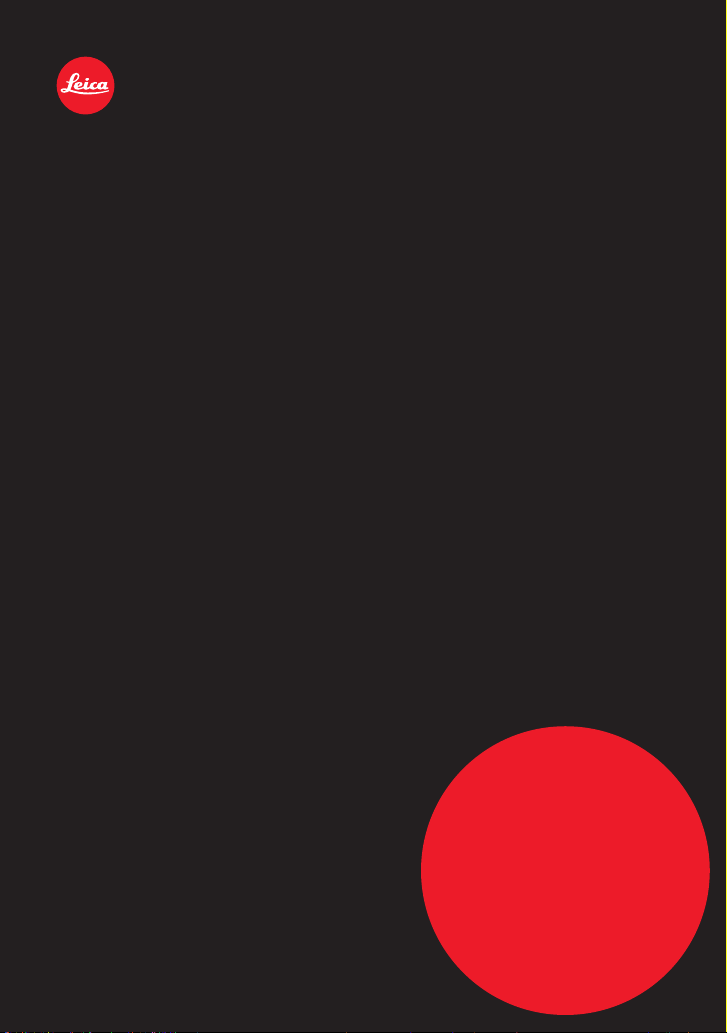
LEICA V-LUX 4
Istruzioni
About
downloading
Adobe® Photoshop®
Lightroom®
see page .
Page 2
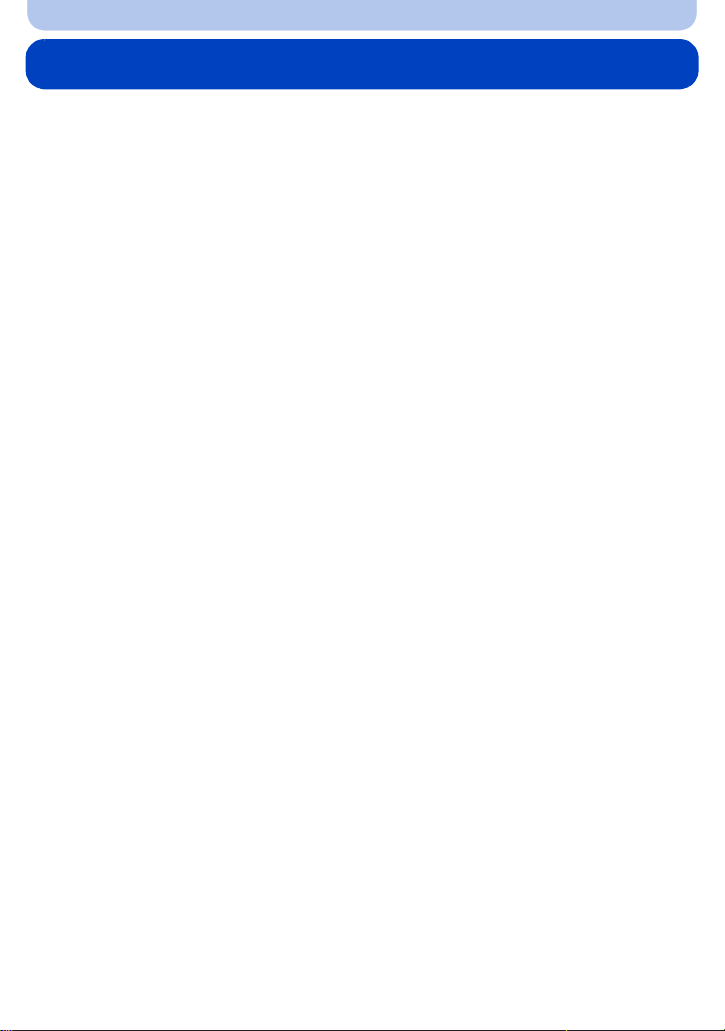
Indice
Prima dell’uso
Custodia della fotocamera ......................................................................................... 6
Articoli inclusi nella confezione / Accessori ............................................................ 7
Nome e funzioni dei componenti............................................................................... 8
Preparazione
Installazione del copriobiettivo/della tracolla......................................................... 13
Installazione del paraluce......................................................................................... 14
Ricarica della batteria ............................................................................................... 15
• Ricarica............................................................................................................... 15
• Autonomia di funzionamento e numero di immagini registrabili
(dati indicativi) .................................................................................................... 17
Inserimento e rimozione della scheda/della batteria ............................................. 19
Informazioni sulla memoria interna/la scheda ....................................................... 20
• Numero approssimativo di immagini registrabili e autonomia di
registrazione....................................................................................................... 22
Impostazione della data e dell’ora........................................................................... 24
• Modifica dell’impostazione dell’orologio.............................................................. 25
Suggerimenti per poter riprendere delle buone immagini .................................... 26
• Come evitare le oscillazioni della fotocamera..................................................... 26
Base
Selezione della modalità di registrazione ............................................................... 27
Modalità programma di esposizione automatica ................................................... 28
• Cambio programma............................................................................................ 29
Messa a fuoco............................................................................................................ 30
Mod. snapshot........................................................................................................... 32
• Ripresa di immagini con la Funzione di controllo della sfuocatura..................... 34
• Modifica delle impostazioni................................................................................. 35
• Ripresa in modalità Snapshot Plus..................................................................... 36
Registrazione di immagini in movimento ............................................................... 38
• Ripresa di immagini fisse mentre è in corso la registrazione di immagini in
movimento.......................................................................................................... 41
Riproduzione delle immagini ................................................................................... 42
• Selezione di un’immagine................................................................................... 42
• Visualizzazione di più schermate........................................................................ 43
• Utilizzo dello zoom durante la riproduzione ........................................................ 43
Riproduzione di immagini in movimento................................................................ 44
• Creazione di immagini fisse da un’immagine in movimento............................... 45
Eliminazione di immagini ......................................................................................... 46
• Per eliminare una singola immagine................................................................... 46
• Per eliminare più immagini (fino a 100) o tutte le immagini................................ 47
Impostazione del menu............................................................................................. 48
• Impostazione delle voci dei menu....................................................................... 49
• Utilizzo del menu rapido ..................................................................................... 51
Informazioni sul menu SETUP ................................................................................. 52
- 2 -
Page 3
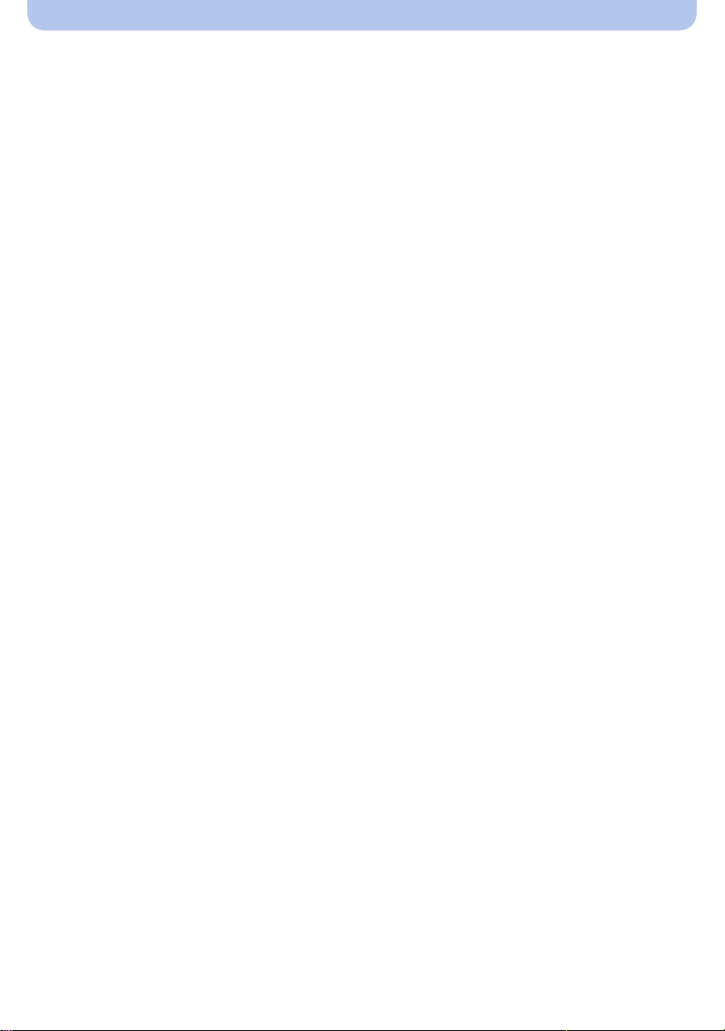
Registrazione
Il monitor LCD/Mirino................................................................................................ 66
Ripresa di immagini con lo zoom............................................................................ 68
• Utilizzo dello zoom ottico/Utilizzo dello zoom ottico esteso (EZ)/
Utilizzo dello zoom intelligente/Utilizzo dello zoom digitale................................ 68
Ripresa di immagini con il flash .............................................................................. 72
• Selezione dell’impostazione del flash appropriata.............................................. 73
Compensazione dell’esposizione............................................................................ 76
Modalità Continua..................................................................................................... 77
Ripresa di immagini con l’autoscatto...................................................................... 80
Impostazione della sensibilità alla luce .................................................................. 82
Regolazione del bilanciamento del bianco............................................................. 84
Ripresa di immagini con la messa a fuoco automatica......................................... 88
Ripresa di immagini ravvicinate .............................................................................. 92
Ripresa di immagini con la messa a fuoco manuale ............................................. 93
Blocco della messa a fuoco e dell'esposizione (Blocco AF/AE) .......................... 96
Utilizzo del pulsante funzione.................................................................................. 98
Modalità AE a priorità di apertura............................................................................ 99
Modalità AE a priorità di tempi............................................................................... 100
Modalità Esposizione manuale .............................................................................. 101
Utilizzo della modalità Scena................................................................................. 102
• [Ritratto]............................................................................................................ 102
• [Soft skin].......................................................................................................... 103
• [Panorama] ....................................................................................................... 103
• [Scatto panorama] ............................................................................................ 104
• [Sport]............................................................................................................... 106
• [Panoramica]..................................................................................................... 106
• [Ritratto nott.].................................................................................................... 107
• [Panorama nott.] ............................................................................................... 107
• [Ripr. nott. a mano] ........................................................................................... 108
• [HDR]................................................................................................................ 108
• [Cibo] ................................................................................................................ 108
• [Bambini1]/[Bambini2]....................................................................................... 109
• [Anim. domestici] ...............................................................................................110
• [Tramonto] .........................................................................................................110
• [Alta sensib.]......................................................................................................110
• [Attraverso il vetro].............................................................................................110
• [Modalità foto 3D]...............................................................................................111
Ripresa di immagini con diversi effetti ..................................................................112
• [Espressivo].......................................................................................................113
• [Nostalgico]........................................................................................................113
• [High key]...........................................................................................................113
• [Sottoesposizione] .............................................................................................113
• [Sepia]................................................................................................................114
• [Monocromatica dinamica].................................................................................114
• [Opera d'arte].....................................................................................................114
• [Alta dinamica]...................................................................................................114
- 3 -
Page 4
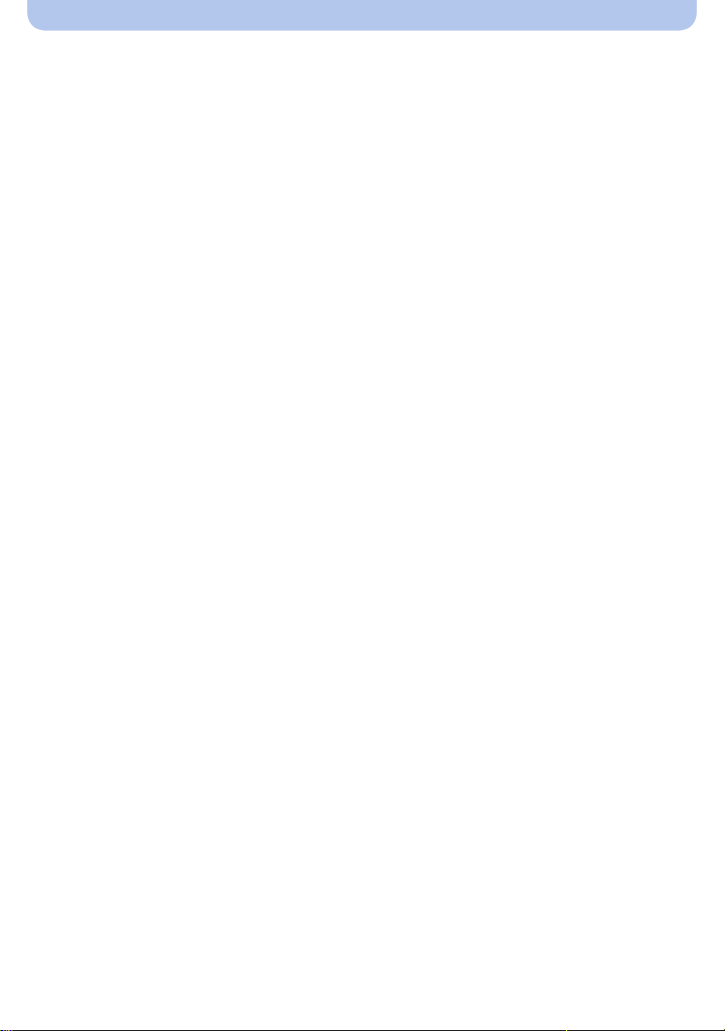
• [Processo incrociato] .........................................................................................115
• [Effetto giocattolo]..............................................................................................115
• [Miniature effetto]...............................................................................................115
• [Messa a fuoco soft]...........................................................................................117
• [Filtro a stella] ....................................................................................................117
• [Punto colore].....................................................................................................117
Registrazione di immagini in movimento con le impostazioni manuali..............118
• Registrazione Video Alta Velocità......................................................................119
Ripresa di immagini in modalità Personalizzata .................................................. 120
• Salvataggio delle impostazioni di menu personali ............................................ 121
• Effettuare riprese utilizzando un set personalizzato registrato ......................... 121
Ripresa di un’immagine con la funzione Riconoscimento viso ......................... 122
• Impostazioni viso .............................................................................................. 123
Immissione di testo................................................................................................. 126
Utilizzo del menu [Reg]........................................................................................... 127
• [Stile foto].......................................................................................................... 127
• [Formato] .......................................................................................................... 128
• [Dim. immag.].................................................................................................... 129
• [Qualità] ............................................................................................................ 130
• [Imp. lim. ISO]................................................................................................... 131
• [Incrementi ISO]................................................................................................ 131
• [ISO esteso]...................................................................................................... 131
• [Riconosc. viso]................................................................................................. 131
• [Modalità AF]..................................................................................................... 131
• [Stile AF] ........................................................................................................... 132
• [AF rapido]........................................................................................................ 133
• [Blocco AF/AE].................................................................................................. 133
• [Mod. esposim.] ................................................................................................ 133
• [i.dinamico] (Controllo intelligente della gamma dinamica)............................... 134
• [Min. vel. scat.].................................................................................................. 134
• [Risoluz. i.]........................................................................................................ 135
• [Zoom digit.]...................................................................................................... 135
• [Stabilizz.].......................................................................................................... 136
• [Luce assist AF]................................................................................................ 137
• [Flash]............................................................................................................... 137
• [Sincr. flash]...................................................................................................... 137
• [Reg. flash]........................................................................................................ 138
• [Rim.occhi ros.]................................................................................................. 138
• [Auto bracket].................................................................................................... 139
• [Stampa data].................................................................................................... 140
• [Imp. orol.]......................................................................................................... 140
Utilizzo del menu [Imm. in mov.]............................................................................ 141
• [Modo Rec] ....................................................................................................... 141
• [Qualità reg.]..................................................................................................... 142
• [Filmato alta velocità]........................................................................................ 143
• [AF cont.] .......................................................................................................... 143
• [Taglio vento]..................................................................................................... 144
- 4 -
Page 5
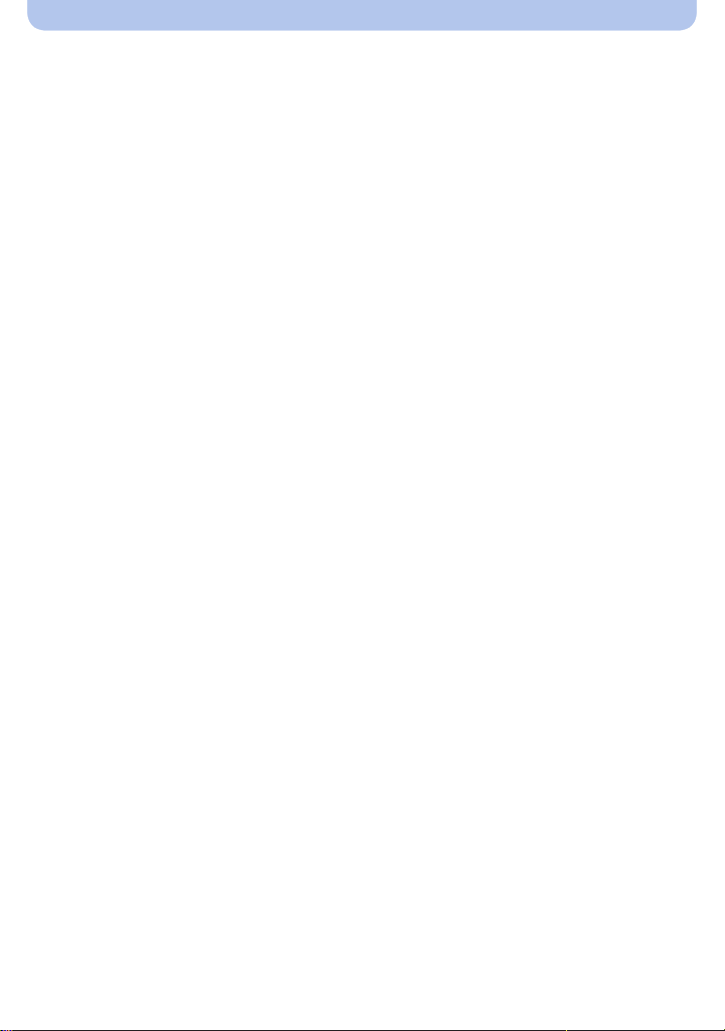
• [Microf. zoom]................................................................................................... 144
Riproduzione/Editing
Ritocco delle immagini riprese .............................................................................. 145
• [Ritocco automatico]......................................................................................... 145
• [Ritocco creativo].............................................................................................. 146
Riproduzione delle immagini riprese con lo scatto a raffica .............................. 147
Modifica delle immagini riprese con lo scatto a raffica....................................... 148
Modalità di riproduzione......................................................................................... 149
• [Presentaz.]....................................................................................................... 149
• [Riprod. filtrata] ................................................................................................. 152
• [Calendario] ...................................................................................................... 153
Utilizzo del menu [Ripr.].......................................................................................... 154
• [Modif. tit.]......................................................................................................... 154
• [Stampa testo]................................................................................................... 155
• [Dividi film.] ....................................................................................................... 157
• [Mod. dim.]........................................................................................................ 158
• [Rifil.]................................................................................................................. 159
• [Livell.]............................................................................................................... 160
• [Preferiti] ........................................................................................................... 161
• [Imp. stam.]....................................................................................................... 162
• [Proteggi] .......................................................................................................... 164
• [Mod. ric. visi].................................................................................................... 165
• [Copia] .............................................................................................................. 166
Collegamento ad altri apparecchi
Riproduzione di immagini su uno schermo televisivo ........................................ 167
• Utilizzo di HDTV Link........................................................................................ 169
Riproduzione delle immagini 3D............................................................................ 171
Salvataggio di foto e video sul proprio PC ........................................................... 173
Salvataggio di foto e video su un Registratore .................................................... 177
Stampa delle immagini............................................................................................ 178
• Selezione e stampa di una singola immagine .................................................. 179
• Selezione e stampa di immagini multiple.......................................................... 179
• Impostazioni di stampa ..................................................................................... 180
Varie
Indicazioni su schermo........................................................................................... 183
Precauzioni per l’uso .............................................................................................. 186
Messaggi visualizzati .............................................................................................. 190
Ricerca guasti.......................................................................................................... 193
Indirizzi dei servizi Leica ........................................................................................ 203
- 5 -
Page 6
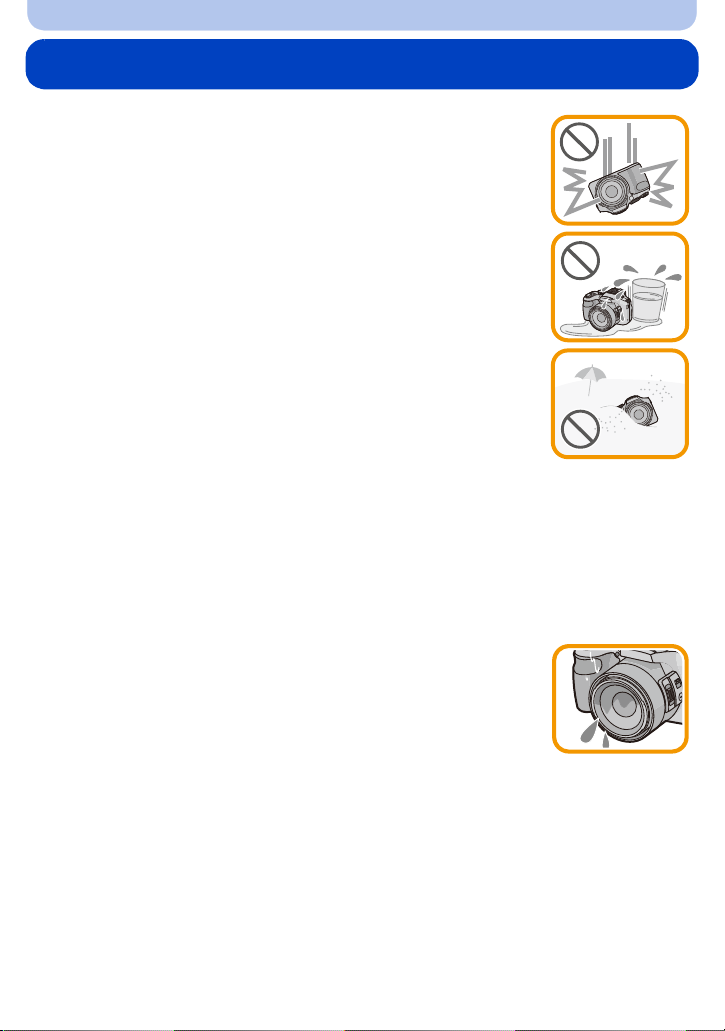
Prima dell’uso
Custodia della fotocamera
Non esporre l’unità a forti vibrazioni, urti o pressioni.
•
L’obiettivo, il monitor LCD o l’involucro esterno possono subire danni se
vengono usati nelle seguenti condizioni.
Possono inoltre verificarsi dei malfunzionamenti, o è possibile che
l’immagine non venga registrata.
– Quando la fotocamera viene lasciata cadere o urtata.
– Quando si preme con forza l’obiettivo o il monitor LCD.
• Quando si trasporta la fotocamera o si utilizza la funzione di
riproduzione, accertarsi che l’obiettivo sia nella posizione di riposo,
con il copriobiettivo inserito.
• In determinate occasioni è possibile avvertire dei suoni o delle
vibrazioni provenienti dalla fotocamera; questi sono dovuti al
movimento dell’apertura, dello zoom e del motore, e non sono indice
di un difetto.
Questa fotocamera non è impermeabile alla polvere, alle
infiltrazioni e all’acqua.
Evitare di utilizzare la fotocamera in presenza di molta polvere,
acqua, sabbia, ecc.
Liquidi, sabbia e altri corpi estranei possono penetrare negli interstizi dell’obiettivo, dei pulsanti, ecc.
•
Fare particolare attenzione, perché questo potrebbe provocare non solo malfunzionamenti, ma
anche danni irreparabili.
– Presenza di grandi quantità di sabbia o polvere.
– Possibilità che l’unità si bagni (ad esempio quando la si utilizza in una giornata piovosa o su una
spiaggia).
∫ Condensa (Quando l’obiettivo o il mirino sono appannati)
•
La condensa si forma quando la temperatura ambiente o l’umidità
cambiano. Fare attenzione alla condensa perché causa la formazione di
macchie, la crescita di funghi o il malfunzionamento dell’obiettivo.
• Se si verifica la formazione di condensa, spegnere la fotocamera e non
toccarla per circa 2 ore. La condensa scomparirà naturalmente quando la
temperatura della fotocamera si avvicinerà a quella ambientale.
- 6 -
Page 7
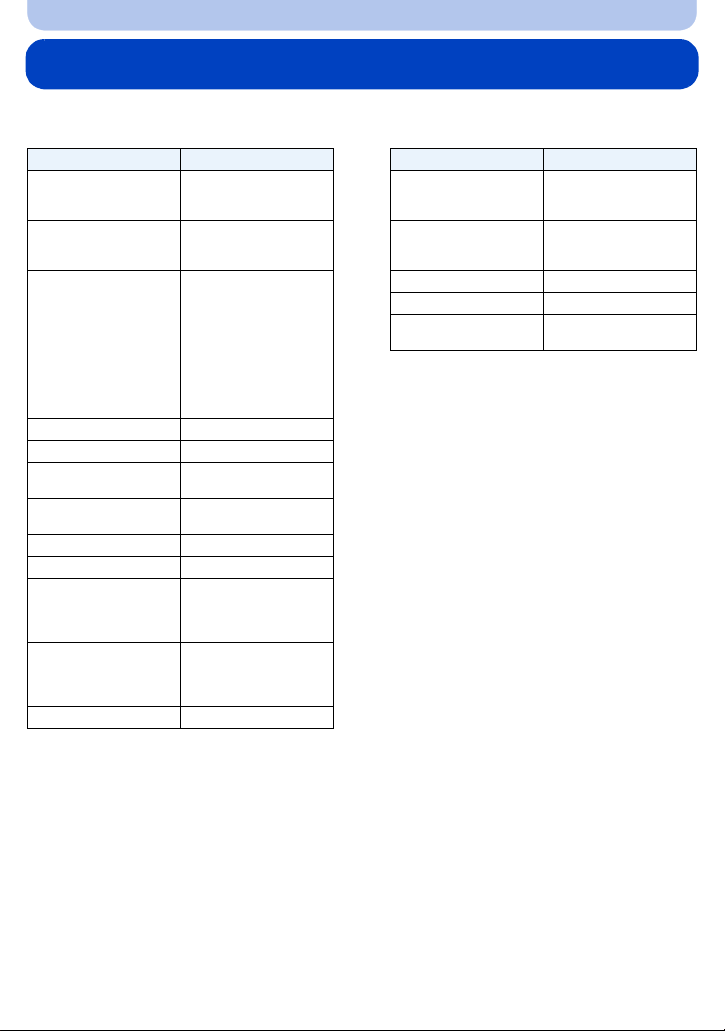
Prima dell’uso
Articoli inclusi nella confezione / Accessori
∫ Articoli inclusi nella confezione ∫ Accessori
N. ordine N. ordine
Batteria ricaricabile
BP-DC12-E
BP-DC12-U
Caricabatterie
BC-DC12-E
BC-DC12-U
Cavo di alimentazione
EU
UK
AUS
TW
CN
KR
Tracolla 423-094.001-014
Paraluce 423-111.001-015
Copriobiettivo con
cordino
CD con istruzioni in
PDF
Cavo USB 423-106.001-010
Cavo AV 423-105.001-010
Adattatore pulsante per
Canada / Taiwan
Istruzioni rapide 93 483 -486
Scheda di garanzia 439-399.100-026
18 728
18 729
423-111.001-012
423-111.002-010
423-111.001-006
423-111.001-007
423-068.801-023
423-111.001-009
423-111.001-010
423-111.001-008
(l’articolo incluso nella
confezione varia a
seconda dei mercati)
423-111.001-018
423-111.001-016
423-111.001-025/-026
(solo con i modelli di
fotocamera 18 191 /
18 192)
(l’articolo incluso nella
confezione varia a
seconda dei mercati)
Custodia 18 746
Leica CF 22
Flash
Mini cavo HDMI 14 491
Treppiede grande 14 100
Testa panoramica a
rotelle
18 694
14 110
Nota:
• Le schede sono opzionali. È possibile registrare o riprodurre delle immagini nella memoria interna
quando non si utilizza una scheda.
• Controllare che tutti gli articoli inclusi nella confezione siano presenti prima di utilizzare la
fotocamera.
• Gli articoli e la loro forma possono differire a seconda del paese o dell’area in cui si è acquistata la
fotocamera.
• Tenere i componenti di piccole dimensioni in un luogo sicuro fuori della portata dei bambini.
• Smaltire tutti gli imballaggi in modo appropriato.
- 7 -
Page 8
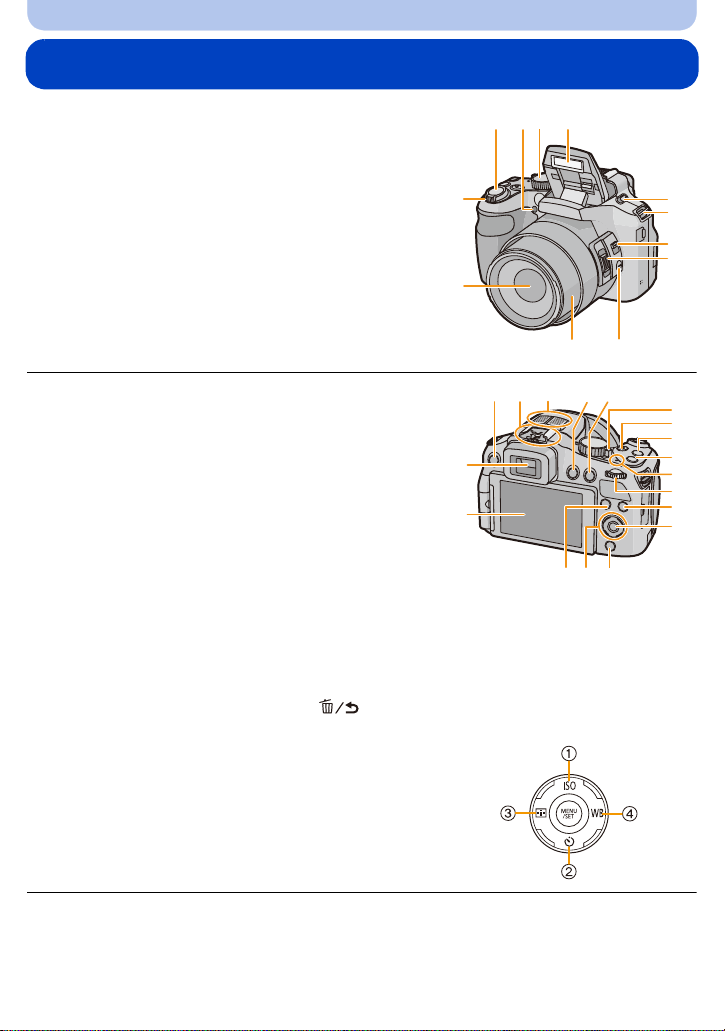
Prima dell’uso
1
3 45 6
7
8
9
10
2
1112
13
14
15 16
17
22
19
20
21
23
18
24
25
26
27
282930
Nome e funzioni dei componenti
1Obiettivo (P6, 187)
2 Leva zoom (P68)
3 Pulsante di scatto otturatore (P28, 32)
4 Indicatore autoscatto (P80)/
Lampada aiuto AF (P137)
5 Selettore modalità di funzionamento (P27)
6Flash (P72)
7 Leva di apertura flash (P72)
8 Occhiello tracolla (P13)
9 Selettore della messa a fuoco (P92, 93)
10 Leva laterale (P69, 94)
11 Pulsante [FOCUS] (P32, 91, 95)
12 Cilindro dell’obiettivo
13 Monitor LCD (P66, 183)
14 Mirino (P11, 183)
15 Pulsante [EVF/LCD] (P11)
16 Adattatore
17 Microfono stereo
18 Pulsante [(] (Riproduzione) (P42)
19 Pulsante [AF/AE LOCK] (P96)/Pulsante [Fn2] (P98)
20 Interruttore di accensione/spegnimento della
fotocamera (P24)
21 Pulsante immagine in movimento (P38)
22 Pulsante [˜] (Modalità Scatto a raffica) (P77)
23 Pulsante [Fn1] (P98)
24 Spia dell’alimentazione (P24)
25 Selettore posteriore (P12)
26 Pulsante [DISP.] (P66)
27 Pulsante [MENU/SET] (P12, 49)
28 Pulsante [Q.MENU] (P51)/Pulsante [ ] (Eliminazione/Annullamento) (P46)
29 Pulsanti cursore (P12)
1 3/ISO (P82)
2 4/ Autoscatto (P80)
3 2/ MODALITÀ AF (P88)
4 1/ (WB) Bilanciamento del bianco (P84)
30 Pulsante [Fn3] (P98)
- 8 -
Page 9
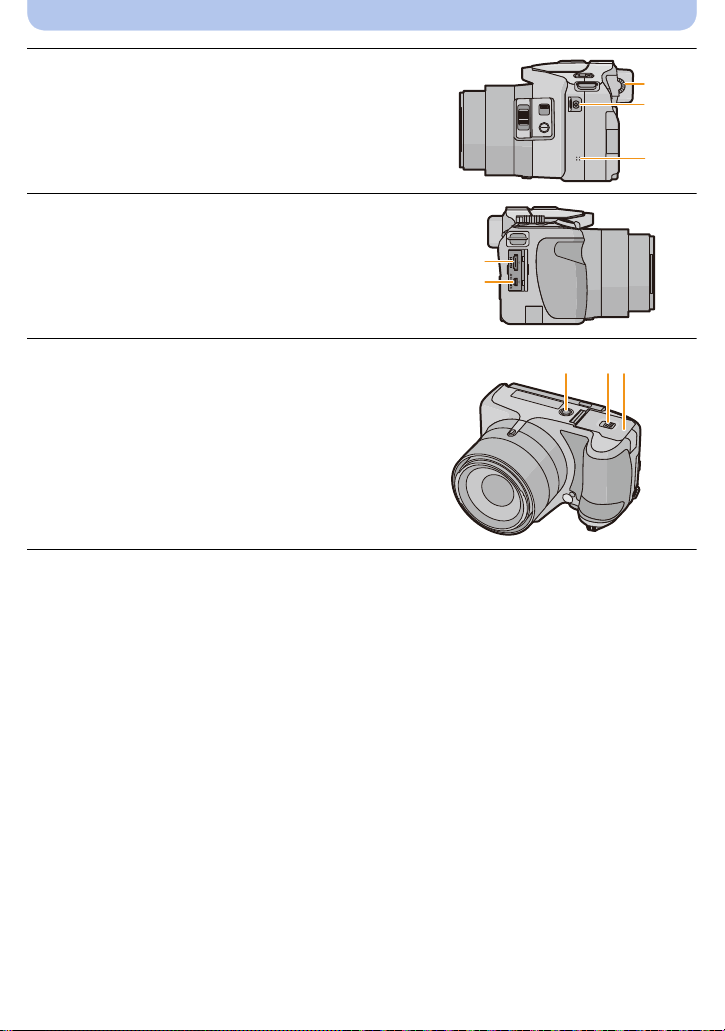
Prima dell’uso
MIC
REMOTE
31
32
33
31 Selettore di regolazione diottrica (P11)
32 Presa [MIC/REMOTE]
33 Altoparlante (P54)
Fare attenzione a non coprire l'altoparlante con le
•
dita, altrimenti l'audio sarebbe attutito.
34 Presa [HDMI] (P167)
35 Presa [AV OUT/DIGITAL] (P167, 174, 177, 178)
34
35
36 Attacco treppiede (P189)
•
Se si monta un treppiede con una vite lunga 5,5mm o
più lunga si può danneggiare l'unità.
37 Leva di sgancio (P19)
38 Sportello scheda/batteria (P19)
36
37
38
- 9 -
Page 10
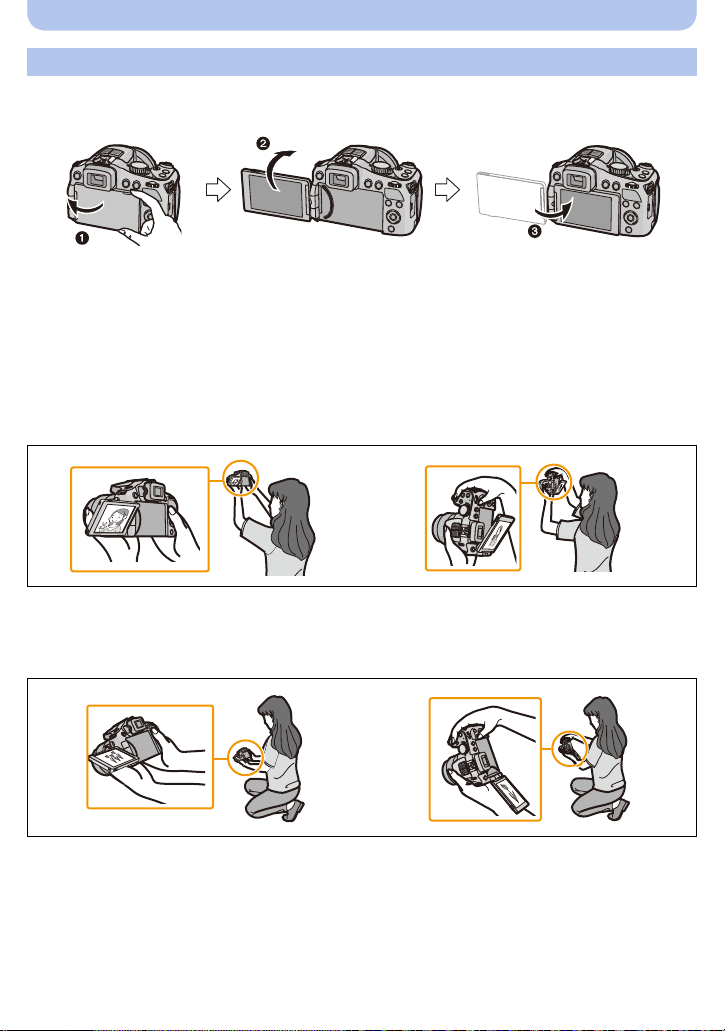
Prima dell’uso
Monitor LCD
Al momento dell’acquisto, il monitor LCD si trova dentro il corpo della fotocamera. Estrarre il
monitor LCD come indicato di seguito.
1 Aprire il monitor LCD. (Massimo 180o)
2 Il monitor può essere ruotato in avanti fino a 180o.
3 Riportare il monitor nella posizione originale.
Ruotare il monitor LCD solo dopo averlo aperto abbastanza, e fare attenzione a non applicare
•
troppa forza, perchè potrebbe danneggiarsi.
• Non coprire la luce di ausilio AF con le dita o con oggetti.
∫ Ripresa di immagini con un angolo elevato
•
È utile quando si ha qualcuno davanti e non è possibile avvicinarsi al soggetto.
• Può essere ruotata fino a un massimo di 90o verso l’utente.
∫ Ripresa di immagini con un angolo basso
•
È utile quando si riprendono immagini di fiori e altri soggetti che si trovano in basso.
• Può essere ruotata fino a un massimo di 180o in avanti.
- 10 -
Page 11
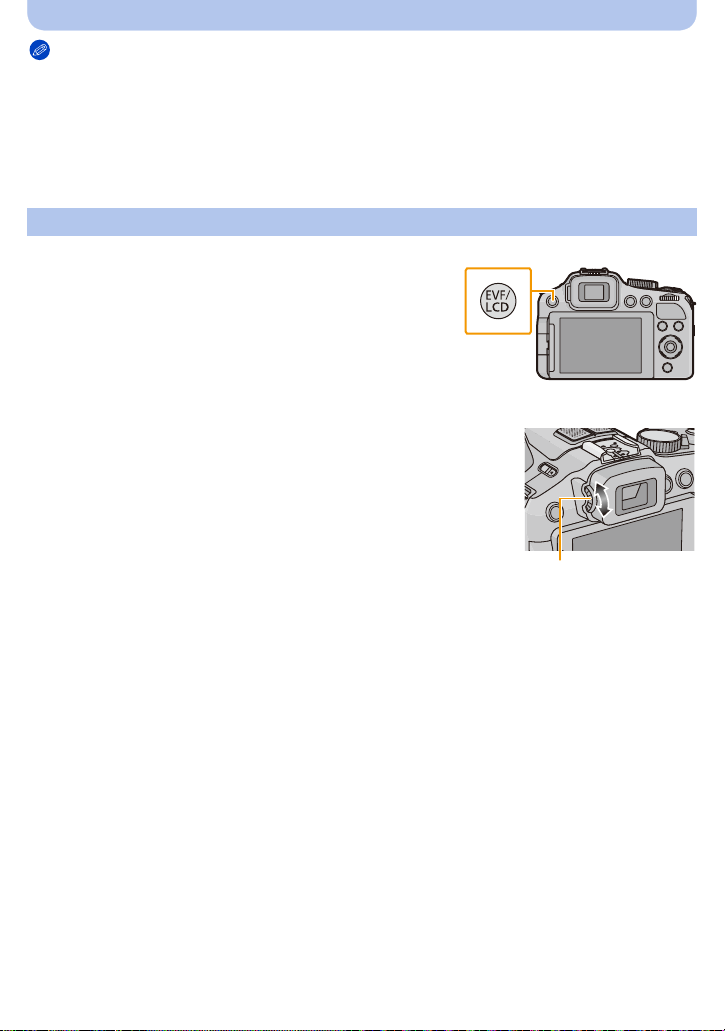
Prima dell’uso
A
Nota
•
Fare attenzione a non graffiare questa unità ruotando il monitor LCD senza averlo aperto del
tutto.
• Quando non si utilizza il monitor LCD si consiglia di chiuderlo con lo schermo rivolto verso l’interno
per proteggerlo da sporcizia e graffi.
• Si noti che quando si riprende un’immagine in movimento con il monitor LCD ruotato è possibile che
il suono di funzionamento venga registrato.
Mirino
∫ Passaggio dal monitor LCD/al mirino e viceversa
Premere [EVF/LCD].
Il passaggio da una modalità all’altra tramite il pulsante [EVF/
•
LCD] sarà possibile anche quando questa unità è spenta.
∫ Regolazione diottrica
Osservare l’immagine visualizzata nel mirino e ruotare il
selettore di regolazione diottrica fino ad ottenere la massima
chiarezza della schermata.
A Selettore di regolazione diottrica
- 11 -
Page 12
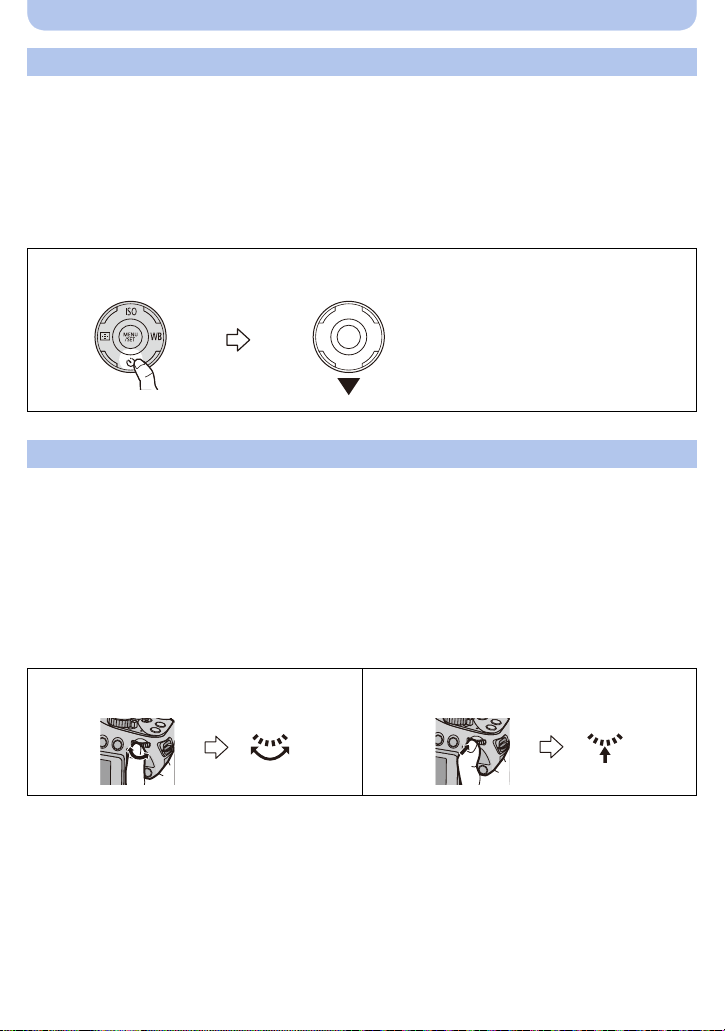
Prima dell’uso
Pulsanti cursore/Pulsante [MENU/SET]
Pulsante cursore:
Selezione delle voci o impostazione dei valori.
Pulsante [MENU/SET]:
Conferma delle impostazioni ecc.
Quando si fa riferimento al pulsante cursore, le direzioni su, giù, a destra e a sinistra sono indicate
•
come segue, o con 3/4/2/1.
ad es.: Quando si preme il pulsante 4 (giù)
o Premere 4
Selettore posteriore
Ci sono 2 modi per utilizzare il selettore posteriore, ruotandolo a sinistra o a destra, e
premendo per confermare l’operazione.
Rotazione:
Selezione delle voci o impostazione dei valori.
Premere:
Vengono effettuate le stesse operazioni descritte per il pulsante [MENU/SET], come la
selezione delle impostazioni ecc.
Il selettore posteriore viene descritto come segue in queste istruzioni per l’uso.
•
ad es.: Rotazione a sinistra o destra ad es.: Premere il selettore posteriore
- 12 -
Page 13
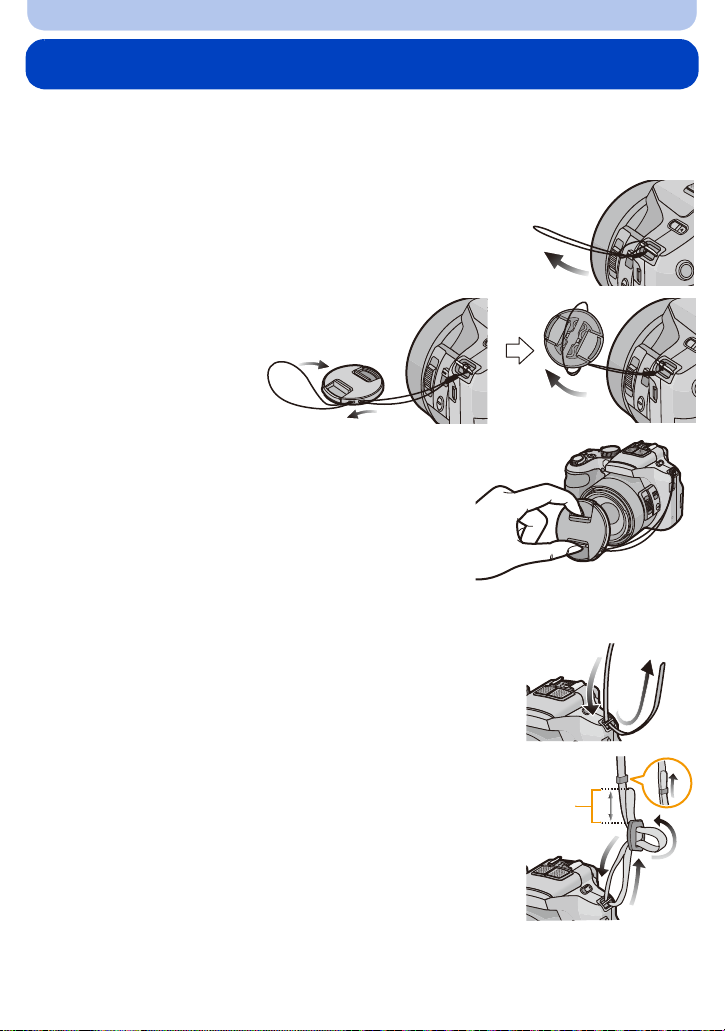
Preparazione
A
Installazione del copriobiettivo/della tracolla
∫ Installazione del copriobiettivo
•
Quando si spegne/si trasporta la fotocamera, installare il copriobiettivo per proteggere la superficie
dell’obiettivo.
Far passare il cordino attraverso il foro sulla
1
fotocamera.
Far passare lo
2
stesso cordino
attraverso il foro sul
copriobiettivo.
Installare il copriobiettivo.
3
• Non appendere questa unità, e non farla oscillare.
• Ricordarsi di togliere il copriobiettivo quando si accende
questa unità.
• Fare attenzione che il cordino del copriobiettivo non si
impigli nella tracolla.
∫ Installazione della tracolla
•
Si consiglia di installare la tracolla quando si utilizza la fotocamera, per evitare che cada.
Far passare la tracolla attraverso il foro
1
dell’occhiello della tracolla.
Far passare la tracolla attraverso il fermo e fissarla.
2
A Tirare la tracolla per 2cm o più.
• Collegare la tracolla all’altro lato della fotocamera, facendo
attenzione a non girarla.
- 13 -
Page 14
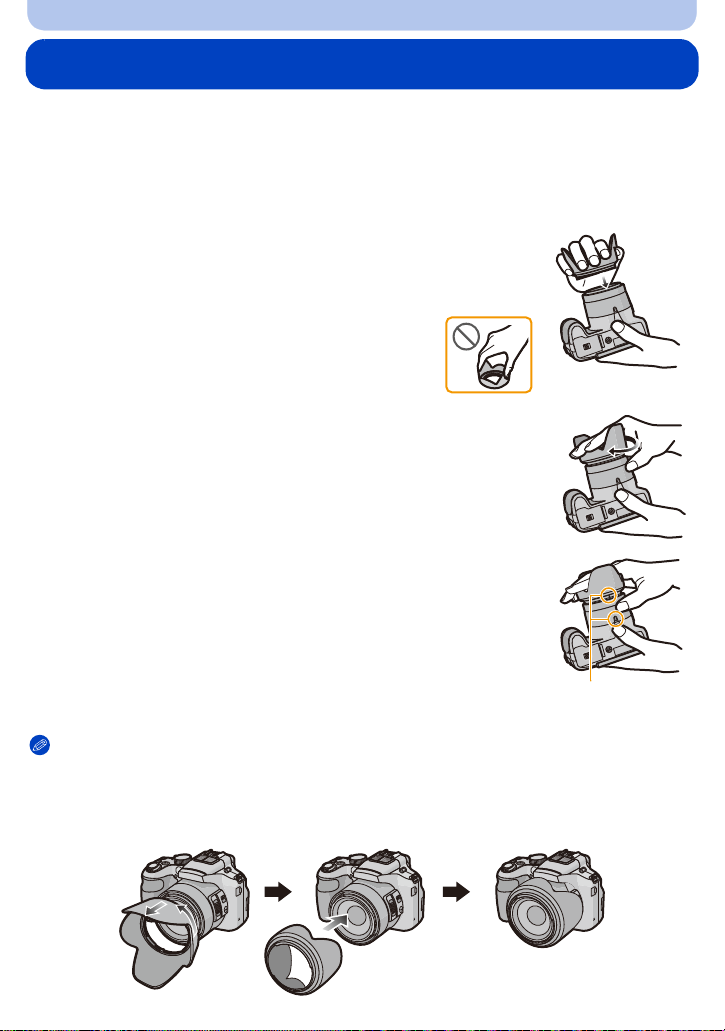
Preparazione
A
Installazione del paraluce
In condizioni di forte illuminazione o di controluce, il paraluce ridurrà la luce parassita e le
immagini fantasma. Il paraluce protegge l’obiettivo dalla luce in eccesso e migliora la qualità
delle immagini. Dovrebbe rimanere quindi fissato sull’obiettivo nella maggior parte delle
situazioni (per le eccezioni vedere sotto).
•
Controllare che la fotocamera sia spenta.
• Chiudere il flash.
Inserire il paraluce sull’obiettivo con il lato corto
1
allineato alla parte inferiore dell’unità principale.
• Tenere il paraluce in modo da evitare di torcerlo o di piegarlo.
Ruotare il paraluce in direzione
2
della freccia.
In prossimità della posizione indicata dal segno si
3
avvertirà una certa resistenza; continuare comunque a
ruotare il paraluce verso il punto A, in cui i segni
risultano allineati.
(Il paraluce si arresterà con uno scatto.)
• Controllare che il paraluce sia installato saldamente e che non sia
visibile nell’inquadratura.
Nota
•
Quando si riprendono immagini con il flash e il paraluce è installato, la parte inferiore della foto può
risultare scura (effetto vignetta) e il controllo del flash può essere disabilitato, poiché il flash
fotografico può essere oscurato dal paraluce. Si consiglia di scollegare il paraluce.
• Quando si rimuove temporaneamente e si trasporta il paraluce, installare il paraluce a rovescio
sull’obiettivo.
- 14 -
Page 15
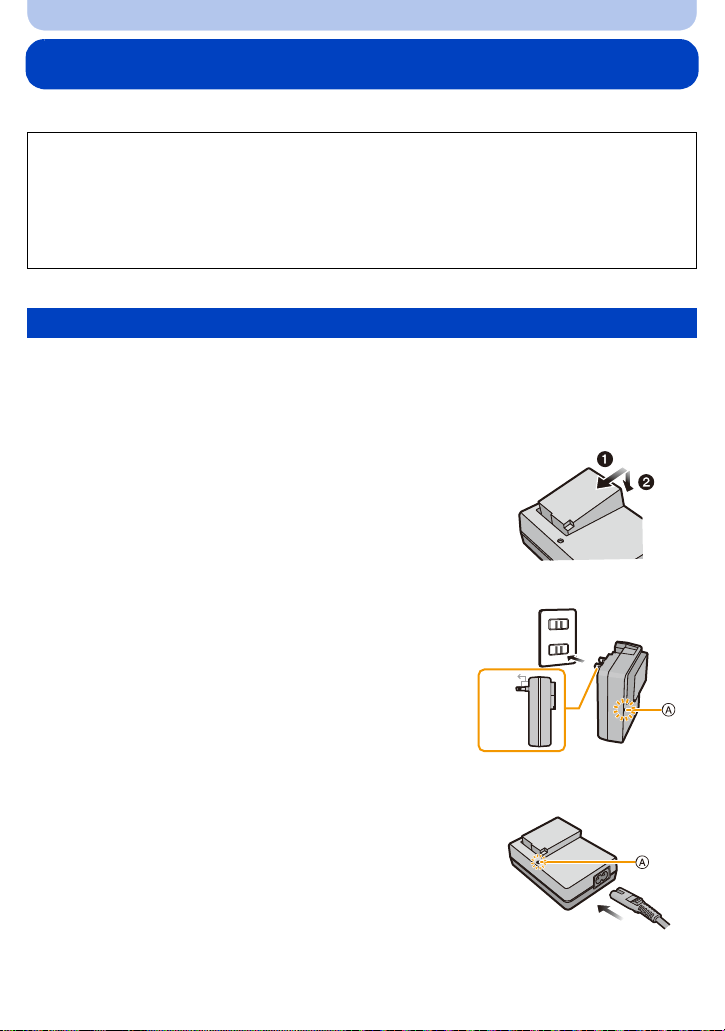
Preparazione
90°
Ricarica della batteria
∫ Batterie utilizzabili con questa unità
Su alcuni mercati vengono commercializzati dei gruppi batterie contraffatti che
appaiono molto simili ai prodotti originali. Alcuni di tali gruppi non sono dotati di una
protezione interna adeguata e conforme alle normative sulla sicurezza. Questi gruppi
batterie potrebbero causare un incendio o un’esplosione. Leica Camera AG non è
responsabile per incidenti o guasti causati dall’utilizzo di una batteria contraffatta.
Per assicurare che vengano usati prodotti sicuri, raccomandiamo di usare solo la
batteria Leica BP-DC12 (P7).
Utilizzare il caricabatterie e la batteria dedicati.
•
Ricarica
• Quando si acquista la fotocamera, la batteria non è carica. Caricare la batteria prima dell’uso.
• Quando si carica la batteria con il caricabatterie, farlo dentro casa.
• Si consiglia di caricare la batteria a una temperatura ambiente compresa tra 10oC e 30oC
(anche la temperatura della batteria dovrebbe essere la stessa).
Inserire la batteria, facendo attenzione alla
1
direzione.
• I terminali devono essere rivolti verso i contatti del
caricabatterie e il logo Leica deve essere rivolto verso
l’alto.
tipo plug-in
Collegare il caricabatterie alla rete elettrica.
2
• L’indicatore [CHARGE] A si illumina e la ricarica ha
inizio.
tipo ingresso
- 15 -
Page 16
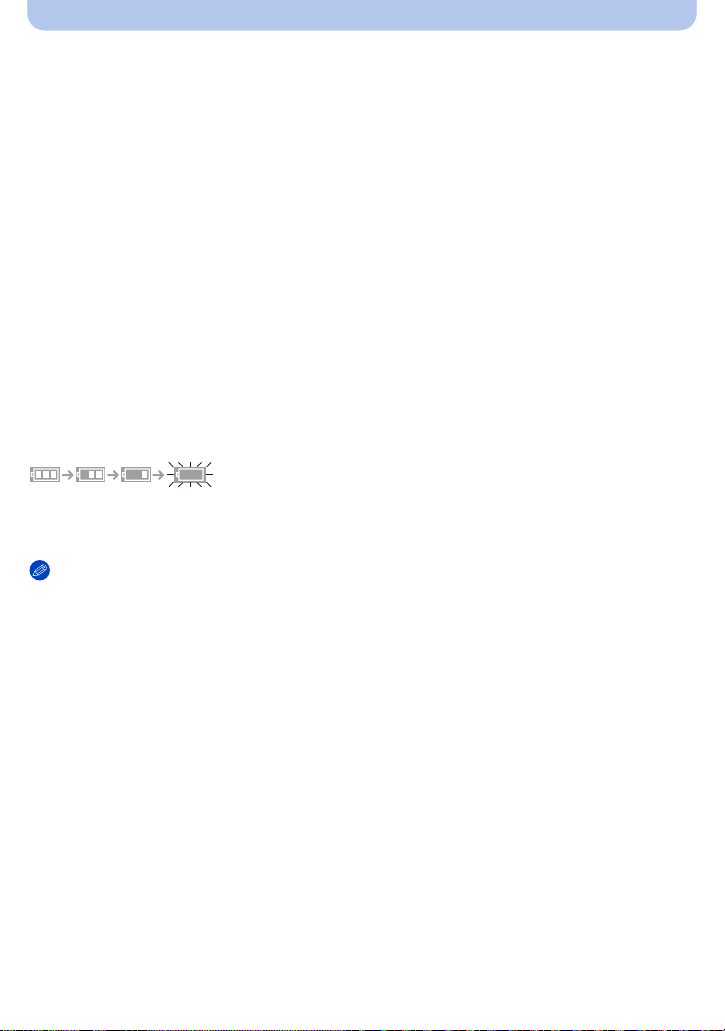
Preparazione
∫ Indicatore di [CHARGE]
L’indicatore di [CHARGE] si accende:
L’indicatore [CHARGE] è acceso durante la ricarica.
L’indicatore di [CHARGE] si spegne:
L’indicatore [CHARGE] si spegne una volta che la carica è terminata con successo. (Staccare il
caricabatterie dalla presa elettrica e rimuovere la batteria al termine della carica.)
Quando l’indicatore [CHARGE] lampeggia
•
– La temperatura della batteria è eccessiva o insufficiente. Si raccomanda di caricare nuovamente
la batteria ad una temperatura ambiente tra 10oC e 30oC.
– I terminali del caricabatterie o della batteria sono sporchi. In tal caso, pulirli con un panno asciutto.
∫ Tempo di caricamento: circa 140 min
Il tempo di ricarica indicato si riferisce a quando la batteria si è scaricata completamente. Il
•
tempo di ricarica può variare a seconda di come è stata utilizzata la batteria. In ambienti caldi/
freddi, o se la batteria è rimasta a lungo inutilizzata, il tempo di ricarica può essere più lungo
del normale.
∫ Indicazione relativa alla batteria
L’indicazione della batteria viene visualizzata sullo schermo.
Se l’autonomia residua della batteria si esaurisce l’indicazione diventa rossa e lampeggia (anche la
•
spia dell’alimentazione lampeggia). Ricaricare la batteria o sostituirla con una completamente
carica.
Nota
•
Non lasciare oggetti metallici (come graffette) vicino alle zone di contatto della spina di rete.
In caso contrario, esiste il rischio di incendi o scosse elettriche dovuti a cortocircuiti o al
calore generato.
• La batteria si scalda dopo l’uso o la ricarica. Anche la fotocamera si scalda durante l’uso. Questo
non è indice di un malfunzionamento.
• La batteria può essere ricaricata anche quando ha ancora una carica residua, ma si consiglia di non
ricaricare troppo frequentemente la batteria quando è completamente carica. (In caso contrario è
possibile che la batteria si gonfi.)
- 16 -
Page 17
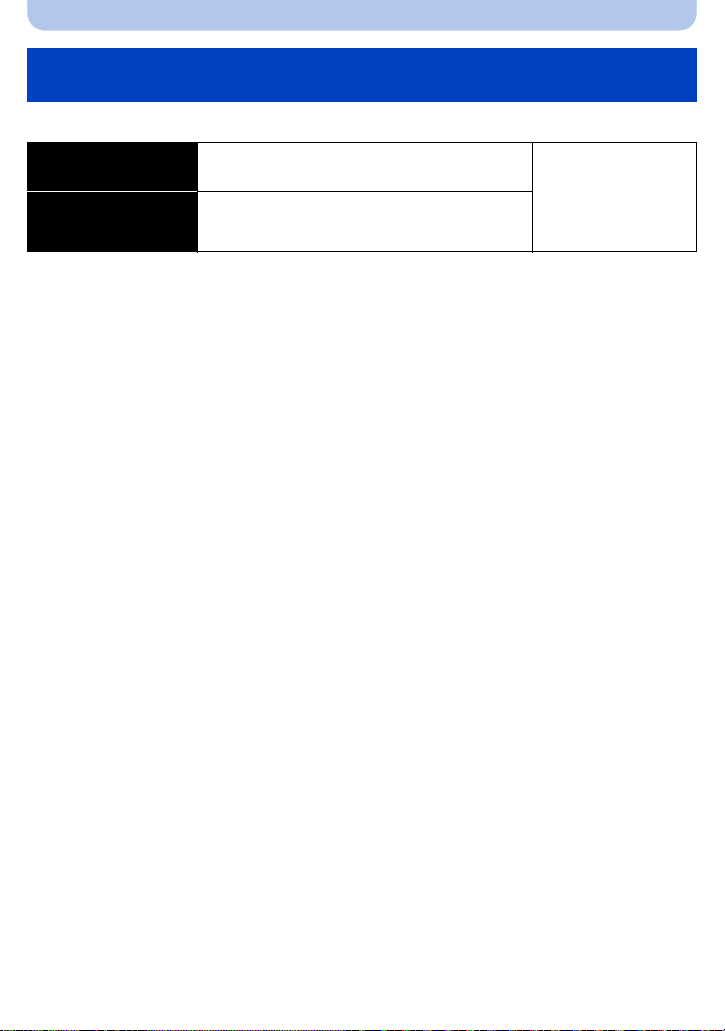
Preparazione
Autonomia di funzionamento e numero di immagini registrabili
(dati indicativi)
∫ Ripresa di immagini fisse (Quando si utilizza il monitor LCD)
Numero di immagini
registrabili
Autonomia di
registrazione
circa 540 immagini
circa 270 min
(Secondo lo standard
CIPA in modalità
Programma di
esposizione
automatica)
Condizioni di registrazione secondo lo standard CIPA
•
CIPA è un’abbreviazione di [Camera & Imaging Products Association].
• Temperatura: 23oC/Umidità: 50% RH quando il monitor LCD è acceso.
• Utilizzo di una scheda di memoria SD (32MB).
• Utilizzo della batteria in dotazione.
• La registrazione ha inizio 30 secondi dopo l’accensione della fotocamera. (Quando la funzione dello
stabilizzatore ottico di immagine è impostata su [ON].)
• Uno scatto ogni 30 secondi, un flash ogni 2 scatti.
• Rotazione della leva dello zoom da Teleobiettivo a Grandangolo o viceversa ad ogni registrazione.
• Spegnimento della fotocamera ogni 10 scatti e attesa che la temperatura delle batterie diminuisca.
Il numero di immagini registrabili varia a seconda dell’intervallo tra le riprese. Se
l’intervallo tra le riprese aumenta, il numero di immagini registrabili diminuisce. (Se ad
esempio si riprendesse un’immagine ogni due minuti, il numero di immagini registrabili
si ridurrebbe a circa un quarto della cifra indicata sopra.)
- 17 -
Page 18
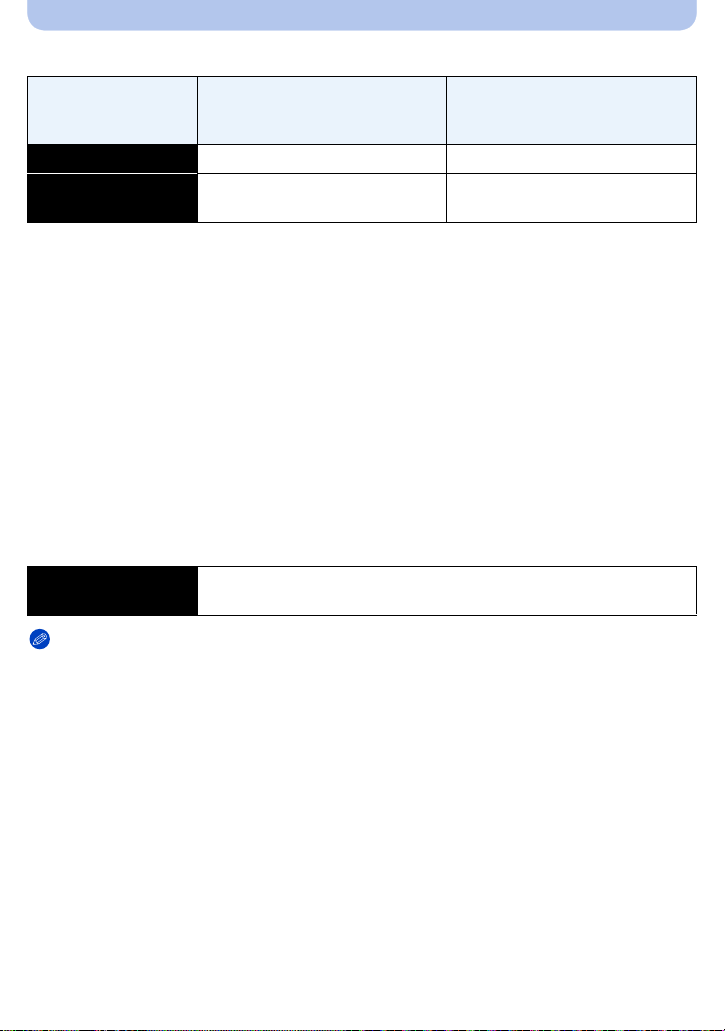
Preparazione
∫ Registrazione di immagini in movimento (Quando si utilizza il monitor LCD)
[AVCHD]
(Registrazione con qualità
dell'immagine impostata su [PSH])
Tempo di registrazione
Autonomia di
registrazione effettiva
•
I tempi indicati si riferiscono ad una temperatura ambiente di 23oC e ad una umidità del 50% RH.
Tenere conto che si tratta di dati puramente indicativi.
circa 160 min circa 200 min
circa 80 min circa 100 min
(Registrazione con qualità
dell'immagine impostata su [FHD])
[MP4]
• L’autonomia di registrazione effettiva è il tempo disponibile per la registrazione quando si eseguono
ripetutamente operazioni quali accensione/spegnimento della fotocamera, avvio/arresto della
registrazione, azionamento dello zoom, ecc.
• Con il modello di fotocamera 18 190:
Il tempo massimo di registrazione continua di video in formato [AVCHD] è 29 minuti.
Il tempo massimo di registrazione continua di video in formato [MP4] è 29 minuti o sino a 4GB.
L'autonomia residua può essere verificata sullo schermo. (Per [FHD] in formato [MP4], il file è di
grandi dimensioni e quindi l'autonomia scenderà sotto 29 minuti.)
• Con i modelli di fotocamera 18 191 / 18 192:
Il tempo massimo di registrazione continua di video in formato [MP4] è 29 minuti o sino a 4GB.
L'autonomia residua può essere verificata sullo schermo. (Per [FHD] in formato [MP4], il file è di
grandi dimensioni e quindi l'autonomia scenderà sotto 29 minuti.)
∫ Riproduzione (Quando si utilizza il monitor LCD)
Autonomia di
riproduzione
circa 440 min
Nota
L’autonomia di funzionamento e il numero di immagini registrabili differiranno a seconda
•
delle condizioni ambientali e operative.
Nei seguenti casi, ad esempio, l’autonomia di funzionamento si riduce e il numero di immagini
registrabili diminuisce.
– In ambienti in cui la temperatura è bassa, ad esempio sulle piste da sci.
– Quando si utilizza [Modo LCD].
– Quando [Modalità Live View] è impostato su [NORMAL].
– Quando si utilizzano ripetutamente il flash e lo zoom.
• Quando la durata operativa della fotocamera diviene estremamente breve anche quando la batteria
è stata correttamente caricata, è possibile che il ciclo di vita utile della batteria si sia esaurito.
Acquistare una nuova batteria.
- 18 -
Page 19
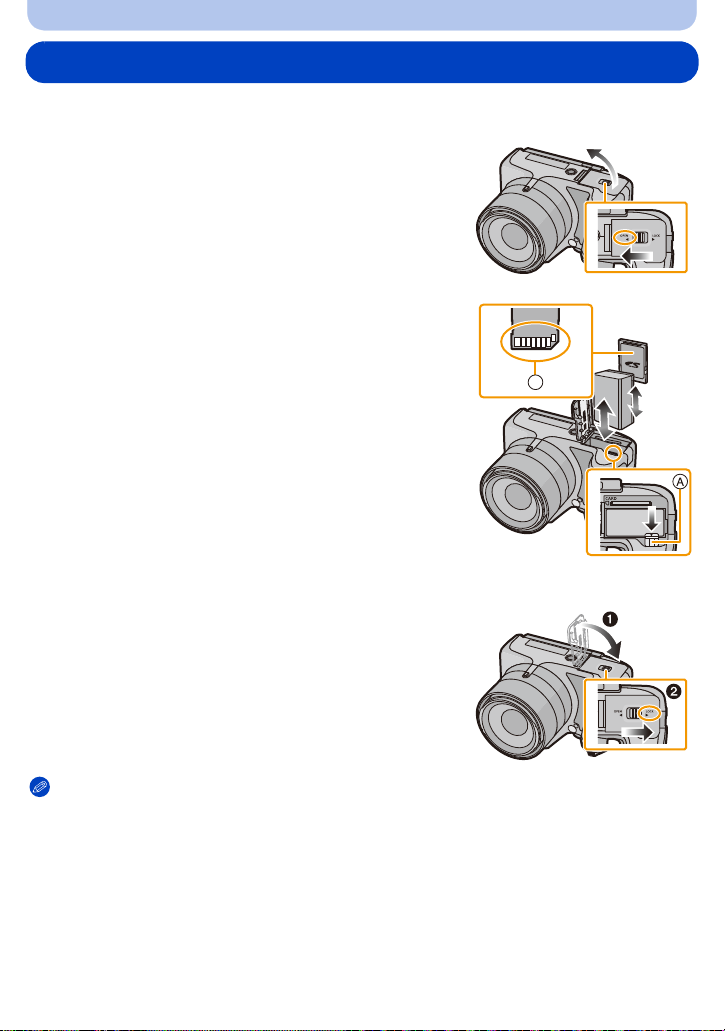
Preparazione
B
Inserimento e rimozione della scheda/della batteria
• Spegnere questa unità e controllare che il cilindro dell'obiettivo sia ritratto.
• Chiudere il flash.
Far scorrere la leva di sgancio nella direzione
1
della freccia, e chiudere completamente lo
sportello della scheda/delle batterie.
• Utilizzare solo batterie Leica BP-DC12 (P7).
• Se si utilizzano altre batterie, non possiamo
garantire la qualità di questo prodotto.
Inserire la batteria e la scheda.
2
Assicurarsi di effettuare l’inserimento con
l’orientamento corretto.
Batteria: Spingerla sino a che è bloccata
dalla leva A. Per rimuoverla, tirare questa
leva nella direzione della freccia.
Scheda: Premere sulla scheda sino a che
non si sente un clic. Per rimuoverla,
spingerla verso il basso sino a che si sente
un clic, quindi estrarla tirando verso l’alto.
B: Non toccare i terminali di collegamento della
scheda.
1: Chiudere lo sportello della scheda/della
3
batteria.
2: Far scorrere la leva di sgancio in
direzione della freccia.
Nota
•
Rimuovere la batteria dopo l’uso. (Se viene lasciata inutilizzata per un lungo periodo di tempo dopo
la ricarica, la batteria si esaurirà.)
• Rimuovere la scheda o la batteria dopo aver spento questa unità; accertarsi che la spia di
alimentazione sia spenta e il cilindro dell'obiettivo completamente ritratto. (In caso contrario è
possibile che la fotocamera non funzioni correttamente, oppure che la scheda o il suo contenuto
vengano danneggiati.)
- 19 -
Page 20
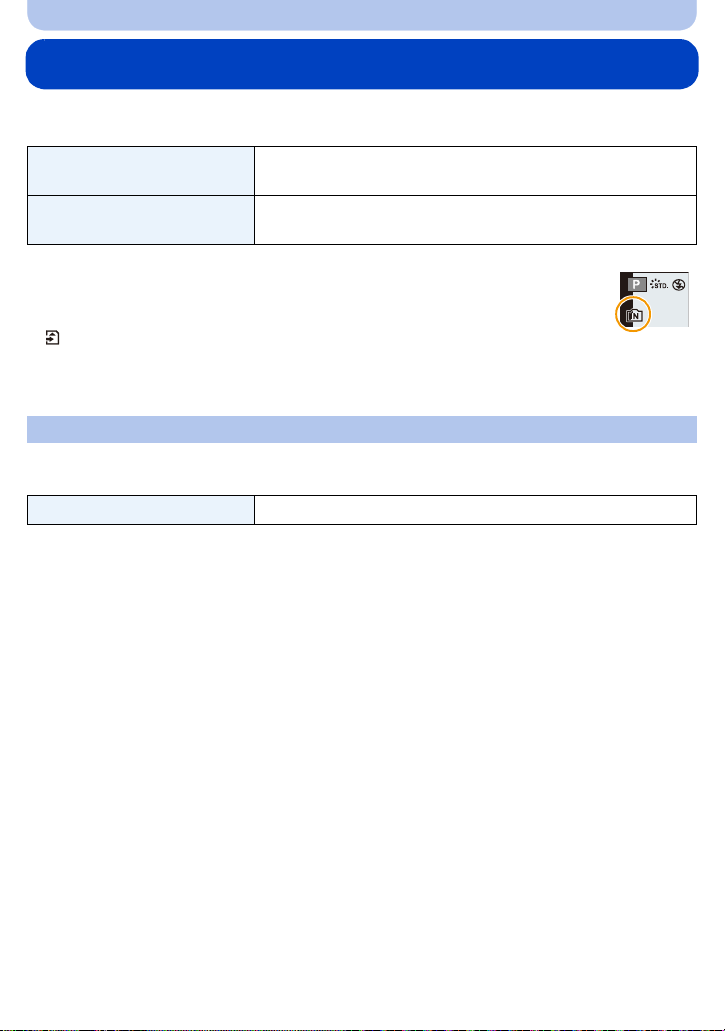
Preparazione
Informazioni sulla memoria interna/la scheda
Tramite questa unità è possibile eseguire le seguenti operazioni.
Quando non è stata inserita una
scheda
Quando è stata inserita una
scheda
Le immagini possono essere registrate nella memoria interna e
riprodotte.
Le immagini possono essere registrate sulla scheda e riprodotte.
• Quando si utilizza la memoria interna
>ð (indicazione di accesso
k
• Quando si utilizza la scheda
(indicazione di accesso
¢ L’indicazione di accesso viene visualizzata in rosso quando è in corso la
registrazione di immagini nella memoria interna (o sulla scheda).
¢
)
¢
)
Memoria interna
• È possibile copiare le immagini registrate su una scheda. (P166)
• Il tempo di accesso alla memoria interna può essere più lungo di quello a una scheda.
Dimensioni della memoria circa 70MB
- 20 -
Page 21
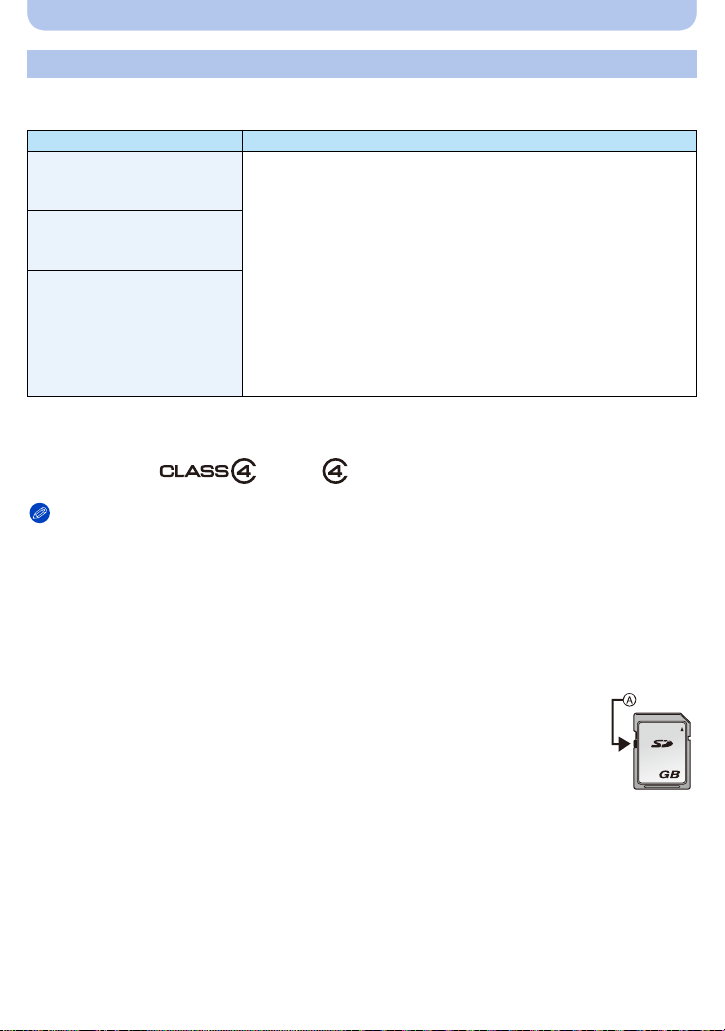
Preparazione
2
Scheda
Le seguenti schede conformi allo standard video SD possono essere utilizzate con questa
unità.
Scheda di memoria SD
(da 8MB a 2GB)
Scheda di memoria SDHC
(da 4GB a 32GB)
Osservazioni
• Utilizzare una scheda con SD Speed Class
“Class 4” quando si registrano immagini in movimento.
• La scheda di memoria SDHC può essere utilizzata in apparecchi
compatibili con le schede di memoria SDHC o SDXC.
• La scheda di memoria SDXC può essere utilizzata solo in
apparecchi compatibili con la scheda di memoria SDXC.
¢
pari o superiore a
• Quando si utilizzano schede di memoria SDXC controllare che il
Scheda di memoria SDXC
(48GB a 64GB)
PC e gli altri dispositivi siano compatibili.
• Questa unità è compatibile con schede di memoria SDHC/SDXC
conformi allo standard UHS-I.
• È possibile utilizzare solo le schede con la capacità indicata a
sinistra.
¢ SD Speed Class è la velocità standard per quanto riguarda la scrittura continua. Controllare
l’etichetta sulla scheda, ecc.
ad es.:
Nota
•
Non spegnere la fotocamera e non rimuovere la batteria o la scheda quando l’indicazione di
accesso è illuminata (mentre sono in corso la scrittura o l’eliminazione di immagini, oppure
si sta formattando la memoria interna o la scheda). Evitare inoltre di esporre la fotocamera a
vibrazioni, urti o cariche elettrostatiche.
La scheda o i dati in essa presenti potrebbero essere danneggiati e l’unità potrebbe non
funzionare correttamente.
Se l’operazione non riesce a causa delle vibrazioni, dell’urto o delle cariche elettrostatiche,
eseguirla nuovamente.
• È possibile utilizzare l’interruttore di protezione da scrittura A: Quando tale interruttore
è posizionato su [LOCK], non è possibile scrivere/eliminare i dati o formattare la
scheda. Tali operazioni saranno nuovamente possibili quando si riporta l’interruttore
alla posizione originaria.
• I dati contenuti nella memoria interna o sulla scheda possono essere danneggiati o
andare perduti a causa delle onde elettromagnetiche, dell’elettricità statica, o di un
guasto della fotocamera o della scheda. Si consiglia di conservare i dati importanti su un PC o un
dispositivo analogo.
• Non formattare la scheda sul PC o su un altro apparecchio. Formattarla solo sulla fotocamera, per
garantire un funzionamento corretto. (P65)
• Tenere la scheda di memoria fuori della portata dei bambini, per evitare che possano inghiottirla.
- 21 -
Page 22
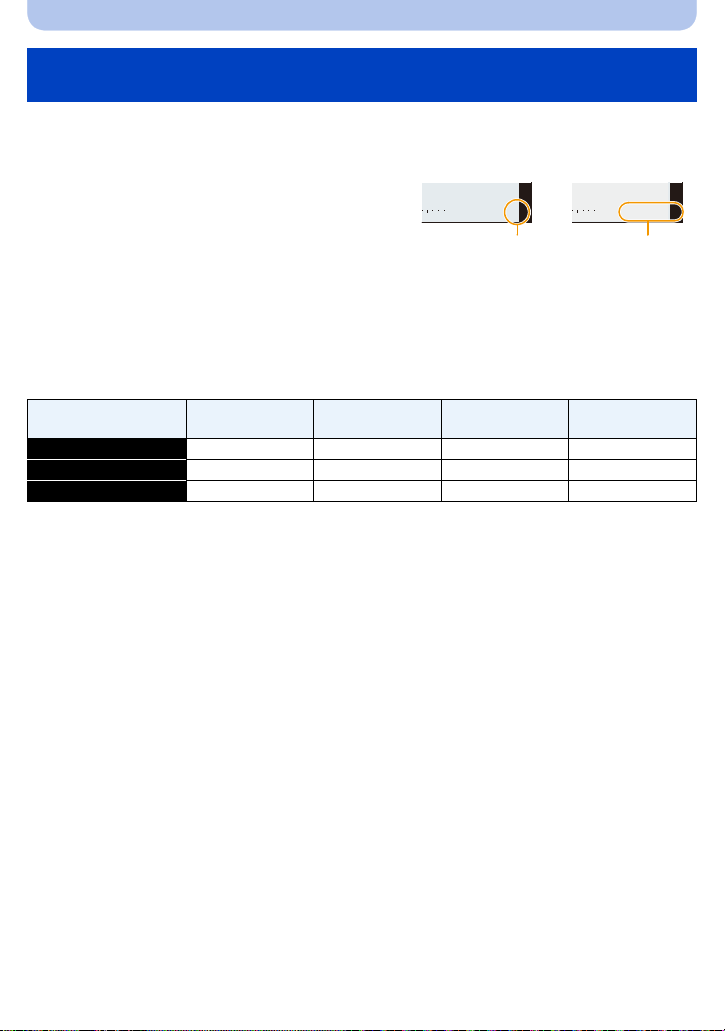
Preparazione
313
0+3
A
R
1m41
s
R
1m41
s
0+3
B
Numero approssimativo di immagini registrabili e autonomia di
registrazione
∫ Visualizzazione del numero di immagini registrabili e dell’autonomia di registrazione
•
Per passare dalla visualizzazione del numero di immagini registrabili a quella dell’autonomia di
registrazione e viceversa è possibile utilizzare [Indicaz. rest.] (P58) nel menu [Setup].
A Numero di immagini registrabili
B Autonomia di registrazione
• Il numero di immagini registrabili e l’autonomia di registrazione hanno solo valore indicativo.
(Variano a seconda delle condizioni di registrazione e del tipo di scheda.)
• Il numero di immagini registrabili e l’autonomia residua variano a seconda dei soggetti.
∫ Numero di immagini registrabili
•
[i99999] viene visualizzato se il numero di immagini rimanenti è superiore a 100.000.
• Formato [X], Qualità [A]
[Dim. immag.]
12M 13 380 6260 12670
5M (EZ) 24 650 10620 21490
0,3M (EZ) 380 10050 162960 247150
Memoria interna
(circa 70MB)
2GB 32GB 64GB
- 22 -
Page 23
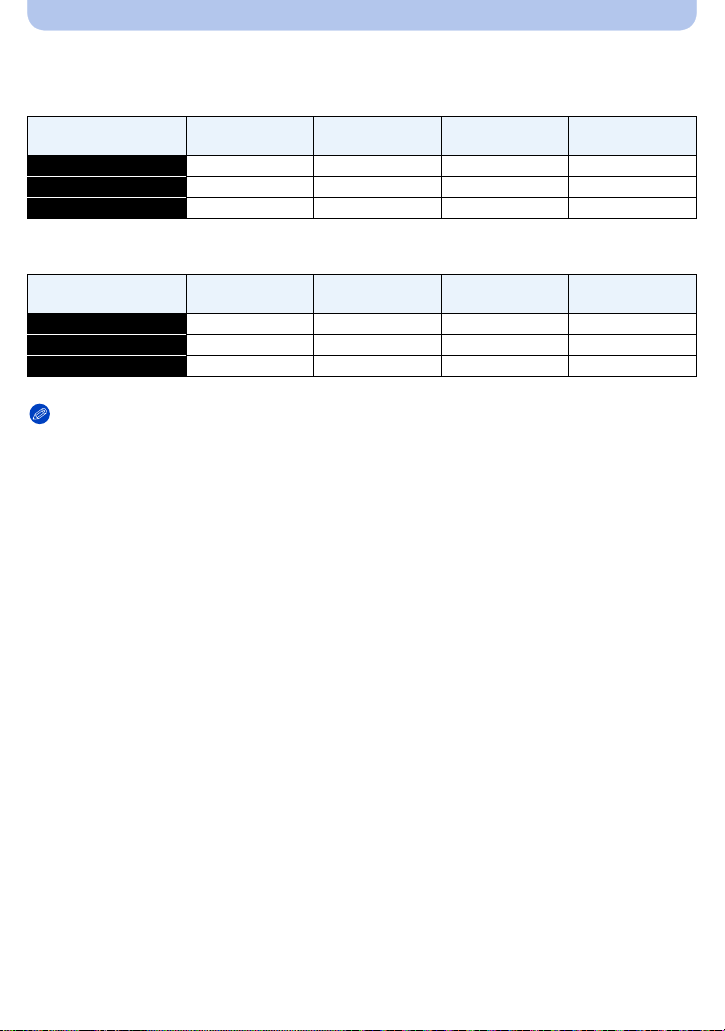
Preparazione
∫ Autonomia di registrazione (quando si registrano immagini in movimento)
•
“h” è l’abbreviazione di ora, “m” di minuto e “s” di secondo.
• [AVCHD]
[Qualità reg.]
PSH j 8m00s 2h31m00s 5h07m00s
FSH j 14m00s 4h10m00s 8h26m00s
SH j 14m00s 4h10m00s 8h26m00s
Memoria interna
(circa 70MB)
2GB 32GB 64GB
• [MP4]
[Qualità reg.]
FHD j 12m02s 3h22m58s 6h50m54s
HD j 22m59s 6h27m29s 13h04m28s
VGA 1m42s 50m36s 14h12m48s 28h46m30s
Memoria interna
(circa 70MB)
2GB 32GB 64GB
Nota
•
L'autonomia di registrazione è il tempo totale di tutti i video che sono stati registrati.
• Con il modello di fotocamera 18 190:
Il tempo massimo di registrazione continua di video in formato [AVCHD] è 29 minuti.
Il tempo massimo di registrazione continua di video in formato [MP4] è 29 minuti o sino a 4GB.
L'autonomia residua può essere verificata sullo schermo. (Per [FHD] in formato [MP4], il file è di
grandi dimensioni e quindi l'autonomia scenderà sotto 29 minuti.)
• Con i modelli di fotocamera 18 191 / 18 192:
Il tempo massimo di registrazione continua di video in formato [MP4] è 29 minuti o sino a 4GB.
L'autonomia residua può essere verificata sullo schermo. (Per [FHD] in formato [MP4], il file è di
grandi dimensioni e quindi l'autonomia scenderà sotto 29 minuti.)
• Il tempo massimo di registrazione continua viene visualizzato sullo schermo.
- 23 -
Page 24
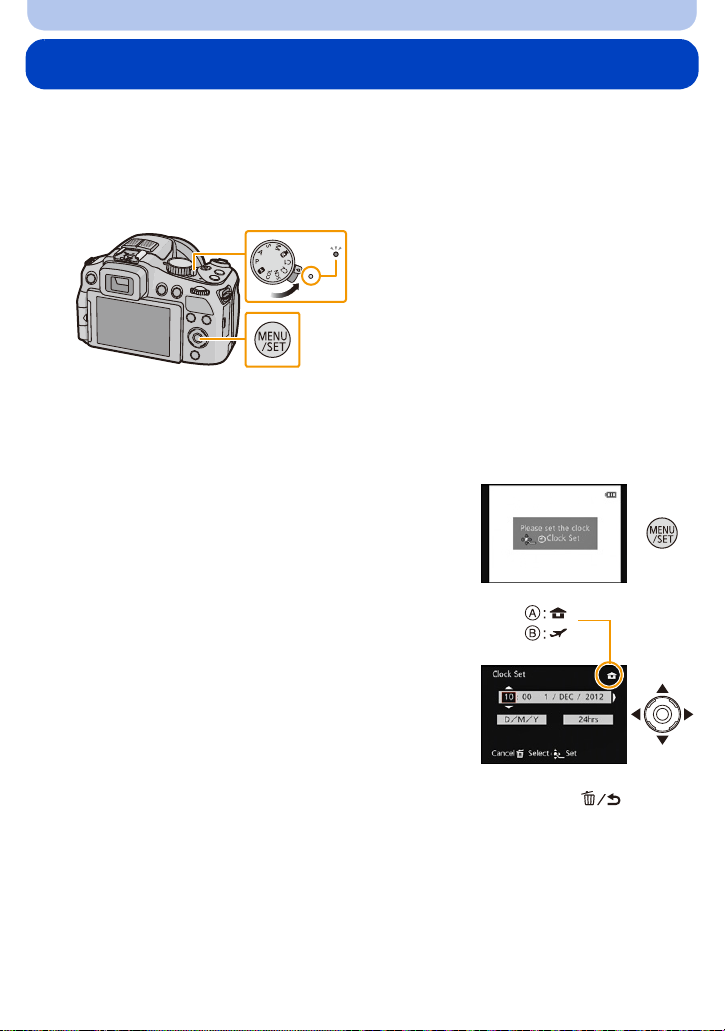
Preparazione
1
Impostazione della data e dell’ora (Imp. Orol.)
• Quando si acquista la fotocamera, l’orologio non è impostato.
Accendere la fotocamera.
1
• La spia dell’alimentazione 1 si illumina quando si accende questa unità.
• Se la schermata di selezione della lingua non viene visualizzata, andare al passaggio 4.
Premere [MENU/SET].
2
Premere 3/4 per selezionare la lingua, quindi premere [MENU/SET].
3
Premere [MENU/SET].
4
Premere 2/1 per selezionare le voci (anno,
5
mese, giorno, ora, minuto, sequenza di
visualizzazione o formato di visualizzazione
dell’ora), quindi premere 3/4 per effettuare
l’impostazione.
A: Ora nell’area di residenza
B: Ora nell’area di destinazione del viaggio
È possibile annullare l’impostazione senza impostare l’orologio premendo [ ].
•
Premere [MENU/SET] per impostare.
6
Premere [MENU/SET].
7
- 24 -
Page 25
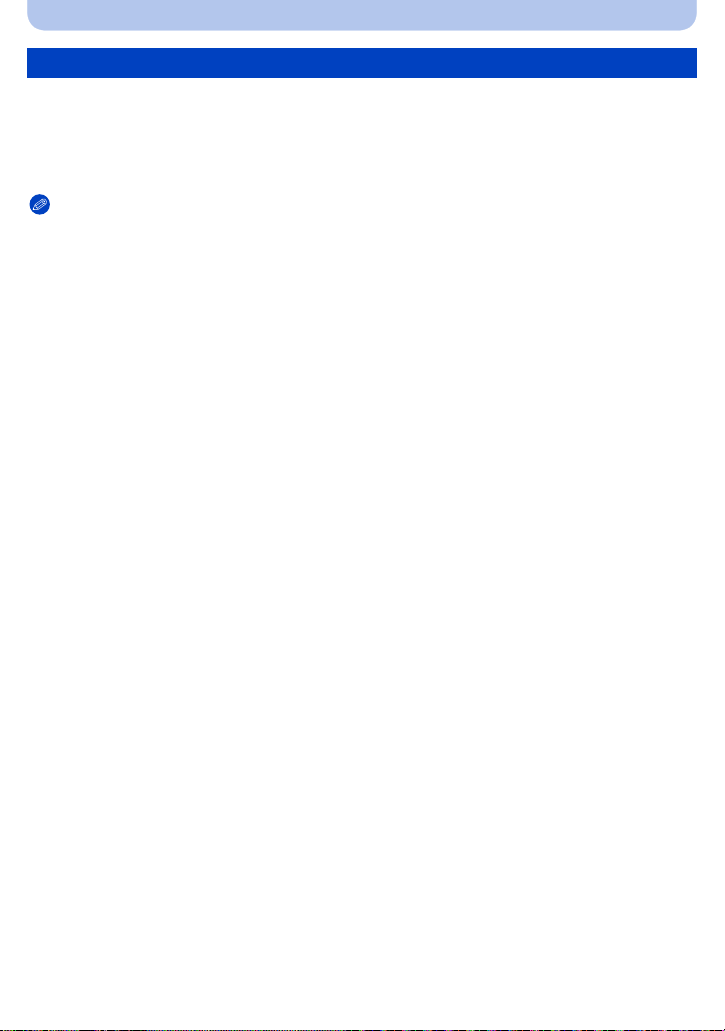
Preparazione
Modifica dell’impostazione dell’orologio
Selezionare [Imp. orol.] nel menu [Reg] o [Setup], quindi premere 1. (P49)
•
È possibile cambiare il valore in intervalli di 5 e 6 per impostare l’orologio.
• Anche quando la batteria non è inserita, l’impostazione dell’orologio viene mantenuta in
memoria per 3 mesi utilizzando la batteria incorporata. (Per ricaricare la batteria incorporata,
lasciare una batteria carica per 24 ore nell’unità.)
Nota
•
Se l’orologio non è impostato, non è possibile stampare la data corretta quando si affida la stampa
dell’immagine a uno studio fotografico, o quando si imprime la data sulle immagini con [Stampa
data] (P140) o [Stampa testo] (P155).
• Se l’orologio è impostato, è possibile stampare la data corretta anche se la data non viene
visualizzata sullo schermo della fotocamera.
- 25 -
Page 26
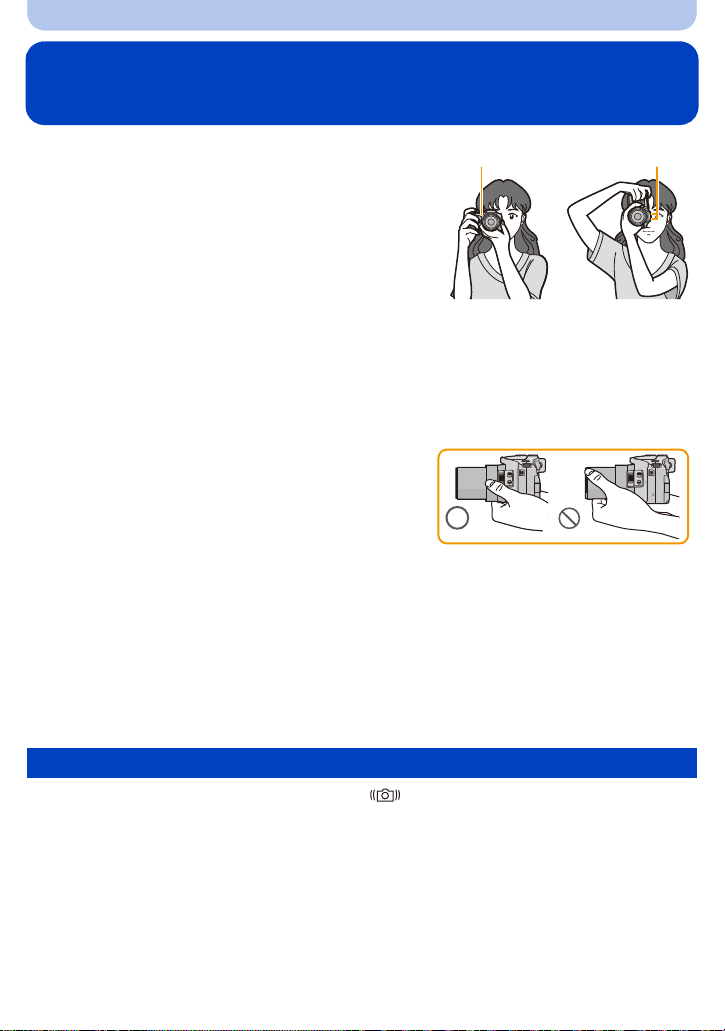
Preparazione
AB
Suggerimenti per poter riprendere delle buone
immagini
Tenere la fotocamera delicatamente con
entrambe le mani, le braccia immobili sui
fianchi e i piedi leggermente divaricati.
• Fare attenzione a non toccare con le dita il flash, la
luce di ausilio AF A, il microfono B, l’altoparlante o
l’obiettivo, ecc.
• Fare attenzione a non coprire l'altoparlante con le dita,
altrimenti l'audio sarebbe attutito. (P9)
• Fare attenzione a non spostare la fotocamera quando si
preme il pulsante di scatto dell’otturatore.
• Quando si riprendono delle immagini, accertarsi di essere
stabili sulle gambe e che non vi sia pericolo di urtare
un’altra persona, un oggetto, ecc.
• Quando si riprendono le immagini non tenere la
fotocamera per il cilindro dell’obiettivo, per evitare che le
dita possano restare incastrate quando l’obiettivo si ritrae.
∫ Funzione di rilevazione dell’orientamento ([Ruota imm.])
Le immagini registrate tenendo la fotocamera in verticale vengono riprodotte verticalmente
(ruotate). (Solo quando [Ruota imm.] (P64) è impostato)
Quando si tiene la fotocamera in verticale e la si piega verso l'alto o verso il basso per riprendere le
•
immagini, è possibile che la rilevazione dell'orientamento non funzioni correttamente.
• Le immagini in movimento riprese tenendo la fotocamera in verticale non vengono visualizzate con
l’orientamento corretto.
• Non è possibile riprendere le immagini in 3D con un orientamento verticale.
MIC
REMOTE
MIC
REMOTE
Come evitare le oscillazioni della fotocamera
Quando viene visualizzato l'allarme oscillazioni [ ], utilizzare [Stabilizz.] (P136), un
treppiede o l'autoscatto (P80).
La velocità dell’otturatore sarà particolarmente bassa nei seguenti casi. Tenere ferma la fotocamera
•
dal momento in cui si preme il pulsante di scatto dell’otturatore fino a quando l’immagine non viene
visualizzata sullo schermo. Si consiglia di utilizzare un treppiede.
– Sinc. lenta./Riduzione occhi rossi
– [Ritratto nott.]/[Panorama nott.] (Modalità scena)
– Quando la velocità dell’otturatore viene ridotta in [Min. vel. scat.]
- 26 -
Page 27
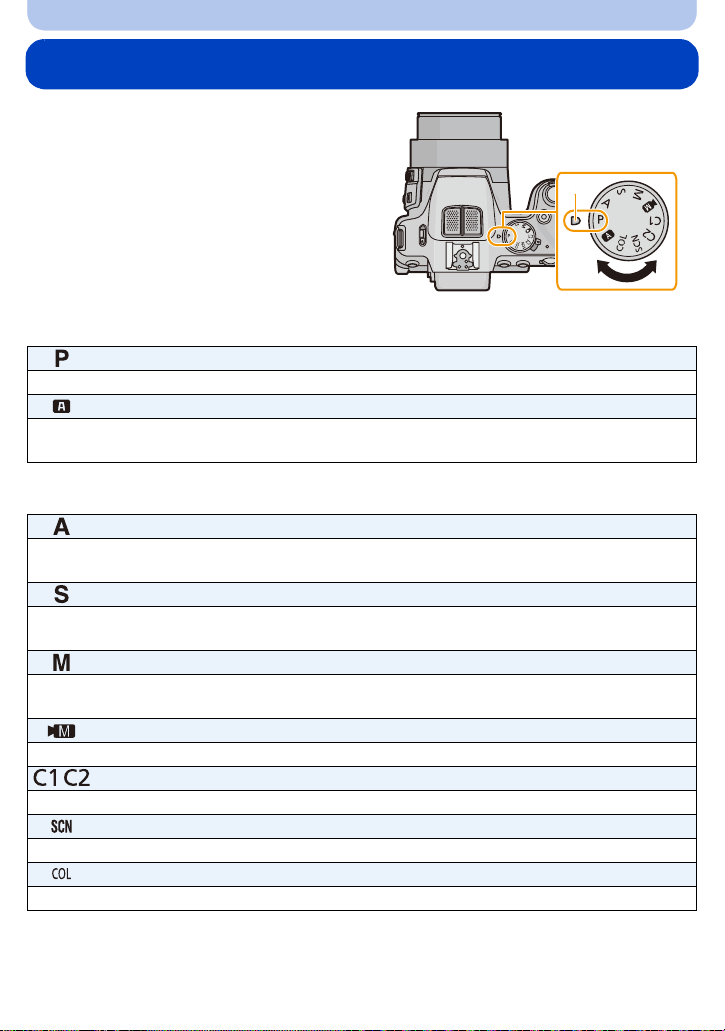
Base
A
Selezione della modalità di registrazione
Passaggio a una diversa modalità
mediante l’apposito selettore.
Allineare la modalità desiderata con A.
•
Ruotare il selettore della modalità di
funzionamento lentamente e con decisione
per impostare ciascuna modalità. (Il selettore
della modalità di funzionamento ruota di 360o)
∫ Base
Modalità programma di esposizione automatica (P28)
I soggetti vengono ripresi utilizzando le impostazioni specificate dall’utente.
Mod. snapshot (P32)
I soggetti vengono ripresi utilizzando le impostazioni definite automaticamente dalla
fotocamera.
∫ Avanzate
Modalità AE a priorità di apertura (P99)
La velocità dell’otturatore viene determinata automaticamente in base al valore dell’apertura
impostato.
Modalità AE a priorità di tempi (P100)
Il valore dell’apertura viene determinato automaticamente in base alla velocità dell’otturatore
impostata.
Modalità Esposizione manuale (P101)
L’esposizione viene regolata in base al valore dell’apertura e alla velocità dell’otturatore, che
vengono regolati manualmente.
Modalità Immagine in movimento creativa (P118)
Consente di registrare immagini in movimento effettuando manualmente le impostazioni.
Modalità Personalizzata (P120)
Utilizzare questa modalità per riprendere immagini con impostazioni preregistrate.
Modalità scena (P102)
Questa modalità consente di riprendere immagini conformi alla scena che si sta registrando.
Modalità Controllo creativo (P112)
Consente di controllare l’effetto mentre si riprende l’immagine.
- 27 -
Page 28
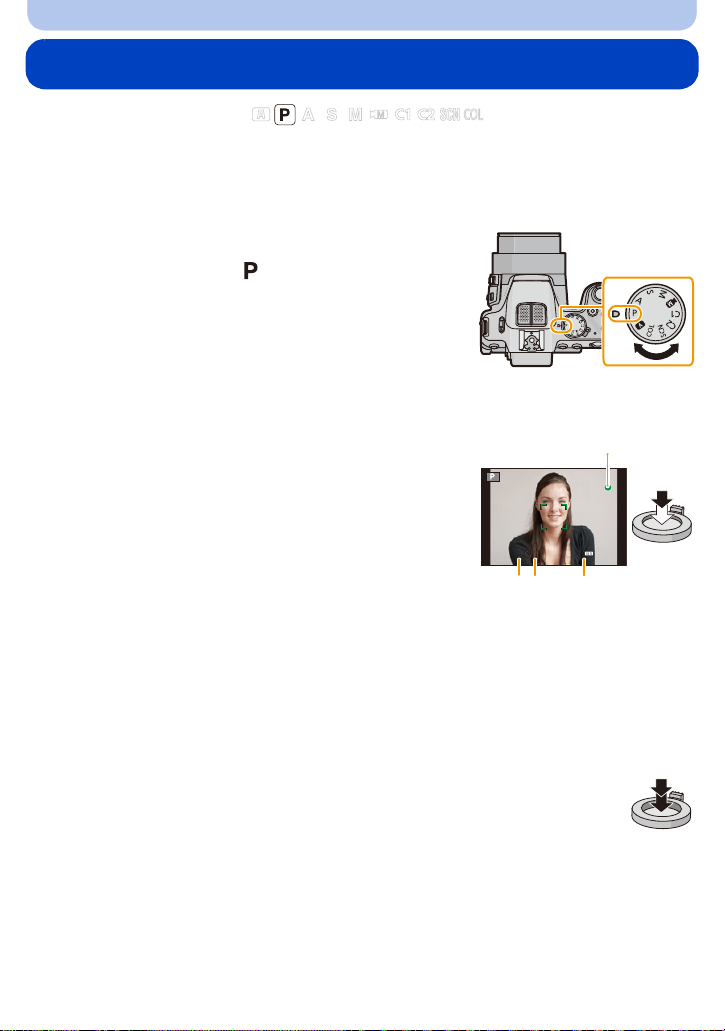
Base
1
00
1
00
2.8
D
AB C
Modalità programma di esposizione automatica
Modalità di registrazione:
La fotocamera imposta automaticamente la velocità dell’otturatore e il valore dell’apertura in
base alla luminosità del soggetto.
Consente di riprendere immagini con maggiore libertà modificando varie impostazioni nel menu
[Reg].
Impostare il selettore della modalità di
1
funzionamento su [ ].
Inquadrare nell’area AF il punto che si desidera mettere a fuoco.
2
Premere parzialmente il pulsante di scatto
3
dell’otturatore per mettere a fuoco.
A Valore dell’apertura
B Velocità dell’otturatore
C Sensibilità ISO
• Quando il soggetto è a fuoco, si accende la relativa
indicazione (verde) D.
• La distanza minima dal soggetto cambierà a seconda
dell’ingrandimento dello zoom. Controllare la distanza utile
di ripresa visualizzata sullo schermo. (P31)
• Quando l’esposizione non è corretta il valore dell’apertura
e la velocità dell’otturatore vengono visualizzati in rosso.
(Tranne quando si utilizza un flash)
2.8
2.8 303030
00
1
00
1
00
Premere fino in fondo il pulsante di scatto
4
dell’otturatore per riprendere l’immagine.
- 28 -
Page 29
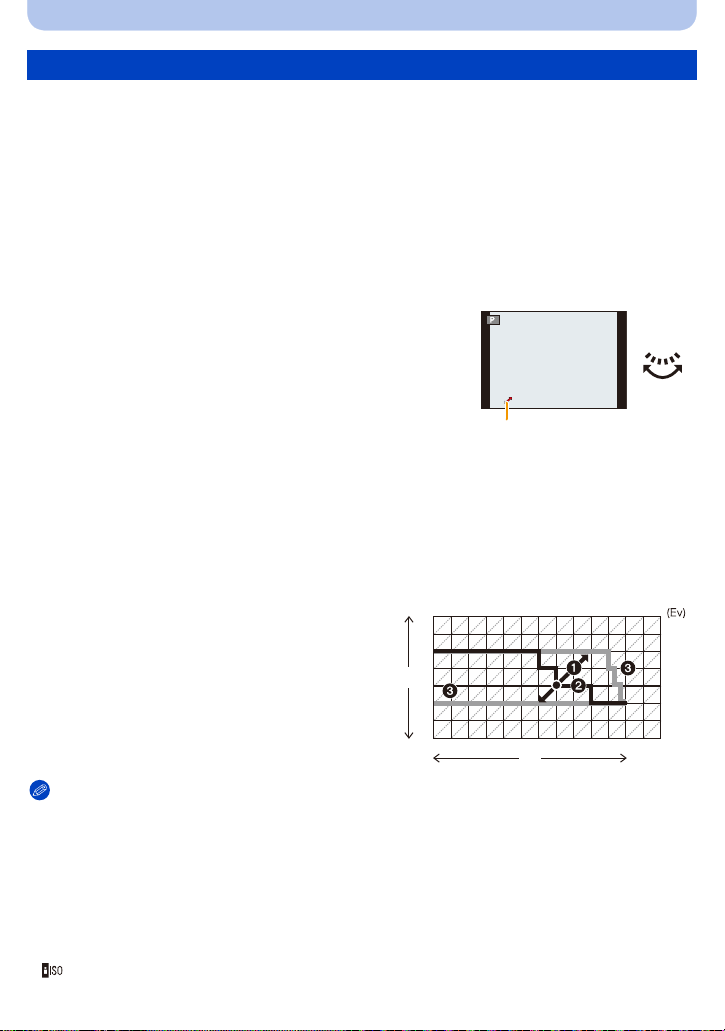
Base
PP
4.0 15
A
1 2 3 4 5 6 7 8 9 10 11 12 13
1 1
/
2
1
/
4
1
/
8
1
/
15
1
/
30
1
/
60
1
/
125
1
/
250
1
/
500
1
/
1000
1
/
2000
2
2.8
4
5.6
8
11
14
(B)
(A)
Cambio programma
In modalità Programma di esposizione automatica, è possibile cambiare il valore dell’apertura
e la velocità dell’otturatore predefiniti senza modificare l’esposizione. Si tratta del cosiddetto
cambio programma.
È possibile rendere più mosso lo sfondo diminuendo il valore dell’apertura o registrare un
soggetto in movimento in modo più dinamico riducendo la velocità dell’otturatore quando si
riprende un’immagine in modalità Programma di esposizione automatica.
Premendo parzialmente il pulsante di scatto dell’otturatore il valore
1
dell’apertura e quello della velocità otturatore verranno visualizzati sullo
schermo.
Mentre sono visualizzati i valori (circa
2
10 secondi), effettuare il cambio programma
ruotando il selettore posteriore.
• Ogni volta che si preme il selettore posteriore mentre sono
visualizzati i valori si passa dal Cambio programma alla
Compensazione dell’esposizione (P76) e viceversa.
• L’indicazione del cambio programma A viene visualizzata sullo schermo quando viene
attivato il cambio programma.
• Cambio programma viene annullato
– quando la fotocamera viene spenta.
– quando il selettore posteriore viene ruotato sino a che la relativa indicazione scompare.
∫ Esempio di cambio programma
(A): Valore dell’apertura
(B): Velocità dell’otturatore
1 Entità del cambio programma
2 Grafico lineare del cambio programma
3 Limite del cambio programma
Nota
EV è l’abbreviazione di [Exposure Value], un’unità di misura dell’esposizione. L’EV cambia in base al
•
valore di apertura o alla velocità dell’otturatore.
• Il cambio programma viene annullato e la fotocamera ritorna alla normale modalità Programma di
esposizione automatica se trascorrono più di 10 secondi dall’attivazione del cambio programma.
Tuttavia l’impostazione del cambio programma viene memorizzata.
• In determinate condizioni di luminosità del soggetto, è possibile che il cambio programma non venga
attivato.
• La funzione Cambio programma è disponibile con tutte le impostazioni della sensibilità ISO tranne
[].
- 29 -
Page 30
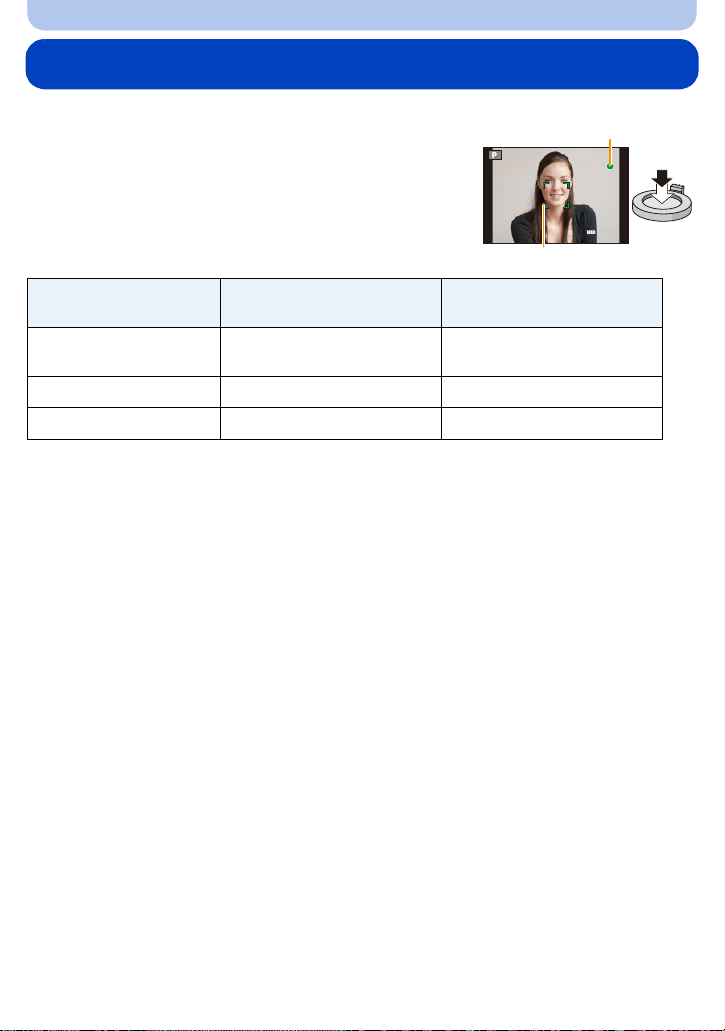
Base
1
0000100100100
2.82.82.8 303030
B
A
Messa a fuoco
Inquadrare il soggetto nell'area AF, quindi premere
parzialmente il pulsante di scatto dell'otturatore.
Messa a fuoco Quando il soggetto è a fuoco
Indicazione di messa a
fuoco A
Area AF B Bianco>Verd e Bianc o>Rosso
Segnale acustico 2 segnali acustici 4 segnali acustici
Accesa Lampeggiante
Quando il soggetto non è a
fuoco
• Quando l'ingrandimento dello zoom è impostato su determinati valori e quando l'illuminazione è
scarsa è possibile che l'area AF visualizzata sia più grande.
- 30 -
Page 31

Base
1X
W
T
0.3m
--
∞
T
W
30cm
2m
∫ La distanza utile di messa a fuoco
La distanza utile di messa a fuoco viene visualizzata
quando si utilizza lo zoom.
La distanza utile di messa a fuoco viene visualizzata in rosso
•
quando l’immagine non è a fuoco dopo che è stato premuto
parzialmente il pulsante di scatto dell’otturatore.
La distanza utile di messa a fuoco può cambiare proporzionalmente alla posizione dello zoom.
ad es.: Distanza utile di messa a fuoco in modalità Programma di esposizione
automatica
∫ Quando il soggetto non è a fuoco (come quando non è al centro della composizione
dell’immagine che si desidera riprendere)
1 Inquadrare il soggetto nell’area AF, quindi
premere parzialmente il pulsante di scatto
dell’otturatore per bloccare la messa a fuoco
e l’esposizione.
2 Mantenere parzialmente premuto il pulsante
di scatto dell’otturatore mentre si sposta la
fotocamera per comporre l’immagine.
È possibile ripetere più volte le azioni al passaggio 1 prima di premere fino in fondo il pulsante di
•
scatto dell’otturatore.
∫ Condizioni del soggetto e della ripresa che rendono difficile la messa a fuoco
•
Soggetti che si muovono velocemente, soggetti fortemente illuminati o soggetti privi di contrasto
• Quando si riprendono i soggetti attraverso una finestra, o quando vi sono oggetti riflettenti nelle
vicinanze
• Quando l’illuminazione è scarsa o si verificano delle oscillazioni
• Eccessiva vicinanza della fotocamera al soggetto o ripresa di soggetti sia distanti che vicini
- 31 -
Page 32

Base
A
B
Mod. snapshot
Modalità di registrazione:
La fotocamera effettuerà le impostazioni più appropriate al soggetto ed alle condizioni di
ripresa. Raccomandiamo quindi questa modalità per gli utenti meno esperti e per coloro che
desiderano scattare delle foto lasciando alla fotocamera il compito di effettuare le impostazioni.
Le seguenti funzioni vengono attivate automaticamente.
•
– Riconoscimento scena/Compensazione del controluce/Controllo intelligente della sensibilità ISO/
Bilanciamento automatico del bianco/Rilevamento volti/[AFS]/[AF rapido]/[i.dinamico]/[Risoluz. i.]/
[i.ZOOM]/[Stabilizz.]/[Luce assist AF]/[Rim.occhi ros.]/[AF cont.]/[Microf. zoom]
• La qualità dell’immagine è fissa su [A].
Impostare il selettore della modalità di
1
funzionamento su [ ].
Premere parzialmente il pulsante di scatto
2
dell’otturatore per mettere a fuoco, quindi
premerlo fino in fondo per riprendere
l’immagine.
A Indicazione di messa a fuoco
• Quando è attiva la funzione di riconoscimento volti l’area
AF B viene visualizzata intorno al volto del soggetto. In
altri casi, viene visualizzata nella posizione in cui si trova
il soggetto a fuoco.
• È possibile impostare il tracking AF
[FOCUS]. Per ulteriori informazioni, vedere P90. (Per
annullare il tracking AF premere nuovamente [FOCUS].)
¢Non è possibile utilizzare la funzione di tracking AF
quando [Mod. colore] è impostato su [B&W] o [SEPIA].
¢
premendo
- 32 -
Page 33

Base
Riconoscimento Scena
Quando la fotocamera identifica la scena ottimale, l’icona della relativa scena viene
visualizzata in blu per 2 secondi, dopo di che il colore torna ad essere rosso.
Quando si riprendono immagini
>
[i-Ritratto] [i-Panorama]
[i-Macro] [i-Ritratto nott.]
¢
[i-Panorama nott.] [Rip.nott.iA mano]
3
[i-Tramonto] [i-Bambini]
¢
1
2
¢
¢1 Solo quando è selezionato [ ].
¢2 Visualizzato solo quando [Rip.nott.iA mano] è impostato su [ON].
¢3 Quando [Riconosc. viso] è impostato su [ON], la data di nascita impostata in [ ]
verrà visualizzata per i volti registrati solo quando viene riconosciuto il volto di una
persona che ha meno di 3 anni.
Quando si stanno registrando immagini in movimento
>
[i-Ritratto] [i-Panorama]
[i-Bassa luminosità] [i-Macro]
[ ] è impostato se non vi sono scene applicabili, e vengono impostati i valori standard.
•
• Quando è selezionato [ ], [ ] o [ ] la fotocamera riconosce automaticamente il volto di una
persona, e regola la messa a fuoco e l’esposizione. (Riconoscimento volti)
• Se ad esempio si utilizza un treppiede, e la fotocamera ha rilevato oscillazioni minime quando la
modalità Scena è stata identificata come [ ], la velocità dell’otturatore verrà impostata su un
massimo di 8 secondi. Fare attenzione a non muovere la fotocamera mentre si riprendono le
immagini.
• Quando [Riconosc. viso] è impostato su [ON] e viene rilevato un viso simile a quello memorizzato,
l’indicazione [R] viene visualizzata in alto a destra accanto a [ ], [ ] e [ ].
• In condizioni come quelle sotto elencate, è possibile che per lo stesso soggetto venga identificata
una scena diversa.
– Condizioni del soggetto: luminosità del volto eccessiva o scarsa, dimensioni del soggetto, colore
del soggetto, distanza dal soggetto, contrasto del soggetto, movimento del soggetto
– Condizioni di ripresa: tramonto, alba, scarsa illuminazione, oscillazioni della fotocamera, uso dello
zoom
• Per riprendere le immagini nella modalità scena che si desidera, si consiglia di impostare la modalità
di registrazione appropriata.
- 33 -
Page 34

Base
AUTO
Compensazione del controluce
Quando si è in controluce, il soggetto appare più scuro e la fotocamera cercherà
automaticamente di correggerlo aumentando la luminosità dell'immagine.
In modalità Snapshot, la compensazione del controluce funziona automaticamente. Quando
viene rilevata una situazione di controluce sullo schermo appare [ ]. (A seconda delle
condizioni di controluce, questo potrebbe non essere rilevato correttamente.)
Ripresa di immagini con la Funzione di controllo della sfuocatura
È possibile impostare facilmente il grado di sfuocatura dello sfondo controllandone l'effetto
sullo schermo.
Premere il selettore posteriore per
1
visualizzare [ ].
Premere 2/1 o ruotare il selettore posteriore
2
per regolare.
• Premere [ ] per reimpostare l'impostazione allo
stato predefinito (AUTO).
• Per ottenere una regolazione automatica, resettare
l'impostazione allo stato predefinito (AUTO).
Premere [MENU/SET] o il selettore posteriore
3
per impostare il menu.
- 34 -
Page 35

Base
Modifica delle impostazioni
Possono essere impostati i seguenti menu.
Menu Voc e
[Reg] [Dim. immag.]¢/[Mod. colore]/[Antisfocatura]/[Rip.nott.iA mano]/[iHDR]/
[Riconosc. viso]
[Imm. in mov.] [Modo Rec]/[Qualità reg.]
[Setup] [Imp. orol.]/[Ora mondiale]/[Bip]
Le voci di menu diverse da quelle elencate sopra non vengono visualizzate,
•
ma è possibile impostarle nelle altre Modalità di Registrazione.
•
Per ulteriori informazioni su come impostare il menu, vedere P49.
¢ Le impostazioni disponibili possono essere diverse da quelle di altre modalità di registrazione.
¢
/[Lingua]/[Demo O.I.S.]
Voci di menu specifiche della Modalità Snapshot
∫ [Mod. colore]
[Mod. colore] consente di impostare gli effetti colore [STANDARD], [Happy], [B&W] o [SEPIA].
Quando è selezionato [Happy], è possibile riprendere automaticamente un’immagine con colori
più vividi e brillanti.
∫ [Antisfocatura]
Quando [Antisfocatura] è impostato su [ON] sulla schermata di registrazione viene visualizzato
[ ] mentre si preme parzialmente il pulsante di scatto dell'otturatore. Per ridurre la sfuocatura
del soggetto, la fotocamera imposta automaticamente una velocità ottimale dell'otturatore in
base al movimento del soggetto (in tal caso il numero di pixel può ridursi).
∫ [Rip.nott.iA mano]
Quando [Rip.nott.iA mano] è impostato su [ON] e viene rilevato [ ] mentre si stanno
riprendendo delle immagini notturne tenendo la fotocamera in mano, verrà ripresa una
sequenza di immagini ad alta velocità; tale sequenza verrà poi riunita in una singola immagine.
Questa modalità è utile se si desidera ottenere immagini notturne straordinarie, con oscillazioni
e disturbi minimi, senza usare un treppiede. Se la fotocamera è montata su un treppiede o un
altro tipo di supporto, [ ] non verrà rilevato.
∫ [iHDR]
Quando [iHDR] è impostato su [ON] e ad esempio vi è un forte contrasto tra lo sfondo e il
soggetto, verranno scattate più foto con esposizioni diverse, che verranno poi combinate in
un'unica foto con un'ampia gamma di tonalità.
•
Quando l'indicazione [ ] viene visualizzata sullo schermo, la funzione iHDR verrà attivata
automaticamente a seconda della necessità.
• Nel caso in cui una serie di immagini riprese con lo scatto a raffica venga combinata in un'unica foto,
sullo schermo verrà visualizzato un messaggio per avvertire che verranno riprese più immagini e
verrà eseguita la ripresa con lo scatto a raffica. Si noti che la ripresa con lo scatto a raffica non avrà
luogo se la fotocamera determina che è possibile compensare la differenza di contrasto senza
combinare le immagini riprese con lo scatto a raffica in un'unica immagine.
• Nel caso in cui vengano combinate le immagini riprese con lo scatto a raffica, è possibile che
compaiano delle immagini spurie se il soggetto si stava muovendo.
• Nei seguenti casi non verrà creata un'immagine compensata.
– Quando l'ingrandimento dello zoom è superiore a 24k.
– Quando si effettua una ripresa utilizzando la funzione [Scatto a raff.].
- 35 -
Page 36

Base
Il flash
• Aprire il flash quando necessario. (P72)
• Quando è selezionato [ ], verrà impostato [ ], [ ], [ ] o [ ] a seconda del tipo e della
luminosità del soggetto.
• Quando è impostato [ ], [ ], la correzione digitale degli occhi rossi è abilitata.
• La velocità dell’otturatore sarà bassa quando sono selezionati [ ] o [ ].
Ripresa in modalità Snapshot Plus
In modalità Snapshot è possibile inoltre regolare la luminosità e il bilanciamento del colore.
Premere [MENU/SET] in modalità Snapshot.
1
Premere 1 per selezionare [ ], quindi
2
premere [MENU/SET].
- 36 -
Page 37

Base
AUTO
AUTO
AUTO
Regolazione della luminosità, del bilanciamento del colore e della sfuocatura dello
sfondo
1 Premere il selettore posteriore per visualizzare le
opzioni.
2 Premere 3/4 per selezionare la voce.
[]:
Regolare la luminosità.
[]:
Regola la sfuocatura dello sfondo.
[]:
Regola il bilanciamento del colore.
3 Premere 2/1 o ruotare il selettore posteriore per regolare.
•
Premere [ ] per reimpostare l'impostazione allo stato predefinito (AUTO).
4 Premere [MENU/SET] o il selettore posteriore per impostare.
Nota
•
Se si spegne l'unità o si passa ad un'altra modalità di registrazione, la posizione modificata del
cursore ritorna allo stato predefinito (AUTO).
- 37 -
Page 38

Base
3
8
s
AB
C
Registrazione di immagini in movimento
Modalità applicabili:
Consente di registrare video in alta definizione compatibili con il formato AVCHD o video
registrati in MP4.
L’audio verrà registrato in stereo.
Avviare la registrazione premendo il pulsante
1
Immagine in movimento.
A Autonomia di registrazione
B Tempo di registrazione trascorso
• Si consiglia di chiudere il flash quando si registrano delle
immagini in movimento.
• È possibile riprendere immagini in movimento con le
impostazioni ottimali per ciascuna modalità di
registrazione.
• Rilasciare il pulsante Immagine in movimento subito dopo
averlo premuto.
• L’indicatore dello stato della registrazione (rosso) C
lampeggerà mentre si registrano le immagini in
movimento.
• È possibile mettere a fuoco durante la registrazione
premendo [FOCUS].
• Per ulteriori informazioni su [Modo Rec] e [Qualità reg.],
vedere P141, 142.
s3s
R
R
1m38
1m38
s
Arrestare la registrazione premendo nuovamente il pulsante Immagine in
2
movimento.
- 38 -
Page 39

Base
∫ Formato di registrazione delle immagini in movimento
Questa unità è in grado di registrare immagini in movimento nei formati AVCHD o MP4.
AVCHD:
Con questo formato è possibile riprendere immagini ad alta definizione. È particolarmente
adatto quando si desidera visualizzare le immagini su un televisore di grandi dimensioni o
salvarle su un disco.
AVCHD Progressive:
La modalità [PSH] in [AVCHD] consente di riprendere immagini in movimento a 1920k1080/
1
¢
(1920k1080/60p
50p
2
¢
), la massima qualità
3
¢
conforme allo standard AVCHD.
I video registrati possono essere salvati e riprodotti utilizzando questa fotocamera o il software
disponibile (P173).
¢1 Con il modello di fotocamera 18 190
¢2 Con i modelli di fotocamera 18 191 / 18 192
¢3 Si tratta della massima qualità ottenibile con questa unità.
MP4:
Si tratta di un formato video più semplice, consigliato quando è necessario ricorrere a
operazioni di editing, o quando si desidera caricare il video su Internet.
∫ Compatibilità delle immagini in movimento registrate
Per le immagini in movimento registrate in formato [AVCHD] o [MP4], è possibile che la qualità
video o audio risulti scarsa, o che non si riesca a riprodurle anche quando si utilizzano
apparecchi compatibili con questi formati. È anche possibile che le informazioni di
registrazione non vengano visualizzate correttamente. In tal caso, utilizzare questa unità.
- 39 -
Page 40

Base
Nota
•
Nella memoria interna i dati possono essere memorizzati solo in formato [MP4] con qualità [VGA].
•
È possibile che l’autonomia di registrazione visualizzata sullo schermo non diminuisca regolarmente.
• Con alcuni tipi di scheda è possibile che venga visualizzata l’indicazione di accesso alla scheda.
Tuttavia questo non è indice di un malfunzionamento.
•
La sensibilità ISO verrà impostata su [AUTO] quando la modalità di registrazione delle immagini in
movimento è diversa da Immagine in movimento creativa. [Imp. lim. ISO], inoltre, non sarà disponibile.
• È necessario fare attenzione, per evitare che vengano registrati i suoni provocati dall’azionamento
dello zoom, dall’utilizzo dei pulsanti e dallo sfregamento del cordino del copriobiettivo.
• Quando si registrano delle immagini in movimento, in determinate condizioni ambientali è possibile
che lo schermo diventi temporaneamente nero, o che vi siano dei disturbi dovuti a cariche
elettrostatiche o a onde elettromagnetiche.
• Utilizzo dello zoom durante la registrazione di video
– Quando si utilizza lo zoom mentre si sta riprendendo un video la messa a fuoco dell'immagine può
richiedere tempo.
– Se si utilizza lo zoom ottico Extra prima di premere il pulsante Video, queste impostazioni
verranno annullate, per cui l'ingrandimento cambierà drasticamente.
• Anche se l’impostazione del formato è la stessa per le immagini fisse e in movimento, l’angolo di
visuale può cambiare all’inizio della registrazione delle immagini in movimento.
Quando [Video Rec area] (P57) è impostato su [ON], l’angolo viene visualizzato durante la
registrazione delle immagini in movimento.
• Se si interrompe dopo poco tempo la registrazione di immagini in movimento quando si utilizza
[Miniature effetto] in modalità Controllo creativo, è possibile che la fotocamera continui a registrare
per qualche tempo. Continuare a tenere la fotocamera fino a quando non termina la registrazione.
• Si consiglia di utilizzare una batteria completamente carica quando si registrano immagini in
movimento.
• I video non possono essere registrati nei seguenti casi.
– [Scatto panorama]/[Modalità foto 3D] (Modalità scena)
– [Messa a fuoco soft]/[Filtro a stella] (Modalità Controllo creativo)
• Per alcune modalità di registrazione la registrazione verrà effettuata nelle modalità elencate sotto.
Per le modalità di registrazione non comprese nell’elenco seguente, verrà utilizzata la modalità di
registrazione più adatta.
Modalità di registrazione selezionata
Modalità di Registrazione durante la
registrazione di immagini in movimento
• Modalità programma di esposizione automatica
• Modalità AE a priorità di apertura
• Modalità AE a priorità di tempi
Immagine in movimento normale
• Modalità Esposizione manuale
• [Sport]/[HDR]/[Anim. domestici] (Modalità scena)
• [Bambini1]/[Bambini2] (Modalità scena) Modalità Ritratto
• [Ritratto nott.]/[Panorama nott.]/[Ripr. nott. a mano]
(Modalità scena)
Modalità Bassa luminosità
- 40 -
Page 41

Base
Ripresa di immagini fisse mentre è in corso la registrazione di immagini in
movimento
È possibile riprendere delle immagini fisse anche mentre si stanno registrando delle immagini
in movimento. (registrazione in contemporanea)
Mentre si stanno registrando delle immagini in movimento, premere fino in
fondo il pulsante di scatto dell’otturatore per riprendere un’immagine fissa.
Nota
È possibile riprendere fino a 20 immagini per ciascuna registrazione di immagini in movimento.
•
• Se si preme parzialmente il pulsante di scatto durante la registrazione delle immagini in movimento,
la fotocamera rimetterà a fuoco salvando il relativo movimento nell’immagine in registrazione. Si
raccomanda di riprendere le immagini fisse premendo fino in fondo il pulsante di scatto o di crearle
dopo la registrazione di quelle in movimento. (P45)
• Premendo parzialmente il pulsante di scatto dell’otturatore vengono visualizzate le dimensioni delle
immagini e il numero di immagini registrabili.
•
La registrazione delle immagini in movimento continuerà dopo che sarà stata ripresa l’immagine fissa.
•
La ripresa viene effettuata tramite l’otturatore elettronico, per cui l’immagine ripresa può risultare deformata.
• Le dimensioni delle immagini registrate saranno pari a [3.5M] (16:9). La qualità delle immagini può
essere diversa da quella delle immagini standard delle stesse dimensioni.
• L’impostazione del flash è fissa su [Œ].
• Quando si riprende un'immagine mentre è in corso una zoomata, la zoomata si interrompe.
• Quando sono attivati il bracketing automatico o il bracketing del bilanciamento del bianco viene
ripresa una sola immagine.
• La registrazione in contemporanea non è possibile nei seguenti casi:
– Quando [Modo Rec] è impostato su [VGA] in [MP4]
– Modalità Immagine in movimento creativa
• In [Miniature effetto] nella modalità Controllo creativo, potrebbe verificarsi un lieve ritardo tra la
pressione completa del pulsante di scatto dell'otturatore e la registrazione.
• Mentre si stanno registrando delle immagini in movimento la velocità dello scatto a raffica avrà le
seguenti limitazioni. (P77)
– [ ] e [ ]/[ ] non possono essere attivati. L'impostazione passerà automaticamente a [ ] e
[].
– [ ], [ ], [ ] e [ ] non possono essere attivati. L'impostazione passerà automaticamente a
[].
•
Quando [Qualità] è impostata su [ ], [ ] o [ ], vengono registrate solo le immagini
JPEG. (Quando è impostato [ ] o [ ], le foto verranno registrate con [Qualità] uguale a [
A
].)
- 41 -
Page 42

Base
1/13
100-0001
A
B
Riproduzione delle immagini ([Ripr. normale])
Premere [(].
∫ Per terminare la riproduzione
Premere nuovamente [(], premere il pulsante Immagine in movimento o premere
parzialmente il pulsante di scatto dell’otturatore.
Nota
Questa fotocamera è conforme allo standard DCF “Design rule for Camera File system”, fissato da
•
JEITA “Japan Electronics and Information Technology Industries Association” e allo standard Exif
“Exchangeable Image File Format”. I file non conformi allo standard DCF non possono essere
riprodotti.
• Il cilindro dell’obiettivo si ritrae circa 15 secondi dopo che si passa dalla modalità di registrazione alla
modalità di riproduzione.
• È possibile che non si riesca a riprodurre su questa unità delle immagini registrate con un'altra
fotocamera.
Selezione di un’immagine
Premere 2 o 1.
2: Riprodurre l’immagine precedente
1: Riprodurre l’immagine successiva
A Numero del file
B Numero dell’immagine
• Se si tiene premuto 2/1, è possibile riprodurre le immagini in successione.
• La velocità della ricerca in avanti/all’indietro delle immagini cambia a seconda dello stato della
riproduzione.
- 42 -
Page 43

Base
W
T
A
A
Visualizzazione di più schermate (Riproduzione multipla)
Ruotare la leva dello zoom verso [W].
1/26
1 schermata>12 schermate>30 schermate>Visualizzaz
ione schermata calendario
A Numero dell’immagine selezionata e numero totale di
immagini registrate
•
Ruotare la leva dello zoom verso [T] per tornare alla schermata precedente.
• Le immagini visualizzate con [ ] non possono essere riprodotte.
∫ Per tornare alla riproduzione normale
Premere 3/4/2/1 per selezionare un’immagine, quindi premere [MENU/SET].
Utilizzo dello zoom durante la riproduzione
Ruotare la leva dello zoom verso [T].
1k>2k>4k>8k>16k
Quando si ruota la leva dello zoom verso [W] dopo aver ingrandito
•
l’immagine, l’ingrandimento si riduce.
• Quando si modifica l’ingrandimento, l’indicazione della posizione
dello zoom A viene visualizzata per circa 1 secondo, e la
posizione della sezione ingrandita può essere modificata
premendo 3/4/2/1.
• Più un’immagine viene ingrandita, più la qualità si riduce.
∫
Cambiamento dell’immagine visualizzata senza modificare lo zoom in fase di riproduzione
È possibile selezionare l’immagine da visualizzare senza modificare l’ingrandimento e la
posizione dello zoom durante la riproduzione.
Utilizzo del selettore posteriore per selezionare l’immagine quando è attivo lo zoom
durante la riproduzione.
•
Nelle seguenti immagini la posizione dello zoom torna al centro.
– Immagini con formati differenti
– Immagini con un numero diverso di pixel registrati
– Immagini con un orientamento differente (quando [Ruota imm.] è impostato su [ON])
2X
W
T
∫
Ingrandimento del punto di messa a fuoco (visualizzazione del punto di messa a fuoco)
L’unità ricorderà il punto di messa a fuoco durante la ripresa, e sarà possibile ingrandire
l’immagine con tale punto come centro.
Premere [FOCUS] durante la riproduzione dell’immagine.
•
Se il punto di messa a fuoco si trova al bordo dell’immagine, è possibile che non risulti al centro
dell’ingrandimento.
• Premendo nuovamente [FOCUS] verrà ripristinato l’ingrandimento originale.
• Le seguenti immagini non possono essere ingrandite perché manca il punto di messa a fuoco:
– Immagini riprese senza mettere a fuoco
– Immagini riprese con la messa a fuoco manuale
– Immagini riprese con una fotocamera diversa
- 43 -
Page 44

Base
3s
B
A
W
T
Riproduzione di immagini in movimento
Questa unità è stata progettata per riprodurre esclusivamente delle immagini in movimento in
formato AVCHD, MP4 e QuickTime Motion JPEG.
Premere 2/1 per selezionare un’immagine con l’icona di
un’immagine in movimento (ad es. [ ]/[ ]), quindi
premere 3 per riprodurre.
A Icona immagine in movimento
B Durata dell’immagine in movimento
• Dopo l’avvio della riproduzione, il tempo di riproduzione trascorso viene
visualizzato sullo schermo.
Ad esempio, 8 minuti e 30 secondi viene visualizzato come [8m30s].
• Alcune informazioni (come i dati di registrazione) non vengono visualizzate
per le immagini in movimento registrate in formato [AVCHD].
• Quando si riproducono delle immagini in movimento ad alta velocità,
selezionare le immagini contrassegnate dalla relativa icona [ ].
∫ Operazioni eseguite durante la riproduzione di immagini in movimento
Il cursore visualizzato durante la riproduzione è lo stesso di 3/4/2/1.
Riproduzione/Pausa
3
Arresto
4
Riavvolgimento veloce
2
Ricerca all’indietro fotogramma per fotogramma (mentre
l’unità è in pausa)
Avanzamento veloce
1
Moviola in avanti (mentre l’unità è in pausa)
¢
¢
Riduzione livello volume
[W]
Aumento livello volume
[T]
¢ La velocità dell’operazione aumenta se si preme nuovamente 1/2.
Nota
Quando si usa una scheda di grande capacità, il riavvolgimento veloce potrebbe essere più lento del
•
normale.
• Per riprodurre i video ripresi con questa fotocamera su un computer, utilizzare il software disponibile
(P173).
• È possibile che non si riesca a riprodurre su questa unità delle immagini in movimento registrate con
un’altra fotocamera.
• Quando si riproducono delle immagini in movimento ad alta velocità, la durata delle riprese non
coincide con la durata effettiva della riproduzione.
• Con il modello di fotocamera 18 190:
Le immagini in movimento riprese con [Miniature effetto] in modalità Controllo creativo vengono
riprodotte a una velocità circa 8 volte maggiore.
• Con i modelli di fotocamera 18 191 / 18 192:
Le immagini in movimento riprese con [Miniature effetto] in modalità Controllo creativo vengono
riprodotte a una velocità circa 10 volte maggiore.
- 44 -
Page 45

Base
Creazione di immagini fisse da un’immagine in movimento
È possibile creare una singola immagine fissa da un’immagine in movimento registrata.
Premere 3 per mettere in pausa la riproduzione delle immagini.
1
Premere [MENU/SET].
2
• Verrà visualizzata una schermata di conferma. Selezionando [Sì] l’operazione verrà
eseguita.
Uscire dal menu al termine dell’esecuzione.
Nota
•
L’immagine salvata avrà le seguenti dimensioni.
Formato di registrazione Dimensioni immagine
[AVCHD] 2 M (16:9)
[MP4]
• È possibile che non si riesca a salvare le immagini fisse create a partire da immagini in movimento
riprese con altri apparecchi.
• Le immagini fisse create a partire da un’immagine in movimento possono risultare più sgranate delle
immagini di qualità normale.
([FHD]/[HD]) 2 M (16:9)
([VGA]) 0,3 M (4:3)
- 45 -
Page 46

Base
ュリヴヱハ
Eliminazione di immagini
Una volta eliminate le immagini non possono essere recuperate.
•
Le immagini presenti nella memoria interna o sulla scheda che si sta riproducendo verranno
eliminate.
• Le immagini non conformi allo standard DCF e quelle protette non possono essere eliminate.
Premere [(].
Per eliminare una singola immagine
Selezionare l’immagine da eliminare, quindi
premere [ ].
• La schermata di controllo viene visualizzata.
L’immagine viene eliminata selezionando [Sì].
- 46 -
Page 47

Base
1 2 3
4
5
6
ュリヴヱハ
Per eliminare più immagini (fino a 100) o tutte le immagini
Premere [ ].
1
Premere 3/4 per selezionare [Elim. imm.
2
multi] o [Elimina tutte], quindi premere [MENU/
SET].
• [Elimina tutte] > La schermata di controllo viene
visualizzata.
L’immagini vengono eliminate selezionando [Sì].
• È possibile eliminare tutte le immagini tranne quelle
inserite tra i preferiti selezionando [Elimina tutte tranne
preferiti] dopo aver impostato [Elimina tutte].
(Quando è selezionato [Elim. imm. multi])
3
Premere 3/4/2/1 per selezionare
l’immagine, quindi premere [DISP.] per
eseguire l’impostazione. (Ripetere questo
passaggio.)
• Le immagini selezionate sono contrassegnate con [ ].
Premendo nuovamente [DISP.] l’impostazione viene
annullata.
(Quando è selezionato [Elim. imm. multi]) Premere [MENU/SET].
4
• La schermata di controllo viene visualizzata.
L’immagini vengono eliminate selezionando [Sì].
Nota
I gruppi di immagini riprese con lo scatto a raffica (immagini contrassegnate dall’icona [˜])
•
verranno gestiti come se fossero un’unica immagine. Se si elimina un gruppo, verranno eliminate
tutte le immagini in esso contenute. (P147)
• Non spegnere la fotocamera mentre è in corso l’eliminazione. Utilizzare una batteria
sufficientemente carica.
• Se il numero di immagini da eliminare è elevato, l’operazione può richiedere qualche tempo.
- 47 -
Page 48

Base
Impostazione del menu
La fotocamera è dotata di menu che consentono di eseguire le impostazioni di registrazione e
di riproduzione desiderate, e di menu che aumentano la facilità di utilizzo della fotocamera e
consentono di sfruttare al meglio le sue funzionalità.
In particolare, il menu [Setup] contiene alcune importanti impostazioni relative all’orologio e
all’alimentazione della fotocamera. Controllare le impostazioni di questo menu prima di
procedere all’utilizzo della fotocamera.
∫ Tipi di menu
Menu Descrizione delle impostazioni
[Reg]
(P127 a 140)
[Imm. in mov.]
(P141 a 144)
[Modo play]
(P149 a 153)
[Ripr.]
(P154 a 166)
[Setup]
(P52 a 65)
Questo menu consente di impostare il Colore, la Sensibilità, il
Formato, il Numero di pixel e altri aspetti delle immagini che si
stanno riprendendo.
Questo menu consente di impostare [Modo Rec], [Qualità
reg.] e altri aspetti per la registrazione di immagini in
movimento.
Questo menu consente di selezionare le impostazioni relative
alle modalità di riproduzione, come la riproduzione o la
presentazione delle sole immagini inserite tra i [Preferiti].
Questo menu consente di proteggere/rifilare le immagini
registrate, o di effettuare le impostazioni di stampa.
Questo menu consente di impostare l’orologio, scegliere la
tonalità dei segnali acustici e impostare altri aspetti che
semplificano l’utilizzo della fotocamera.
- 48 -
Page 49

Base
Impostazione delle voci dei menu
• Se si imposta [Riprist. menu] (P64) nel menù [Setup] su [ON], sullo schermo viene visualizzata
l'ultima voce di menù selezionata quando la fotocamera è stata spenta.
Esempio: Nel menu [Reg], cambiare l'impostazione di [Modalità AF] da [Ø] (messa a fuoco su
1 area) a [š] (Rilevamento volti)
Premere [MENU/SET].
1
Premere 3/4 o ruotare il selettore posteriore
2
per selezionare la voce del menu.
• Quando si raggiunge il fondo della schermata verrà
visualizzata la pagina successiva. (A questo scopo è
anche possibile ruotare la leva dello zoom.)
Premere 1 o il selettore posteriore.
3
• Per alcune voci di menu è possibile che l’impostazione non
venga visualizzata, o che abbia un aspetto differente.
Premere 3/4 o ruotare il selettore posteriore
4
per selezionare le impostazioni.
Premere [MENU/SET] o il selettore posteriore
5
per impostare il menu.
∫ Chiudere il menu
Premere [MENU/SET] o premere parzialmente il pulsante di scatto dell’otturatore.
- 49 -
Page 50

Base
∫ Passaggio ad altri menu
ad es.: Passaggio al menu [Setup] dal menu [Reg]
1 Premere 2.
2 Premere 4 o ruotare il selettore posteriore per
selezionare l’icona [ ] del menu [Setup].
3 Premere 1 o il selettore posteriore.
•
Selezionare quindi una voce di menu e impostarla.
Nota
•
Quando si utilizzano determinate modalità o impostazioni di menu
sulla fotocamera, alcune funzioni non possono essere impostate
o utilizzate.
- 50 -
Page 51

Base
AFSAFS
2.8 30
0-3+3
AFSAFS
2.8 30
0-3+3
Utilizzo del menu rapido
Utilizzando il menu rapido è possibile richiamare facilmente alcune delle impostazioni di menu.
•
Le funzioni che possono essere regolate tramite il Menu Rapido dipendono dalla modalità o dallo
stile di visualizzazione impostato sulla fotocamera.
Premere [Q.MENU] quando si esegue
1
una registrazione.
Premere 2/1 per selezionare la voce, quindi
2
premere [MENU/SET].
Premere 2/1 per selezionare l'impostazione,
3
quindi premere [MENU/SET] per impostare.
Premere [Q.MENU] o premere parzialmente il pulsante di scatto
4
dell’otturatore per chiudere il menu.
∫ Uso del menu rapido con il selettore posteriore
È possibile impostare il Menu rapido anche con il selettore posteriore, senza modificare la
propria posizione o l'angolo della fotocamera quando si usa il mirino.
1 Premere [Q.MENU] in Modalità Registrazione.
2 Ruotare il selettore posteriore per selezionare la voce, e premere il
selettore posteriore.
3 Ruotare il selettore posteriore per selezionare l'impostazione e premere il
selettore posteriore per impostare.
Uscire dal menu una volta effettuata l’impostazione.
•
- 51 -
Page 52

Base
A
B
C
D
Informazioni sul menu SETUP
[Imp. orol.], [Economia] e [Revis. auto] sono voci importanti. Controllarne le impostazioni prima
di utilizzarle.
[Imp. orol.] —
Vedere P24 per ulteriori informazioni.
•
Impostare l’ora nella propria area di residenza e la destinazione del
viaggio.
È possibile visualizzare l’ora locale in vigore nelle località di
destinazione del viaggio e registrarla sulle immagini che si
riprendono.
Dopo aver selezionato [Destinazione] o [Origine], premere 2/1
per selezionare un’area, quindi premere [MENU/SET] per
effettuare l’impostazione.
Impostare [Origine] subito dopo l’acquisto. [Destinazione] può essere
•
impostato dopo aver specificato [Origine].
[Ora mondiale]
“ [Destinazione]:
Zona di destinazione del viaggio
A Ora corrente nella zona di destinazione
B Differenza di fuso orario rispetto alla zona
di residenza
– [Origine]:
Zona di residenza
C Ora corrente
D Differenza di fuso orario rispetto al GMT
(Greenwich Mean Time)
• Premere 3 se si sta utilizzando la funzione Ora legale [ ]. (l'orologio verrà messo avanti di
1 ora) Premere nuovamente 3 per tornare all'ora normale.
• Se non è possibile trovare la destinazione del viaggio nelle zone visualizzate sullo schermo,
impostarla in base alla differenza di fuso orario rispetto alla zona di residenza.
- 52 -
Page 53

Base
123
123
È possibile impostare la data della partenza, quella del ritorno e il
nome della destinazione del viaggio.
È possibile visualizzare il numero di giorni trascorsi quando si riproducono le
immagini e imprimerlo sulle immagini registrate con [Stampa testo] (P155).
[Imp. viaggio]:
[SET]:
La data della partenza e quella del ritorno sono state impostate.
I giorni trascorsi dall'inizio del viaggio verranno registrati.
[OFF]
[Data viaggio]
La data del viaggio viene annullata automaticamente se la data corrente
•
è posteriore alla data del ritorno. Se [Imp. viaggio] è impostato su [OFF],
anche [Destinazione] verrà impostato su [OFF].
[Destinazione]:
[SET]: La destinazione del viaggio viene registrata quando si
effettua una ripresa.
[OFF]
Per ulteriori informazioni su come immettere i caratteri, vedere
•
“Immissione di testo” a P126.
• La data del viaggio è calcolata utilizzando la data indicata nell’impostazione dell’orologio e la data di
partenza impostata. Se si imposta [Ora mondiale] sulla destinazione del viaggio, la data del viaggio
viene calcolata utilizzando le impostazioni dell’orologio e della destinazione del viaggio.
•
L’impostazione della data del viaggio viene conservata in memoria anche quando la fotocamera è spenta.
•
Il numero di giorni trascorsi dalla data della partenza non viene registrato prima della data di partenza.
• [Data viaggio] non può essere impostato per le immagini in movimento registrate con [AVCHD].
• [Destinazione] non può essere registrato quando si riprendono immagini in movimento.
• Non è possibile impostare [Data viaggio] nella modalità Snapshot. Verrà mantenuta l’impostazione di
un’altra modalità di registrazione.
Consente di impostare il suono di funzionamento e quello dell’otturatore.
[Livello bip]: [Vol. ottur.]:
[Bip]
[t]
[s]
([Alto])
([Basso])
([OFF])
[]
([Alto])
[]
([Basso])
[]
([OFF])
[u]
[Tono bip]: [Tono ottur.]:
[ ]/[ ]/[ ] [ ]/[ ]/[ ]
- 53 -
Page 54

Base
[Volume] Regolare il volume dell’altoparlante su uno dei 7 livelli disponibili.
• Quando si collega la fotocamera a un televisore, il volume degli altoparlanti del televisore non
cambia. Quando la fotocamera è collegata, inoltre, dagli altoparlanti della stessa non uscirà alcun
suono.
È possibile salvare fino a 4 serie di impostazioni correnti della
[Mem. imp. pers.]
fotocamera come impostazioni personalizzate.
[ ]/[ ]/[ ]/[ ]
• Per ulteriori informazioni vedere P121.
È possibile modificare la funzione del pulsante [AF/AE LOCK] tra
[AF/AE LOCK / Fn2]
Blocco AF/AE e Fn(funzione).
[AF/AE LOCK]/[Fn2]
• Al momento dell'acquisto è selezionato Blocco AF/AE.
[Imp. t. funz.]
essere comodo associare al pulsante un menu che si usa spesso.
[Imp. puls. Fn1]/[Imp. puls. Fn2]/[Imp. puls. Fn3]
• Per ulteriori informazioni vedere P98.
Commuta la funzione della leva laterale da zoom a regolazione della
messa a fuoco e viceversa quando sull’unità è attivata la messa a
fuoco manuale.
[ZOOM]:
Consente di controllare lo zoom facendo scorrere la leva laterale. (P69)
È possibile assegnare alcuni dei menu al pulsante funzione. Può
[Leva laterale]
[FOCUS]:
Consente di regolare la messa a fuoco quando sull’unità è attivata la
messa a fuoco manuale
. (P93)
Quando sull’unità è selezionata la messa a fuoco automatica ed è
attivo il blocco AF (quando si preme parzialmente il pulsante di scatto
dell’otturatore, o si attiva il blocco AF con [Blocco AF/AE]), facendo
scorrere la leva sarà possibile effettuare piccole regolazioni della
messa a fuoco.
• La messa a fuoco non può essere regolata in modo fine con il blocco AF attivato quando si
riprendono video in Modalità Snapshot.
- 54 -
Page 55

Base
Consente di regolare la luminosità, il colore o la tonalità rossa/blu del
monitor LCD/del mirino.
[Luminosità]:
Regolare la luminosità.
[Contrasto · Saturazione]:
Regolare il contrasto o la nitidezza dei colori.
[Monitor]/[Mirino]
[Tinta rossa]:
Regolare la tonalità dei rossi.
[Tinta blu]:
Regolare la tonalità dei blu.
1 Selezionare le impostazioni premendo 3/4, e regolare con
2/1.
2 Premere [MENU/SET] per impostare.
• Viene regolato il monitor LCD quando è in uso il monitor LCD, e il mirino quando è in uso il mirino.
• Alcuni soggetti possono apparire diversi da come sono in realtà quando vengono visualizzati sul
monitor LCD/nel mirino. Tuttavia questo non ha alcun effetto sulle immagini riprese.
Queste impostazioni da menu consentono di vedere più facilmente il
monitor LCD in condizioni di forte illuminazione.
¢
„ [Auto power LCD]
La luminosità viene regolata automaticamente in base a quella
[Modo LCD]
dell’ambiente circostante.
… [Power LCD]:
Il monitor LCD diventa più luminoso e facile da vedere anche quando
si riprendono delle immagini in esterni.
[OFF]
¢ Può essere impostato solo quando è attivata la modalità
Registrazione.
• La luminosità delle immagini visualizzate sul monitor LCD aumenta, per cui l’aspetto di alcuni
soggetti può apparire diverso da quello reale. Tuttavia ciò non influenza le immagini registrate.
• Il monitor LCD ritorna automaticamente alla luminosità normale dopo 30 secondi quando si esegue
una registrazione in modalità Power LCD. Premere qualsiasi pulsante per aumentare nuovamente la
luminosità del monitor LCD.
• Quando è selezionato [Modo LCD], l'autonomia si riduce.
:
Imposta lo stile di visualizzazione del mirino.
[Stile vis. EVF]
[]: Stile mirino
[]: Stile monitor LCD
• Per ulteriori informazioni vedere P66.
- 55 -
Page 56

Base
Imposta lo stile di visualizzazione del monitor LCD.
[Stile vis. LCD]
[]: Stile mirino
[]: Stile monitor LCD
• Per ulteriori informazioni vedere P66.
Imposta lo schema di linee guida visualizzato quando si riprende
un'immagine.
[]
[]
[]:
[Linee guida]
Premere 3/4/2/1 per determinare
la posizione, quindi premere [MENU/
SET] per effettuare l'impostazione.
Premere [DISP.] per ritornare alla
posizione predefinita.
[OFF]
• Allineando il soggetto alle righe orizzontali e verticali o alle loro intersezioni, è possibile effettuare
inquadrature corrette osservando le dimensioni, l’inclinazione e il bilanciamento del soggetto.
• Quando è selezionato [Scatto panorama] in modalità Scena, la griglia di guida non viene
visualizzata.
- 56 -
Page 57

Base
Consente di abilitare/disabilitare la visualizzazione dell’istogramma.
[ON]/[OFF]
Un istogramma è un grafico che visualizza la
luminosità lungo l’asse orizzontale (da nero a bianco)
[Istogramma]
e il numero di pixel con ciascun livello di luminosità
sull’asse verticale.
Consente di controllare facilmente l’esposizione di
un’immagine.
A scuro
B ottimale
C chiaro
• Quando l’immagine registrata e l’istogramma non coincidono nelle seguenti condizioni,
l’istogramma viene visualizzato in arancione.
– Quando l'aiuto per l'esposizione manuale è diverso da [0] durante la Compensazione
dell'esposizione o in modalità Esposizione manuale
– Quando il flash è attivato
– Quando il flash è chiuso
• Quando la luminosità dello schermo non viene visualizzata correttamente in condizioni di
oscurità
• Quando l’esposizione non è regolata correttamente
• L’istogramma visualizzato in modalità registrazione è solo indicativo.
• L’istogramma di un’immagine può essere diverso a seconda della modalità.
• L’istogramma visualizzato in questa fotocamera non corrisponde a quelli visualizzati nel software di
editing delle immagini sul PC, ecc.
• Gli istogrammi non vengono visualizzati nei seguenti casi.
– Mod. snapshot
– Riproduzione multipla
– Quando si stanno registrando immagini in movimento
– Zoom durante la riproduzione
– Quando è collegato il mini-cavo HDMI
– Ricerca calendario
Consente di controllare l’angolo di visuale per la registrazione di
[Video Rec area]
immagini in movimento.
[ON]/[OFF]
• L’indicazione dell'area di registrazione per le immagini in movimento è solo un’approssimazione.
• Quando sono impostate determinate dimensioni per l’immagine è possibile che l'indicazione
dell'area di registrazione scompaia quando si esegue una zoomata fino alla posizione Teleobiettivo.
• L’impostazione verrà fissata su [OFF] in Modalità Snapshot.
- 57 -
Page 58

Base
SS
SS
Passa dalla visualizzazione del numero di immagini registrabili a
quella dell’autonomia di registrazione e viceversa.
[Indicaz. rest.]
([Foto restanti]):
Visualizza il numero di immagini fisse registrabili.
([Tempo restante]):
Visualizza l’autonomia di registrazione per le immagini in movimento.
Quando è attivata la funzione di revisione automatica o la
riproduzione, le aree saturate di bianco vengono visualizzate in bianco
[Evidenzia]
e nero e lampeggiano.
Non influisce sull'immagine registrata.
[ON]/[OFF]
Se vi sono aree saturate di bianco, si consiglia di
•
compensare negativamente l’esposizione (P76) facendo
riferimento all’istogramma, e quindi di riprendere
nuovamente l’immagine. È possibile che la qualità
dell’immagine risulti migliore.
• Quando si riprendono immagini con il flash, se la distanza
tra la fotocamera e il soggetto è troppo piccola è possibile
che siano presenti aree saturate di bianco.
• L’evidenziazione non funziona in modalità Riproduzione
multipla, Ricerca calendario, Zoom in riproduzione o
Riproduzione di immagini in movimento.
[ON] [OFF]
[Mis. espos.]
• Impostare [ON] per visualizzare l’[Mis. espos.] quando si corregge
l’esposizione, si esegue il cambio programma, si imposta l’apertura e si
imposta la velocità dell’otturatore.
Impostare se visualizzare o meno l'esposimetro.
[ON]/[OFF]
S
SS
SS
60 125
30158
3030304.0
4.02.8 5.6 8.0
0-3+3
F
• Le zone della gamma non idonee vengono visualizzate in rosso.
• Quando [Mis. espos.] non viene visualizzato, commutare la visualizzazione delle informazioni sullo
schermo premendo [DISP.]. (P66)
• L’[Mis. espos.] scompare dopo circa 4 secondi se non vengono effettuate operazioni.
- 58 -
Page 59

Base
Quando si spegne l'unità viene memorizzata la posizione dello zoom e
la posizione MF (Messa a fuoco manuale).
[Ripresa zoom]:
Quando si accende questa unità, vengono automaticamente
ripristinate le posizioni dello zoom nel momento in cui l'unità è stata
[Ripresa obiettivo]
spenta.
[ON]/[OFF]
[Ripr. m. fuoco]:
Verrà memorizzata la posizione della messa a fuoco manuale. La
posizione memorizzata verrà ripristinata quando si ritorna alla ripresa
con messa a fuoco manuale.
[ON]/[OFF]
• La posizione MF verrà memorizzata nei seguenti casi:
– Spegnere la fotocamera
– Quando si passa a una modalità di messa a fuoco diversa da Manuale
– Quando si passa alla modalità Riproduzione
• La posizione dello zoom verrà impostata su Grandangolo quando [Ripresa zoom] è impostato su
[OFF].
• Quando [Ripr. m. fuoco] è impostato su [OFF], la posizione MF corrisponderà alla distanza di messa
a fuoco al momento della ripresa con la messa a fuoco manuale.
• In determinate condizioni di ripresa, è possibile che la posizione MF memorizzata sia diversa da
quella ripristinata.
In Messa a fuoco manuale, viene visualizzata la schermata per
facilitare la messa a fuoco del soggetto.
[Assist. MF]
[ON]:
Il centro della schermata viene ingrandito fino ad occupare l’intero
schermo.
[OFF]
• Per ulteriori informazioni vedere P94.
- 59 -
Page 60

Base
Le impostazioni di questi menu consentono di preservare la carica
della batteria.
Il monitor LCD, inoltre, si spegnerà automaticamente quando non è in
uso per evitare che la batteria si scarichi.
[Autospegnim.]:
La fotocamera si spegne automaticamente se non viene utilizzata per
il periodo di tempo impostato.
[Economia]
[10MIN.]/[5MIN.]/[2MIN.]/[1MIN.]/[OFF]
[LCD auto off]:
Il monitor LCD si spegne automaticamente se la fotocamera rimane
inutilizzata per il tempo impostato.
[30SEC.]/[15SEC.]/[OFF]
[Modalità Live View]:
Imposta il monitor LCD per un ridotto consumo di energia.
[NORMAL]/[ECO]
• Per annullare [Autospegnim.] premere parzialmente il pulsante di scatto dell’otturatore, oppure
spegnere e riaccendere la fotocamera.
• [Autospegnim.] è impostato su [5MIN.] in modalità Snapshot.
• Premere qualsiasi pulsante per riaccendere il monitor LCD.
• [Autospegnim.] non funziona nei seguenti casi.
– Quando si collega ad un PC o ad una stampante
– Quando si registrano o si riproducono immagini in movimento
– Durante una presentazione
• [LCD auto off] non funziona nei seguenti casi.
– Quando si collega ad un PC o ad una stampante
– Mod. snapshot
– Mentre è impostato l’autoscatto
– Quando si registrano o si riproducono immagini in movimento
– Durante una presentazione
– Mentre è visualizzata la schermata dei menu
• [Autospegnim.] è fisso su [2MIN.] quando [LCD auto off] è impostato su [15SEC.] o [30SEC.].
• Quando [Modalità Live View] è impostato su [ECO], la qualità dell'immagine sulla schermata di
registrazione potrebbe essere inferiore rispetto all’impostazione [NORMAL]. Ciò non ha tuttavia
alcuna influenza sull'immagine registrata.
• Quando [Modalità Live View] è impostato su [NORMAL], l'autonomia si riduce.
[Ripr. su LCD]
Se si è selezionato il mirino in una modalità di registrazione, la
visualizzazione passerà automaticamente al monitor LCD quando si
riproducono le immagini.
[ON]
[OFF]
- 60 -
Page 61

Base
Consente di impostare per quanto tempo verrà visualizzata l’immagine
fissa dopo la ripresa.
[HOLD]: Le immagini verranno visualizzate finché non si preme uno
[Revis. auto]
dei pulsanti.
[2 SEC.]
[1 SEC.]
[OFF]
• Nei seguenti casi [Revis. auto] è attivato indipendentemente dalla sua impostazione.
– Quando si utilizza il bracketing automatico
– Quando si utilizza lo scatto a raffica
• La funzione Revisione automatica è impostata su [2 SEC.] nei seguenti casi.
– Mod. snapshot
• [Revis. auto] non funziona in modalità Registrazione di immagini in movimento.
[Azzera num.]
Riporta a 0001 il numero di file della registrazione successiva.
• Il numero di cartella viene aggiornato, e il numero di file riparte da 0001.
• È possibile assegnare un numero di cartella compreso tra 100 e 999.
Quando il numero di cartella arriva a 999, non è possibile azzerarlo. Si consiglia di formattare la
scheda (P65) dopo aver salvato i dati su un PC o altrove.
• Per far ripartire da 100 il numero di cartella, formattare prima la memoria interna o la scheda, quindi
utilizzare questa funzione per azzerare il numero di file.
Verrà visualizzata una schermata per l’azzeramento del numero di cartella. Selezionare [Sì] per
azzerare il numero di cartella.
- 61 -
Page 62

Base
[Azzera]
Le impostazioni dei menu [Reg] o [Setup] vengono riportate ai valori
iniziali.
• Quando si seleziona l’impostazione [Azzera] durante la registrazione, anche l’obiettivo viene
ripristinato. L’azionamento dell’obiettivo provocherà un suono percepibile, ma si tratta di un fatto
normale, e non è indice di un malfunzionamento.
• Quando le impostazioni della modalità di Registrazione vengono riportate ai valori iniziali, la stessa
cosa avviene anche per i dati registrati con [Riconosc. viso].
• L’impostazione del numero di cartella e quella dell’orologio non vengono modificate.
• Quando vengono azzerate le impostazioni del menu [Setup], verranno azzerate anche le seguenti
impostazioni.
– Le impostazioni della data di nascita e del nome utilizzate per [Bambini1]/[Bambini2] e [Anim.
domestici] in modalità Scena.
– Impostazione del menu [Data viaggio]. (Data della partenza, data del ritorno, destinazione)
– Impostazione di [Ora mondiale].
– L’impostazione [Mem. imp. pers.].
– Posizione memorizzata in [Ripresa obiettivo]/[Riprist. menu].
Selezionare il sistema di comunicazione USB prima o dopo aver
collegato il PC o la stampante alla fotocamera con il cavo di
collegamento USB (in dotazione).
y [Selez. alla conn.]:
[Modo USB]
Selezionare [PC] o [PictBridge(PTP)] se si è collegata la fotocamera a
un PC o a una stampante che supporta PictBridge.
{ [PictBridge(PTP)]:
Eseguire l’impostazione prima o dopo il collegamento a una
stampante che supporta PictBridge.
z [PC]:
Eseguire l’impostazione prima o dopo il collegamento a un PC.
- 62 -
Page 63

Base
Imposta la modalità di collegamento dell'unità ad un televisore, etc.
[Usc.video]: (La voce del menu è disponibile solo con il modello n.
18 190.)
Impostare il sistema in uso nel paese.
[NTSC]:
Il sistema di output video è impostato su NTSC.
[PAL]:
Il sistema di output video è impostato su PAL.
[Uscita]
Questa impostazione avrà effetto quando sono collegati il cavo AV o il
•
mini-cavo HDMI (opzionale, P7).
[Formato TV]:
Impostare il tipo di televisore.
W [16:9]:
Quando si collega l’unità a un televisore con schermo in formato 16:9.
X [4:3]:
Quando si collega l’unità a un televisore con schermo in formato 4:3.
Questa impostazione avrà effetto quando è collegato il cavo AV.
•
Impostare in modo che la fotocamera possa essere controllata dal
telecomando dell’apparecchiatura compatibile HDTV che viene
automaticamente collegata alla fotocamera usando il minicavo HDMI
(opzionale, P7).
[HDTV Link]
[ON]: È abilitato il controllo tramite telecomando degli apparecchi
compatibili con HDTV Link. (Non sono possibili tutte le
operazioni)
Le operazioni con i pulsanti dell’unità principale saranno limitate.
[OFF]: Le operazioni vengono eseguite tramite i pulsanti su questa
unità.
• Questa funzione è operativa quando è collegato il mini-cavo HDMI (opzionale, P7).
• Per ulteriori informazioni vedere P169.
Impostazioni del metodo di output per le immagini 3D.
[]: Selezionare questa impostazione quando si collega la
fotocamera a un televisore compatibile con il 3D.
[Riprod. 3D]
[]: Selezionare questa impostazione quando si collega la
fotocamera a un televisore non compatibile con il 3D.
Selezionare questa impostazione quando si desidera
visualizzare delle immagini in 2D (immagini convenzionali)
su un televisore compatibile con il 3D.
• Questa funzione è operativa quando è collegato il mini-cavo HDMI (opzionale, P7).
• Per informazioni su come riprodurre in 3 dimensioni delle immagini in 3D vedere P171.
- 63 -
Page 64

Base
Questa modalità consente di visualizzare in verticale le immagini se
erano state riprese tenendo la fotocamera in verticale.
[] ([On]):
Ruota le immagini sul televisore e sul monitor LCD in modo che
[Ruota imm.]
vengano visualizzate in verticale.
[] ([Esterno]):
Le immagini vengono visualizzate in verticale ruotandole quando
vengono riprodotte su un televisore.
[OFF]
• Vedere P42 per informazioni su come riprodurre le immagini.
• Quando si riproducono delle immagini su un PC, non possono essere visualizzate ruotate se il
sistema operativo o il software non sono compatibili con Exif. Exif è un formato di file per immagini
fisse che consente l’aggiunta di informazioni sulla registrazione. È stato stabilito da “JEITA (Japan
Electronics and Information Technology Industries Association)”.
• Non è possibile ruotare le immagini registrate con altri apparecchi.
• La visualizzazione non viene ruotata durante la Riproduzione Multipla.
Impostare la schermata che appare quando si porta il selettore
modalità di funzionamento su [ ].
[Menu scena]
[AUTO]: Visualizza il menu Modalità Scena.
[OFF]: Visualizza la schermata di registrazione nella modalità
Scena correntemente selezionata.
L’ultima posizione di menu utilizzata viene salvata anche se si spegne
[Riprist. menu]
la fotocamera.
[ON]/[OFF]
[Version disp.] —
• Consente di controllare quale versione del firmware è installata sulla fotocamera.
• Premere [MENU/SET] nella schermata di visualizzazione della versione per visualizzare le
informazioni relative al software presente sull'unità.
- 64 -
Page 65

Base
A B
[Formatta]
elimina in modo definitivo tutti i dati; controllare attentamente i dati
prima di procedere alla formattazione.
• Quando si esegue la formattazione utilizzare una batteria sufficientemente carica. Non spegnere la
Vengono formattate la memoria interna o la scheda. La formattazione
fotocamera durante la formattazione.
• Se si è inserita una scheda, verrà formattata solo la scheda. Per formattare la memoria interna,
rimuovere la scheda.
• Se la scheda è stata formattata su un PC o su un altro apparecchio, formattarla nuovamente con
questa fotocamera.
• La formattazione della memoria interna può richiedere più tempo di quella della scheda.
• Se la formattazione non è possibile, contattare il rivenditore o agente Leica.
[Lingua]
Impostare la lingua delle visualizzazioni su schermo.
• Se si è impostata per errore una lingua diversa, selezionare [~] dalle icone dei menu per impostare
la lingua desiderata.
Visualizza la quantità di oscillazioni che la fotocamera ha rilevato.
A Quantità di oscillazioni
[Demo O.I.S.]
B Quantità di oscillazioni dopo la correzione
• La funzione Stabilizzatore viene attivata/disattivata ogni volta che si preme [MENU/SET] durante
[Demo O.I.S.].
• [Demo O.I.S.] è soltanto una dimostrazione.
- 65 -
Page 66

Registrazione
ュリヴヱハ
AFSAFSAFS
313
0-3+3
¢
AFSAFSAFS
131313
000-3-3-3-3 +3+3+3+3+3
¢
131313
000-3-3-3-3 +3+3+3+3+3
Il monitor LCD/Mirino
Premere [DISP.] per cambiare.
• Quando è visualizzata la schermata dei menu, il pulsante
[DISP.] non è attivato. In modalità Zoom in riproduzione, quando
si stanno riproducendo video e durante una presentazione, è
possibile selezionare solo E o G.
• È possibile selezionare [ ] (stile monitor LCD) e [ ] (stile
mirino) per la schermata di visualizzazione del monitor LCD e del mirino utilizzando [Stile vis. LCD] e
[Stile vis. EVF] nel menu [Setup].
In modalità Registrazione
[ ] (stile monitor LCD)
A Visualizzazione normale B Nessuna visualizzazione
[ ] (stile mirino)
C Visualizzazione normale D Visualizzazione normale
¢ È possibile passare dalla visualizzazione dell’autonomia di registrazione a quella del numero di
immagini registrabili e viceversa impostando [Indicaz. rest.] nel menu [Setup].
- 66 -
Page 67

Registrazione
1/13
100-0001
'(&
5HWRXFK
1/13
100-0001
'(&
5HWRXFK
1
00
F
2.8 30
AWB
In modalità riproduzione
E Visualizzazione normale F Visualizzazione con
informazioni sulla
registrazione
¢1
G Nessuna
visualizzazione
¢2
¢1 Se [Istogramma] nel menu [Setup] è impostato su [ON], l'istogramma verrà visualizzato.
¢2 Il nome della persona salvata in [Riconosc. viso] viene visualizzato quando si preme [DISP.].
- 67 -
Page 68

Registrazione
W
T
W
T
AB
Ripresa di immagini con lo zoom
Modalità applicabili:
Utilizzo dello zoom ottico/Utilizzo dello zoom ottico esteso (EZ)/Utilizzo
dello zoom intelligente/Utilizzo dello zoom digitale
È possibile effettuare una zoomata in avanti per far sembrare più vicini le persone e gli oggetti
o effettuare una zoomata all'indietro per riprendere dei paesaggi con il grandangolo.
Zoom ottico esteso non funziona quando è impostato il numero massimo di pixel registrabili.
Questa funzione consente di riprendere un'immagine con ingrandimento aggiuntivo senza
deteriorarne la qualità.
Per far apparire più lontani i soggetti utilizzare (Grandangolo)
Ruotare la leva dello zoom verso [W].
Per avvicinare i soggetti utilizzare (Teleobiettivo)
Ruotare la leva dello zoom verso [T].
∫ Modifica della velocità dello zoom
La velocità dello zoom diminuisce quando l’angolo di
rotazione è piccolo, mentre aumenta quando l’angolo
di rotazione è grande.
A Alta
B Bassa
∫ Memorizzazione della posizione dello zoom (Ripristino zoom)
•
Per ulteriori informazioni vedere P59.
- 68 -
Page 69

Registrazione
∫ Consente di controllare lo zoom tramite la leva laterale
L’utilizzo della leva laterale per il controllo dello zoom quando si
riprendono delle immagini con il mirino è utile per ridurre le
oscillazioni, in quanto consente di mantenere stabile la
fotocamera.
Quando si controlla lo zoom tramite la leva laterale, impostare [Leva
•
laterale] nel menu [Setup] su [ZOOM]. (P54)
• Lo zoom ha 2 velocità di azionamento. La velocità dello zoom
diminuisce quando la distanza di scorrimento è ridotta ed aumenta
quando la distanza di scorrimento è estesa.
• Non è possibile usare contemporaneamente la leva dello zoom e la
leva laterale.
Per avvicinare i soggetti utilizzare (Teleobiettivo)
Far scorrere la leva laterale verso [T].
Per far apparire più lontani i soggetti utilizzare (Grandangolo)
Far scorrere la leva laterale verso [W].
MIC
REMOTE
- 69 -
Page 70

Registrazione
ABCDE
∫ Tipi di zoom
Funzionalità Zoom ottico Zoom ottico esteso (EZ)
Ingrandimento
massimo
Qualità
dell’immagine
Nessun deterioramento Nessun deterioramento
24k 46,9k
Condizioni Nessuna
È selezionato [Dim. immag.] con
(P129).
¢1
¢1 Questo comprende l'ingrandimento dello zoom ottico. Il livello di ingrandimento dipende
dall'impostazione di [Dim. immag.].
È anche possibile utilizzare le funzioni zoom sotto elencate per aumentare ulteriormente
l'ingrandimento.
Funzionalità Zoom intelligente Zoom digitale
Ingrandimento
massimo
Qualità
dell’immagine
Condizioni
2k 4k
Effettua una zoomata in avanti
limitando nel contempo la perdita di
qualità
[Risoluz. i.] (P135) nel menu [Reg] è
impostato su [i.ZOOM].
Maggiore è l’ingrandimento, maggiore
sarà il deterioramento dell’immagine.
[Zoom digit.] (P135) nel menu [Reg] è
impostato su [ON].
¢2
¢2 L'ingrandimento sarà pari a 2k quando [Risoluz. i.] nel menu [Reg] è impostato su [i.ZOOM].
∫ Indicazioni su schermo
A Indicazione Zoom ottico esteso
B Livello di attivazione dello zoom ottico
C Livello di attivazione dello zoom
intelligente
D Livello di attivazione dello zoom digitale
E Ingrandimento dello Zoom
•
Quando si utilizza la funzione zoom, insieme alla barra dello zoom verrà visualizzata una
stima della distanza utile di messa a fuoco (ad esempio: 0.3m –¶)
- 70 -
Page 71

Registrazione
Nota
•
L’ingrandimento dello zoom indicato è solo approssimativo.
• Il cilindro dell’obiettivo si sposta in avanti o all’indietro a seconda della posizione dello zoom. Fare
attenzione a non interrompere il movimento del cilindro mentre si ruota la leva dello zoom.
• Quando si ruota la leva dello zoom, è possibile che la fotocamera emetta dei suoni, o che si
verifichino delle oscillazioni. Non si tratta di un malfunzionamento.
• Quando si utilizza lo zoom digitale, si consiglia di utilizzare un treppiede e l’autoscatto (P80) per
riprendere le immagini.
• Lo Zoom ottico esteso non può essere utilizzato nei seguenti casi.
– [Antisfocatura] (Mod. snapshot)
– Quando Scatto a raffica è impostato su [ ], [ ] o [ ].
– [Effetto giocattolo] (Modalità Controllo creativo)
– [Scatto panorama]/[HDR]/[Alta sensib.]/[Modalità foto 3D] (Modalità scena)
– Quando si stanno registrando immagini in movimento
– Quando [Qualità] è impostato su [ ], [ ] o [ ]
• Lo Zoom intelligente non può essere utilizzato nei seguenti casi.
– [Antisfocatura] (Mod. snapshot)
– Quando Scatto a raffica è impostato su [ ], [ ] o [ ].
– [Effetto giocattolo] (Modalità Controllo creativo)
– [Scatto panorama]/[Ripr. nott. a mano]/[HDR]/[Alta sensib.]/[Modalità foto 3D] (Modalità scena)
• [Zoom digit.] non può essere utilizzato nei seguenti casi.
– Mod. snapshot
– Quando Scatto a raffica è impostato su [ ], [ ] o [ ].
– [Effetto giocattolo]/[Miniature effetto] (Modalità Controllo creativo)
– [Scatto panorama]/[Ripr. nott. a mano]/[HDR]/[Alta sensib.]/[Modalità foto 3D] (Modalità scena)
– [Filmato alta velocità] (Modalità Immagine in movimento creativa)
– Quando [Qualità] è impostato su [ ], [ ] o [ ]
- 71 -
Page 72

Registrazione
Ripresa di immagini con il flash
Modalità applicabili:
∫ Per aprire/chiudere il flash
A Per aprire il flash
Spostare la leva per aprire il flash.
B Per chiudere il flash
Spingere la parte superiore della copertura
del flash finché non si sente uno scatto.
Nota
• Ricordarsi di chiudere il flash quando non lo si
utilizza.
• L’impostazione del flash è fissa su [Œ] quando il
flash è chiuso.
• Fare attenzione a non restare intrappolati con le dita quando si chiude una lampada lampo.
• Tenere il flash pulito, privo di polvere e di sostanze appiccicose. In caso contrario è possibile che il
flash non si apra.
• Non è possibile chiudere il flash spingendo il microfono o i suoi bordi. Se si forza la chiusura del
flash esiste il rischio di danneggiare la fotocamera.
- 72 -
Page 73

Registrazione
Selezione dell’impostazione del flash appropriata
Consente di selezionare l’impostazione appropriata per il flash.
•
Aprire il flash.
Selezionare [Flash] nel menu [Reg]. (P49)
1
Premere 3/4 per selezionare una modalità, quindi premere [MENU/SET].
2
• uscire dal menu una volta effettuata l’impostazione.
Impostazioni Descrizione delle impostazioni
‡ ([Auto]) Il flash viene attivato automaticamente quando le condizioni di
‰
Œ
¢1 Questo può essere impostato solo quando è impostata la modalità Snapshot. L'icona
cambia a seconda del tipo di soggetto e della luminosità. (P36)
¢2 Il flash viene attivato due volte. Il soggetto non dovrebbe muoversi finché non
viene attivato il secondo flash.
L’intervallo tra un flash e l’altro dipende dalla luminosità del soggetto.
[Rim.occhi ros.] (P138) nel menu [Reg] è impostato su [ON], sull’icona del flash
viene visualizzata l’indicazione [ ].
¢1
([iAuto])
([Auto/occhi r.])
([Att. forz. flash])
([Sinc. lenta/
¢2
occhi r.])
([Disatt.forz.fl.]
registrazione lo rendono necessario.
Il flash viene attivato automaticamente quando le condizioni di
registrazione lo rendono necessario.
Viene attivato una volta prima della ripresa vera e propria, per ridurre
¢
2
il fenomeno degli occhi rossi (gli occhi del soggetto appaiono rossi
nell’immagine), quindi viene attivato nuovamente per la ripresa.
• Utilizzare questa impostazione quando si riprendono immagini
di persone in condizioni di scarsa illuminazione.
Il flash viene attivato ogni volta, indipendentemente dalle condizioni
di registrazione.
• Utilizzare questa impostazione quando il soggetto è in
controluce o illuminato da luce fluorescente.
Quando si riprendono immagini con uno sfondo scuro, questa
funzione riduce la velocità dell’otturatore quando il flash scatta, in
modo da schiarire lo sfondo. Contemporaneamente riduce il
fenomeno degli occhi rossi.
• Utilizzare questa impostazione quando si riprendono immagini
di persone su uno sfondo scuro.
Il flash non viene mai attivato, quali che siano le condizioni di
registrazione.
• Questa voce non viene visualizzata nel menu. Per impostare
)
[Œ] sulla fotocamera, chiudere il flash.
• Utilizzare questa funzione quando si riprendono immagini in
luoghi in cui non è consentito l’uso del flash.
- 73 -
Page 74

Registrazione
∫ Impostazioni del flash disponibili a seconda della modalità di registrazione
Le impostazioni del flash disponibili dipendono dalla modalità di registrazione.
(±: Disponibile, —: Non disponibile, ¥: Impostazione iniziale della modalità Scena)
‡ ‰ Œ
¢
/ ±±±±±
/ ±±±— ±
:/; ±¥±— ±
//
¢
±
———±
,/ / ///ï// ———— ¥
1/í/9 ¥ — ± — ±
//
———¥±
¢ Viene visualizzato [ ].
• Le impostazioni del flash possono cambiare se viene modificata la modalità di registrazione.
Impostare nuovamente il flash se necessario.
• L’impostazione del flash viene memorizzata anche se la fotocamera è spenta. Quando però è
selezionata una modalità Scena, l’impostazione del flash viene riportata al valore iniziale quando si
cambia la modalità Scena.
• Il flash non verrà attivato quando si registra un’immagine in movimento.
- 74 -
Page 75

Registrazione
∫ Distanza utile del flash
•
La distanza utile è solo indicativa.
Grandangolo Teleobiettivo
[AUTO] in
[Sensibilità]
30cm a 13,5m
¢1
1,0m a 13,5m
¢1
¢1 Quando [Imp. lim. ISO] (P131) è impostato su [AUTO]
∫ Velocità dell’otturatore per ciascuna impostazione del flash
Impostazione del
flash
Velocità otturatore (Sec.)
Impostazione del
flash
Velocità otturatore (Sec.)
‡
1
¢2
/
a 1/
60
4000
1¢2 a 1/
4000
‰Œ
¢2 Quando [Sensibilità] è impostato su [AUTO]. La velocità dell’otturatore varia a seconda
dell’impostazione di [Imp. lim. ISO].
• In modalità Snapshot, la velocità dell’otturatore cambia a seconda della scena identificata.
• In modalità Scena, le velocità dell'otturatore saranno diverse da quelle sopra descritte.
Nota
•
Quando si riprendono immagini con il flash, se il soggetto è troppo vicino è possibile che siano
presenti aree saturate di bianco. Se [Evidenzia] del menu [Setup] è impostato su [ON], le aree
saturate di bianco lampeggiano in bianco e nero durante la riproduzione o la Revisione automatica.
In questo caso si consiglia di regolare [Reg. flash] (P138) verso il meno e di riscattare la fotografia.
• Non avvicinare troppo il flash agli oggetti, e non chiuderlo mentre è attivato. Il calore o il lampo
possono causare lo scolorimento degli oggetti
• Non chiudere il flash subito dopo la sua attivazione preliminare quando è impostato AUTO/
Riduzione occhi rossi, ecc. In caso contrario non funzionerà correttamente.
• Se si riprende un soggetto da distanza troppo ravvicinata, o la luce del flash è insufficiente, il livello
di esposizione non sarà appropriato, e l'immagine potrò risultare troppo bianca o troppo scura.
• Quando il flash è in carica, l’icona del flash lampeggia con colore rosso, e non è possibile scattare
una foto anche se si preme a fondo il pulsante dell’otturatore.
• Se la luce del flash è insufficiente, è possibile che la regolazione del bilanciamento del bianco non
venga eseguita correttamente.
• L’effetto del flash può essere insufficiente quando la velocità dell’otturatore è elevata.
• Se si riprendono delle immagini in sequenza la ricarica del flash può richiedere tempo. Riprendere
l’immagine solo quando la spia di accesso è spenta.
• L’effetto della funzione Riduzione occhi rossi differisce da persona a persona. Se inoltre il soggetto è
molto distante dalla fotocamera, o non stava guardando quando è scattato il primo flash, l’effetto può
essere poco evidente.
- 75 -
Page 76

Registrazione
000-3-3-3-3 +3+3+3+3+3
A
F
SSSS
8125
2.8 4.0 5.6
153060
000-3-3-3-3 +3+3+3+3+3
B
Compensazione dell’esposizione
Modalità applicabili:
Utilizzare questa funzione quando non è possibile ottenere un’esposizione corretta a causa
della differenza di luminosità tra il soggetto e lo sfondo.
Premere il selettore posteriore per impostare
1
Compensazione dell'esposizione su uno stato
selezionato.
A Valore della compensazione esposizione
Ruotare il selettore posteriore per compensare
2
l’esposizione.
B Esposimetro
Sottoesposta
Compensare l’esposizione con un
valore positivo.
Esposta
correttamente
Sovraesposta
Compensare l’esposizione con un
valore negativo.
Nota
Impostare il valore su [0] quando non si compensa l'esposizione.
•
• Il valore dell’esposizione impostato viene conservato in memoria anche quando la fotocamera è
spenta.
• La gamma di compensazione dell’esposizione dipende dalla luminosità del soggetto.
- 76 -
Page 77

Registrazione
OFF
12 40 60
5
5
Modalità Continua
Modalità applicabili:
Finché il pulsante di scatto dell’otturatore rimane premuto vengono riprese delle immagini in
sequenza.
È possibile selezionare la velocità dello scatto a raffica più adatta per le condizioni di ripresa o
per i soggetti.
Premere [˜].
1
Premere 2/1 per selezionare la velocità dello scatto
2
quindi premere [MENU/SET].
• Premendo [DISP.] viene visualizzata una descrizione delle
condizioni di ripresa più idonee per ciascuna velocità di scatto.
- 77 -
Page 78

Registrazione
Velocità scatto a
raffica
(immagini/
secondo)
/2
/5,5
Caratteristiche
• Quando sono selezionati [ ] o [ ], la messa a fuoco
rimane quella della prima immagine.
• Quando è impostato [ ] o [ ], la messa a fuoco viene
regolata ogni volta che si riprende un'immagine.
• L’esposizione e il bilanciamento del bianco vengono
Numero
massimo di
immagini
registrabili
¢1
100
regolati ogni volta che si riprende un’immagine.
• La messa a fuoco, l’esposizione e il bilanciamento del
12
bianco rimangono fissi sui valori impostati per la prima
12
¢2
immagine.
¢3
• La messa a fuoco, l’esposizione e il bilanciamento del
40
bianco rimangono fissi sui valori impostati per la prima
40
immagine.
• Le immagini riprese in modalità Scatto a raffica verranno
¢3
registrate come un unico gruppo.
60 60
• La distanza utile di ripresa si ridurrà quando si è impostato
[].
• le foto vengono riprese in sequenza con il flash.
¢4
• La messa a fuoco, l'esposizione, la velocità dell'otturatore,
j
la sensibilità ISO e la potenza del flash sono fissi sulle
5
impostazioni specificate per la prima immagine.
¢1 Il numero delle immagini riprese in modalità Scatto a raffica dipende dalle condizioni di ripresa e
dal tipo/dalle condizioni della scheda utilizzata.
2 Se [Qualità] è impostato su [ ], [ ] o [ ], il numero massimo di immagini registrabili è 11.
¢
¢3 Questa voce non può essere impostata in modalità Snapshot.
¢4 Questa opzione è disponibile solo in Modalità Programma esposizione automatica, Modalità AE a
priorità di apertura o Modalità AE a priorità di otturatore.
- 78 -
Page 79

Registrazione
Nota
•
Quando è selezionato [ ], [ ] o [ ], le dimensioni dell'immagine cambieranno come segue.
Formato [] [] []
[4:3] [5M], [3M], [2M], [0.3M] [2.5M], [0.3M] [3M]
[3:2] [4.5M], [2.5M], [0.3M] [3M], [0.3M] [2.5M]
[16:9] [3.5M], [2M], [0.2M] [3.5M], [0.2M] [2M]
[1:1] [3.5M], [2.5M], [0.2M] [2M], [0.2M] [2.5M]
• Quando sono selezionati [ ], [ ] o [ ], [Qualità] può essere impostato solo su [A] o [›].
• Quando sono selezionati [ ] o [ ] la ripresa viene effettuata tramite l’otturatore elettronico, per
cui l’immagine ripresa può risultare deformata.
• Quando si utilizza l’autoscatto, il numero di immagini registrabili in modalità Scatto a raffica è fisso
su 3. (5 immagini in [ ])
• La velocità dello scatto a raffica (immagini al secondo) può diminuire in determinate condizioni di
ripresa, come in condizioni di scarsa illuminazione o se la sensibilità ISO è elevata ecc.
• La modalità Scatto a raffica non viene annullata allo spegnimento della fotocamera.
• L’impostazione del flash è fissa su [Œ] (tranne per [ ]).
• Quando si usa Blocco AF, la fotocamera non regola la messa a fuoco di ciascuna immagine anche
se si usa l'impostazione [ ] o [ ].
• La modalità Scatto a raffica non può essere utilizzata nei seguenti casi.
– Quando l’autoscatto è impostato su [ 10 s/3immagini]
– [Effetto giocattolo]/[Miniature effetto]/[Messa a fuoco soft]/[Filtro a stella] (Modalità Controllo
creativo)
– [Scatto panorama]/[Ripr. nott. a mano]/[HDR]/[Modalità foto 3D] (Modalità scena)
• Lo zoom non può essere utilizzato quando si riprendono delle immagini con lo scatto a raffica.
• In determinate condizioni operative, se si riprendono nuovamente le immagini la ripresa
dell’immagine successiva può richiedere diverso tempo.
• Il salvataggio sulla scheda delle immagini riprese in modalità Scatto a raffica può richiedere
diverso tempo. Se si riprendono immagini in sequenza mentre è in corso il salvataggio, il
numero massimo di immagini registrabili si riduce. Per scatti continui si raccomanda l'uso di
una scheda di memoria ad alta velocità.
• Quando sono selezionati [ ] o [ ], la fotocamera tenterà di prevedere la posizione di messa a
fuoco all’interno di un possibile intervallo, per dare la priorità alla velocità dello scatto a raffica. Se si
tenta di riprendere un’immagine di un soggetto in rapido movimento, quindi, è possibile che la
messa a fuoco risulti problematica o richieda tempo.
• Quando sono selezionati [ ], [ ] o [ ], a partire dal secondo scatto l’immagine può risultare più
o meno luminosa, a seconda di come cambia la luminosità del soggetto.
- 79 -
Page 80

Registrazione
A
Ripresa di immagini con l’autoscatto
Modalità applicabili:
Premere 4 [ë].
1
Premere 3/4 per selezionare la voce, quindi premere [MENU/SET].
2
Voc e Descrizione delle impostazioni
[ 10 sec.]
[ 10 s/3immagini]
[2 sec.]
[Off] —
Premere parzialmente il pulsante di scatto
3
dell’otturatore per mettere a fuoco, quindi
premerlo fino in fondo per riprendere
l’immagine.
• L’indicatore dell’autoscatto A lampeggia e dopo
10 (o 2 secondi) si attiva l’otturatore.
• Quando è selezionato [ 10 s/3immagini], l’indicatore
dell’autoscatto lampeggia nuovamente dopo che sono
state riprese la prima e la seconda immagine, e l’otturatore
scatta dopo 2 secondi.
L’immagine verrà ripresa dopo 10 secondi.
Dopo 10 secondi la fotocamera riprende 3 immagini a intervalli
di circa 2 secondi.
L’immagine verrà ripresa dopo 2 secondi.
•
Quando si utilizza un treppiede o in altri casi, questa impostazione
consente di evitare le oscillazioni causate dalla pressione del
pulsante di scatto dell’otturatore.
- 80 -
Page 81

Registrazione
Nota
•
Quando si preme fino in fondo il pulsante di scatto dell’otturatore, il soggetto viene messo a fuoco
automaticamente subito prima della ripresa. In condizioni di oscurità, l’indicatore dell’autoscatto
lampeggia, e può illuminarsi per fungere da lampada di aiuto AF, allo scopo di agevolare la messa a
fuoco del soggetto da parte della fotocamera.
• Si consiglia di utilizzare un treppiede quando si esegue una ripresa con l’autoscatto.
• In determinate condizioni, l’intervallo tra una ripresa e l’altra può risultare superiore a 2 secondi
quando si seleziona [ 10 s/3immagini].
• Nei seguenti casi non è possibile impostare [ 10 s/3immagini].
– Mod. snapshot
– Quando si utilizza il bracketing automatico
– Quando si utilizza il bracketing del bilanciamento del bianco
– Quando si utilizza lo scatto a raffica
– [Scatto panorama] (Modalità scena)
• L’impostazione dell’autoscatto non può essere effettuata nelle seguenti condizioni.
– [Modalità foto 3D] (Modalità scena)
– Quando si stanno registrando immagini in movimento
- 81 -
Page 82

Registrazione
Auto
Impostazione della sensibilità alla luce
Modalità applicabili:
Questa opzione consente di impostare la sensibilità alla luce (sensibilità ISO). Impostando un
valore più alto è possibile riprendere le immagini anche in luoghi scarsamente illuminati senza
che le immagini risultanti siano scure.
Premere 3 [].
1
Premere 3/4 per selezionare la sensibilità ISO,
2
quindi premere [MENU/SET] per effettuare
l’impostazione.
Impostazioni Descrizione delle impostazioni
AUTO
100/200/400/800/1600/3200/
¢2
H6400
La sensibilità ISO viene automaticamente regolata a seconda
della luminosità.
• Massimo [1600]
La sensibilità ISO viene regolata in base al movimento del
soggetto e alla luminosità.
• Massimo [1600]
La sensibilità ISO è preimpostata per diverse impostazioni.
• Quando [Incrementi ISO] nel menù [Reg] (P131) è impostato su
[1/3 EV], le voci della sensibilità ISO che possono essere
impostate aumenteranno.
¢1
¢1
[100] [6400]
Condizioni di ripresa
(consigliate)
Velocità dell’otturatore Bassa Alta
Disturbi Meno Più
Oscillazioni del soggetto Più Meno
¢1 Quando [Imp. lim. ISO] del menu [Reg] (P131) è impostato su qualsiasi valore eccetto [AUTO],
viene impostato automaticamente entro il valore definito in [Imp. lim. ISO].
¢2 Disponibile solo quando è impostato [ISO esteso] (P131).
In presenza di luce (all’aperto) Quando la luce è scarsa
¢2
- 82 -
Page 83

Registrazione
∫ Informazioni su [ ] (controllo intelligente della sensibilità ISO)
La fotocamera rileva il movimento del soggetto, quindi imposta automaticamente la sensibilità
ISO e la velocità dell’otturatore ottimali per il movimento del soggetto e la luminosità della
scena, per ridurre la minimo le oscillazioni del soggetto.
La velocità dell’otturatore non viene fissata quando si preme parzialmente il pulsante di scatto
•
dell’otturatore, ma cambia continuamente adattandosi al movimento del soggetto finché non si
preme fino in fondo il pulsante di scatto dell’otturatore.
Nota
•
Per ulteriori informazioni sulla distanza utile del flash quando è impostato [AUTO], vedere P75.
• L'impostazione è fissa su [AUTO] nei seguenti casi.
– Modalità Controllo creativo
• L’impostazione è prefissata su [ ] nei seguenti casi.
– [Sport]/[Bambini1]/[Bambini2]/[Anim. domestici] (Modalità scena)
• Non è possibile selezionare [ ] in modalità AE a priorità di tempi.
• Non è possibile selezionare [AUTO] o [ ] in modalità Esposizione manuale.
• Le impostazioni elencate sotto saranno selezionabili in modalità Immagine in movimento creativa.
[AUTO]/[100]/[200]/[400]/[800]/[1600]/[3200]/[6400]
• La velocità dell'otturatore è determinata dall'impostazione [Sensibilità] come mostrata dalla tabella
seguente.
(Quando [Incrementi ISO] (P131) è impostato su
[Sensibilità]
[1/3 EV])
Velocità otturatore (Sec.)
La velocità dell’otturatore cambia
AUTO/
automaticamente in base all'impostazione
della sensibilità ISO.
100/125/160/200/250/320/400/500/640/800/
1000/1250/1600
2000/2500/3200 15 a
H4000¢/H5000¢/H6400
¢ Disponibile solo quando è impostato [ISO esteso].
¢
60 a 1/
8 a 1/
4000
1
/
4000
4000
- 83 -
Page 84

Registrazione
2
1
2
Regolazione del bilanciamento del bianco
Modalità applicabili:
Alla luce del sole, quando sono presenti lampade a incandescenza o in condizioni analoghe in
cui il colore bianco assume una tonalità rossastra o bluastra, questa voce corregge il colore del
bianco in base al tipo di sorgente luminosa, in modo che risulti il più simile a quello reale.
Premere 1 ().
1
Premere 3/4 per selezionare il bilanciamento del bianco, quindi
2
premere [MENU/SET].
Impostazioni
[AWB] Regolazione automatica
[V] Quando si riprendono immagini all’aperto con un cielo sereno
[Ð] Quando si riprendono immagini all’aperto con un cielo nuvoloso
[î] Quando si riprendono immagini all’aperto, all’ombra
[] Solo quando si riprendono immagini con il flash
[Ñ] Quando si riprendono immagini alla luce di lampade a incandescenza
1
[]/[] Quando si utilizza il bilanciamento del bianco preimpostato
[] Quando si utilizza il valore della temperatura colore preimpostato
Nota
•
Il bilanciamento del bianco appropriato varia a seconda del tipo di illuminazione (luce fluorescente,
dispositivi di illuminazione a LED ecc.); in questi casi si consiglia quindi di selezionare [AWB] o [ ]/
[].
• Se il soggetto si trova al di fuori della portata del flash è possibile che la regolazione del
bilanciamento del bianco non avvenga.
• L’impostazione della regolazione del bianco viene conservata in memoria anche quando la
fotocamera è spenta. (Quando si cambia la modalità Scena, tuttavia, l’impostazione del
bilanciamento del bianco ritorna ad essere [AWB].)
• Il bilanciamento del bianco è fisso su [AWB] nelle seguenti condizioni.
– [Panorama]/[Panoramica]/[Ritratto nott.]/[Panorama nott.]/[Ripr. nott. a mano]/[Cibo]/[Tramonto]
(Modalità scena)
Descrizione delle impostazioni
- 84 -
Page 85

Registrazione
1
2
∫ Bilanciamento automatico del bianco
A seconda di quali erano le condizioni prevalenti al momento della ripresa, è possibile che le
immagini possano assumere una tonalità rossastra o bluastra. Quando si utilizzano più
sorgenti di luce o il colore bianco non compare nell’immagine, inoltre, è possibile che il
bilanciamento automatico del bianco non funzioni correttamente. In tal caso, impostare una
modalità diversa da [AWB] per il bilanciamento del bianco.
1 Il bilanciamento del bianco funzionerà all’interno della
seguente gamma.
2 Cielo azzurro
3 Cielo nuvoloso (Pioggia)
4 Ombra
5 Luce solare
6 Luce fluorescente bianca
7 Lampada a incandescenza
8 Alba e tramonto
9 Luce di candela
KlTemperatura Colore Kelvin
Impostazione manuale del bilanciamento del bianco
Impostazione del Bilanciamento del bianco tramite misurazione dell'esposizione.
1 Selezionare [ ] o [ ], quindi premere 1.
2 Puntare la fotocamera su un foglio di carta bianca o un oggetto
analogo in modo che il riquadro al centro sia occupato
soltanto dall’oggetto bianco, quindi premere [MENU/SET].
È possibile che il bilanciamento del bianco non venga impostato
•
correttamente quando il soggetto è troppo luminoso o troppo scuro.
Impostare nuovamente il bilanciamento del bianco dopo aver regolato
la luminosità in modo appropriato.
Impostazione della temperatura colore
È possibile impostare manualmente la temperatura del colore, ad esempio se la temperatura
del colore della fonte di luce è nota. Il colore della luce è definito come un numero in gradi
Kelvin. Con l'aumentare della temperatura del colore, l'immagine diventa più bluastra, mentre
con il diminuire della temperatura, l'immagine diventa più rossastra.
1 Selezionare [ ], quindi premere 1.
2 Premere 3/4 per selezionare la temperatura colore, quindi
premere [MENU/SET].
È possibile impostare una temperatura colore compresa tra [2500K] e
•
[10000K].
- 85 -
Page 86

Registrazione
A B
G
M
1
2
1
Regolare il Bilanciamento del bianco
Quando non è possibile ottenere la tonalità desiderata tramite l’impostazione del bilanciamento
del bianco, è possibile ricorrere alla regolazione fine.
1 Selezionare Bilanciamento del bianco, quindi premere 1.
•
Premere nuovamente 1 se è selezionato [ ], [ ] o [ ].
2 Premere 3/4/2/1 per regolare il bilanciamento del bianco,
quindi premere [MENU/SET].
2 : A (AMBRA: ARANCIONE)
1 : B (BLU: BLUASTRA)
3 :G_ (VERDE: VERDASTRA)
4 :M` (MAGENTA: ROSSASTRA)
Nota
•
Se si esegue la regolazione fine del bilanciamento del bianco impostando A (ambra), l’icona del
bilanciamento del bianco sullo schermo diventerà arancione. Se si esegue la regolazione fine del
bilanciamento del bianco impostando B (blu), l’icona del bilanciamento del bianco sullo schermo
diventerà blu.
• Se si esegue la regolazione fine del bilanciamento del bianco impostando G_ (verde) o
M` (magenta), accanto all’icona del bilanciamento del bianco sullo schermo viene visualizzata
l’indicazione [_] (verde) o [`] (magenta).
• Selezionare il punto centrale se non si sta eseguendo la regolazione fine del bilanciamento del
bianco.
• L’impostazione della regolazione fine del bilanciamento del bianco si riflette nell’immagine quando si
usa il flash.
• È possibile effettuare una regolazione fine del bilanciamento del bianco indipendentemente per
ciascuna voce del bilanciamento del bianco.
• L’impostazione della regolazione fine del bilanciamento del bianco viene conservata in memoria
anche quando la fotocamera è spenta.
• Il livello della regolazione fine del bilanciamento del bianco ritorna all’impostazione standard (punto
centrale) nei seguenti casi.
– Quando si reimposta il bilanciamento del bianco in [ ] o [ ]
– Quando si reimposta manualmente la temperatura colore in [ ]
2
- 86 -
Page 87

Registrazione
A B
G
M
Bracketing bilanciamento del bianco
L’impostazione del bracketing viene eseguita in base ai valori scelti per la regolazione fine del
bilanciamento del bianco, e premendo una volta il pulsante dell’otturatore vengono
automaticamente registrate 3 immagini con diversi colori.
1 Premere [DISP.] al passaggio 2 della procedura “Regolare il
Bilanciamento del bianco”, quindi premere 3/4/2/1 per
impostare il bracketing.
2/1: Orizzontale (da A a B)
3/4: Verticale (da Gi a Mj)
2 Premere [MENU/SET].
Nota
•
[ ] viene visualizzato sullo schermo al termine dell'impostazione.
• L’impostazione del bracketing del bilanciamento del bianco viene annullata quando si spegne la
fotocamera (anche in modalità Sleep).
• Si sentirà il suono dell’otturatore una sola volta.
• Il bracketing del bilanciamento del bianco non è disponibile quando si registrano immagini in
movimento.
• Il Bracketing del bilanciamento del bianco non può essere impostato quando [Qualità] è impostato
su [ ], [ ] o [ ].
- 87 -
Page 88

Registrazione
Ripresa di immagini con la messa a fuoco
automatica
Modalità applicabili:
Questa modalità consente di selezionare il metodo di messa a fuoco più adatto per la posizione
e il numero dei soggetti.
Posizionare il selettore della messa a
1
fuoco su [AF].
Premere 2 ().
2
Premere 3/4 per selezionare la
3
modalità di Messa a fuoco automatica, quindi premere [MENU/SET].
Impostazioni
[š] ([Face detection])
[]([Tracking AF])¢Consente di regolare la messa a fuoco e l’esposizione per un
[ ] ([23 aree])
[Ø] ([1 area]) La fotocamera mette a fuoco il soggetto nell’area AF al centro
¢ [Ø] sarà utilizzato durante la registrazione di immagini in movimento.
Nota
•
L’impostazione sarà fissa su [š] quando [Riconosc. viso] è impostato su [ON].
• Non è possibile impostare [š] nei seguenti casi.
– [Scatto panorama]/[Panoramica]/[Panorama nott.]/[Ripr. nott. a mano]/[Cibo] (Modalità scena)
– [Messa a fuoco soft] (Modalità Controllo creativo)
• Nei seguenti casi non è possibile impostare [ ].
– [Scatto panorama] (Modalità scena)
– [Sepia]/[Monocromatica dinamica]/[Alta dinamica]/[Effetto giocattolo]/[Messa a fuoco soft]
(Modalità Controllo creativo)
– Quando [Stile foto] è [Monocromatica]
• In modalità Immagine in movimento creativa è possibile impostare solo [š] o [Ø].
• [Modalità AF] è fisso su [Ø] nei seguenti casi.
– [Miniature effetto] (Modalità Controllo creativo)
– [Filmato alta velocità] (Modalità Immagine in movimento creativa)
¢
La fotocamera rileva automaticamente il volto di una persona.
Sarà quindi possibile selezionare la messa a fuoco e l’esposizione
più idonea per le caratteristiche di tale volto, indipendentemente
dalla parte dell’immagine in cui si trova. (fino a 15)
soggetto specificato. Il soggetto continuerà ad essere messo
a fuoco anche se si muove.(Tracking dinamico)
La messa a fuoco si basa sull'oggetto più vicino inquadrato
esaminando 23 aree. Questa modalità può essere utile quando
il soggetto non è al centro dello schermo.
(Il riquadro dell’area AF corrisponderà al formato dell’immagine
impostato.)
dello schermo.
Descrizione delle impostazioni
- 88 -
Page 89

Registrazione
∫ Informazioni su [š] ([Face detection])
I seguenti riquadri vengono visualizzati quando la fotocamera riconosce i
volti.
Giallo:
Quando si preme parzialmente il pulsante di scatto dell’otturatore, il
riquadro diventa verde quando la fotocamera è a fuoco.
Bianco:
Visualizzato quando viene riconosciuto più di un volto. Anche gli altri volti che si trovano alla
stessa distanza di quelli all’interno delle aree AF gialle sono a fuoco.
Nota
Quando [Mod. esposim.] è impostato su Multipla [C], la fotocamera selezionerà l’esposizione
•
ottimale per il volto della persona.
•
In determinate condizioni di ripresa, come quelle sotto elencate, è possibile che la funzione fallisca,
rendendo impossibile il riconoscimento dei volti. In tal caso la fotocamera passa da [Modalità AF] a [ ]
Ø
] durante la ripresa delle immagini in movimento).
([
– Quando il volto non è girato verso la fotocamera
– Quando il volto si trova ad angolo rispetto alla fotocamera
– Quando il volto è estremamente luminoso o scuro
– Quando vi è poco contrasto sulle facce
– Quando le caratteristiche facciali sono nascoste da occhiali da sole, ecc.
– Quando la faccia viene visualizzata sullo schermo in piccole dimensioni
– Quando c’è un movimento rapido
– Quando il soggetto non è un essere umano
– Quando la fotocamera oscilla
– Quando si utilizza lo zoom digitale
• Qualora la fotocamera memorizzi una parte dell'immagine diversa dal viso di un soggetto, impostare
una modalità diversa da [š].
- 89 -
Page 90

Registrazione
A
∫ Impostazione [ ] ([Tracking AF])
Inquadrare il soggetto nel riquadro del Tracking AF, quindi
premere [AF/AE LOCK] per bloccarlo.
A Riquadro del Tracking AF
• Quando viene riconosciuto un soggetto l’area AF viene visualizzata in
giallo, e l’esposizione e la messa a fuoco vengono regolate continuamente
in automatico seguendo il movimento del soggetto (Tracking dinamico).
• Per annullare il tracking AF premere nuovamente [AF/AE LOCK].
Nota
•
Quando il blocco AF non riesce, il riquadro del Tracking AF diventerà rosso e quindi scomparirà.
Ripetere il blocco AF.
• Nei seguenti casi, [ ] funziona come [Ø]:
– Quando il soggetto non è specificato
– Quando il soggetto non è più seguito
– Quando il tracking AF non riesce
• Nei seguenti casi la funzione di tracking dinamico può rivelarsi inefficace:
– Quando il soggetto è troppo piccolo
– Quando il luogo dove si effettua la ripresa è scarsamente o eccessivamente illuminato
– Quando il soggetto si muove troppo velocemente
– Quando lo sfondo ha un colore uguale o simile a quello del soggetto.
– Quando si verificano oscillazioni della fotocamera
– Quando si utilizza lo zoom
- 90 -
Page 91

Registrazione
∫ Modifica della posizione e delle dimensioni dell’area AF (Solo quando è selezionato
[Ø])
Se si sta eseguendo una delle seguenti operazioni, sullo schermo verrà visualizzato il menu
delle impostazioni.
Quando è selezionato [Ø], premere [FOCUS].
•
• Dalla schermata dei menu, selezionare [Ø], quindi premere 1.
1 Premere 3/4/2/1 per spostare l’area AF.
•
Consente di muovere l’area AF in una posizione arbitraria sullo
schermo. (Non è possibile muoverla al bordo dello schermo)
• Dopo aver spostato l'area AF, premere [DISP.] per riportarla al centro.
2 Ruotare il selettore posteriore per cambiare la dimensione
dell’area AF.
Selettore posteriore verso destra: Ingrandisce
Selettore posteriore verso sinistra: Riduce
È possibile scegliere tra 4 dimensioni diverse.
•
3 Premere [MENU/SET] per impostare.
Nota
•
Quando si registrano immagini in movimento l’area AF non può essere spostata.
• È anche possibile spostare l’area esposimetrica per farla coincidere con l’area AF quando si utilizza
Ù].
[
• L'area AF ritornerà alla posizione iniziale quando la fotocamera si trova in modalità Snapshot,
quando è attivata la modalità Sleep o quando questa unità è spenta.
• L'area AF potrebbe non essere visualizzata come previsto in determinate posizioni dello zoom o in
condizioni di scarsa illuminazione.
- 91 -
Page 92

Registrazione
Ripresa di immagini ravvicinate
Modalità applicabili:
Questa modalità consente di riprendere immagini ravvicinate di un soggetto, ad es. quando si
riprendono immagini di fiori. È possibile riprendere un’immagine di un soggetto fino a 1cm
dall’obiettivo ruotando la leva dello zoom in posizione Grandangolo (1k).
Posizionare il selettore della messa a fuoco
su [AF#].
• In modalità Macro AF, viene visualizzata l'indicazione
[#].
Nota
•
Si consiglia di utilizzare un treppiede e l’autoscatto.
• Si consiglia di impostare il flash su [Œ] (chiudere il flash) quando si riprendono immagini ravvicinate.
• Se la distanza fra la fotocamera e il soggetto è superiore alla distanza utile di messa a fuoco della
fotocamera, la messa a fuoco dell’immagine può risultare non corretta anche se l’indicazione di
messa a fuoco è accesa.
• Quando un soggetto è vicino alla fotocamera, la distanza utile di messa a fuoco si riduce in misura
significativa. Perciò se la distanza tra la fotocamera e il soggetto cambia dopo che il soggetto è stato
messo a fuoco, la nuova regolazione della messa a fuoco può risultare difficile.
• La modalità Macro dà la priorità ai soggetti vicini alla fotocamera. Pertanto se la distanza tra la
fotocamera e il soggetto è grande la messa a fuoco del soggetto richiederà più tempo.
• Quando si riprendono immagini a distanza ravvicinata, la risoluzione della parte periferica
dell’immagine può diminuire leggermente. Non si tratta di un malfunzionamento.
• Se l’obiettivo si sporca a causa della presenza di ditate o polvere, è possibile che non si riesca a
mettere a fuoco correttamente il soggetto.
• Nei seguenti casi non è possibile impostare la modalità AF Macro.
– In tutte le modalità Scena tranne [Modalità foto 3D]
- 92 -
Page 93

Registrazione
m
Ripresa di immagini con la messa a fuoco manuale
Modalità applicabili:
Utilizzare questa funzione quando si desidera correggere la messa a fuoco o quando la
distanza tra l’obiettivo e il soggetto è definita, e non si desidera attivare la messa a fuoco
automatica.
Posizionare il selettore della messa a
1
fuoco su [MF].
• Durante la ripresa con Messa a fuoco manuale,
sullo schermo viene visualizzato [MF].
Premere il selettore posteriore per impostare
2
[MF] sullo stato desiderato.
• La modalità attivata cambierà ogni volta che si preme il
selettore posteriore.
Ruotare il selettore posteriore per visualizzare la distanza utile di messa
3
a fuoco sullo schermo.
Premere 2/1 o ruotare il selettore posteriore
4
per mettere a fuoco il soggetto.
• Si consiglia di utilizzare il tasto cursore quando si
effettuano piccole regolazioni.
• Quando si cessa di agire sulla regolazione di messa a
fuoco, la distanza utile di messa a fuoco scomparirà dopo
qualche secondo.
0.30.01
1
m
2
∞
- 93 -
Page 94

Registrazione
∫ Impostazione della messa a fuoco con la leva laterale
•
Posizionare il selettore della messa a fuoco su [MF].
1 Impostare [Leva laterale] nel menu [Setup] su [FOCUS].
(P54)
2 Far scorrere la leva laterale per visualizzare la distanza
utile di messa a fuoco sullo schermo.
3 Far scorrere la leva laterale per mettere a fuoco il
soggetto.
Leva laterale (T): Distante
Leva laterale (W): Vicino
Si consiglia di utilizzare il tasto cursore quando si effettuano
•
piccole regolazioni.
∫ Aiuto MF
Se [Assist. MF] (P59) nel menu [Setup] è impostato su [ON], quando il soggetto è a fuoco l’area
MF (ossia la parte dell’immagine che è a fuoco) verrà ingrandita.
Se si preme [MENU/SET] mentre è visualizzato l’aiuto MF, è possibile spostare l’area MF con
•
3/4/2/1. Premendo nuovamente [MENU/SET] verrà nuovamente visualizzato l’aiuto MF.
• Se si esegue una delle seguenti operazioni l’area MF tornerà al centro.
– Modifica delle dimensioni o del formato dell’immagine.
– Spegnimento della fotocamera (compresa Modalità Sleep).
• È possibile cambiare l’ingrandimento dell’area premendo il selettore posteriore quando è attivato
l’aiuto MF o mentre è in corso lo spostamento dell’area MF.
MIC
REMOTE
- 94 -
Page 95

Registrazione
Tecnica di ripresa con la messa a fuoco manuale
1 Messa a fuoco ruotando il selettore posteriore.
2 Premere ancora qualche volta il tasto cursore
nella stessa direzione.
3 Per effettuare piccole regolazioni della messa
a fuoco premere il tasto cursore in senso
contrario.
∫ Messa a fuoco preliminare
Si tratta di un tecnica che consente di mettere a fuoco in anticipo il punto in cui verranno riprese
le immagini, quando il soggetto è difficile da mettere a fuoco automaticamente a causa della
rapidità del suo movimento. (ad es. quando è selezionato [Panoramica] in modalità Scena)
Questa funzione è utile quando la distanza tra la fotocamera e il soggetto è certa.
∫ AF One shot
È possibile mettere automaticamente a fuoco il soggetto premendo il pulsante [FOCUS]
quando è attivata la messa a fuoco manuale.
È utile per la messa a fuoco preliminare.
Nota
Se si utilizza la funzione zoom dopo aver messo a fuoco il soggetto, ripetere la messa a fuoco.
•
• L’aiuto MF viene disabilitato quando è attivo lo zoom digitale o quando si registrano immagini in
movimento.
• La distanza del soggetto visualizzata sullo schermo in modalità Messa a fuoco manuale è solo
indicativa. Utilizzare la schermata di aiuto MF per un controllo finale della messa a fuoco.
• Dopo aver annullato la modalità Sleep, mettere nuovamente a fuoco l’oggetto.
• Utilizzando l’aiuto MF insieme al blocco AE è facile controllare la messa a fuoco.
- 95 -
Page 96

Registrazione
2.8 30
0-3+3
AEL
AFL
Blocco della messa a fuoco e dell'esposizione
(Blocco AF/AE)
Modalità applicabili:
Questa funzione è utile quando si desidera riprendere un'immagine di un soggetto decentrato o
quando si desidera basare l'esposizione su una parte specifica del soggetto in situazioni con
differenze significative di luminosità.
AF/AE
LOCK
Fn2
¢ Per usare il pulsante [AF/AE LOCK], impostare [AF/AE LOCK / Fn2] nel menu [Setup] su [AF/AE
LOCK]. (P54)
Inquadrare il soggetto nell’area AF.
1
Premere [AF/AE LOCK] per fissare la messa a fuoco e l'esposizione.
2
• Questo non funziona quando è attivato il tracking AF.
• L'impostazione viene annullata premendo nuovamente il tasto [AF/AE LOCK].
Muovere la fotocamera per comporre l'immagine, quindi premere
3
l'otturatore fino in fondo.
• Quando è impostato [AE], dopo aver premuto parzialmente il
pulsante di scatto dell'otturatore per mettere a fuoco, premerlo fino
in fondo.
- 96 -
Page 97

Registrazione
∫ Blocco AF/AE
Il blocco della messa a fuoco e dell'esposizione può essere impostato in [Blocco AF/AE] nel
menu [Reg].
Voc e Descrizione delle impostazioni
Solo la messa a fuoco è bloccata.
•
[AF]
Quando il soggetto è a fuoco viene visualizzato [AFL] e l'indicazione della messa
a fuoco.
Solo l’esposizione è bloccata.
•
[AE]
Quando si regola l'esposizione vengono visualizzati [AEL], il valore dell'apertura e
la velocità dell'otturatore.
Sono bloccati sia la messa a fuoco che l’esposizione.
•
[AF/AE]
Quando la messa a fuoco e l'esposizione sono ottimizzate viene visualizzato
[AFL], [AEL], l'indicazione di messa a fuoco, il valore dell'apertura e la velocità
dell'otturatore.
Nota
Se l'indicazione di blocco AE è attiva, la luminosità della schermata di registrazione che appare sul
•
monitor LCD/mirino è fissa.
• Il blocco AF ha effetto solo quando si riprendono le immagini in modalità Esposizione manuale o in
modalità Scena.
• Il blocco AE ha effetto solo quando si riprendono le immagini utilizzando la messa a fuoco manuale.
• È necessario attivare il Blocco AE ed il Blocco AF prima di iniziare delle riprese video.
• Quando si registrano immagini in movimento dopo aver eseguito il blocco, è possibile continuare a
registrare con il blocco attivato in modalità Immagine in movimento creativa. Il blocco verrà annullato
in modalità diverse da Immagine in movimento creativa.
• Il blocco viene annullato se in seguito si esegue una zoomata. Eseguire nuovamente il blocco.
• L’esposizione è fissata anche se la luminosità del soggetto cambia.
• È possibile mettere nuovamente a fuoco il soggetto premendo parzialmente il pulsante di scatto
dell’otturatore anche quando è attivo il blocco AE.
• Il cambio programma può essere impostato anche quando AE è bloccato.
- 97 -
Page 98

Registrazione
Utilizzo del pulsante funzione
Ai pulsanti funzione è possibile assegnare la funzione registrazione, ecc. Premere i pulsanti per
accedere immediatamente alle funzioni assegnate.
Fn1
AF/AE
LOCK
Fn2
Fn3
¢
Per usare come pulsante funzione, impostare [AF/AE LOCK / Fn2] nel menu [Setup] su [Fn2]. (P54)
Selezionare [Imp. t. funz.] sul menu [Setup]. (P49)
1
Premere 3/4 per selezionare il pulsante da assegnare e quindi premere
2
[MENU/SET].
Premere 3/4 per selezionare la funzione da assegnare e quindi premere
3
[MENU/SET].
Funzioni assegnabili
[Stile foto] (P127) [Video Rec area] (P57)
? [Formato] (P128) [Indicaz. rest.] (P58)
A [Qualità] (P130) [Flash] (P72)
C [Mod. esposim.] (P133) [Reg. flash] (P138)
[Stile AF] (P132) [Auto bracket] (P139)
[i.dinamico] (P134) [Leva laterale] (P54)
[Linee guida] (P56)
• Uscire dal menu una volta effettuata l’impostazione.
- 98 -
Page 99

Registrazione
FFF
SSSS
8460
5.64.0
1530
8.08.08.0
8.0
A B
Modalità AE a priorità di apertura
Modalità di registrazione:
Impostare un valore più elevato per l’apertura quando si desidera uno sfondo nitido. Impostare
un valore più basso per l’apertura quando si desidera uno sfondo sfumato.
Impostare il selettore della modalità di funzionamento su [ ].
1
Ruotare il selettore posteriore per impostare il valore
2
dell’apertura.
A Valore dell’apertura
B Esposimetro
• Ogni volta che si preme il selettore posteriore si passa
dall’impostazione dell’apertura alla Compensazione dell’esposizione
e viceversa.
Valori dell’apertura disponibili
(A intervalli di 1/3 di EV)
Da F2.8 a F8.0 8 a
¢ Quando lo zoom si trova in determinate posizioni, alcuni valori dell’apertura possono non essere
disponibili.
¢
Velocità otturatore¢ (Sec.)
1
/
4000
- 99 -
Page 100

Registrazione
F
SSSSSS
5.6 4.0 2.8
125125125
1256030
250 500
A B
Modalità AE a priorità di tempi
Modalità di registrazione:
Quando si desidera riprendere un’immagine nitida di un soggetto in rapido movimento,
impostare una velocità dell’otturatore più elevata. Quando si desidera creare un effetto scia,
ridurre la velocità dell’otturatore.
Impostare il selettore della modalità di funzionamento su [ ].
1
Ruotare il selettore posteriore per impostare la
2
velocità dell’otturatore.
A Velocità dell’otturatore
B Esposimetro
• Ogni volta che si preme il selettore posteriore si passa
dall’impostazione della velocità dell’otturatore alla Compensazione
dell’esposizione e viceversa.
Velocità otturatore disponibile (Sec.)
(A intervalli di
¢ Quando lo zoom si trova in determinate posizioni, alcuni valori dell’apertura possono non essere
disponibili.
8 a 1/
1
/3 di EV)
4000
- 100 -
Valore dell’apertura
Da F2.8 a F8.0
¢
